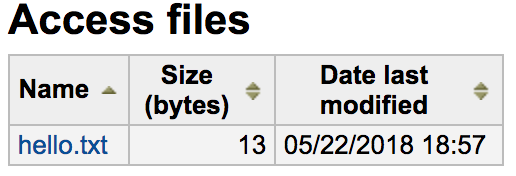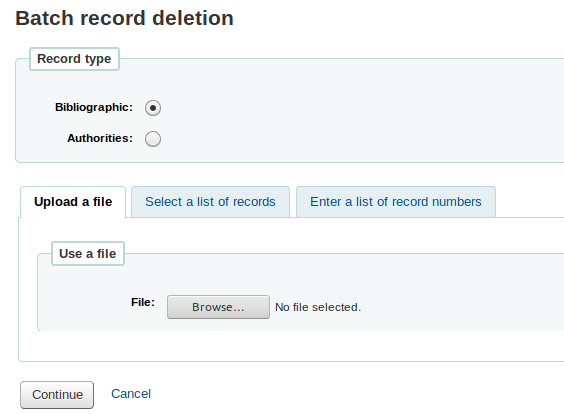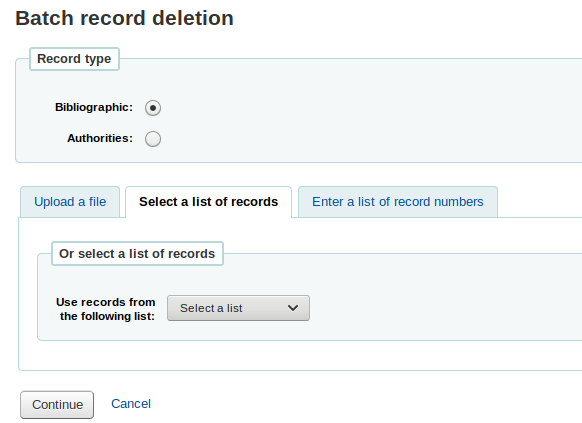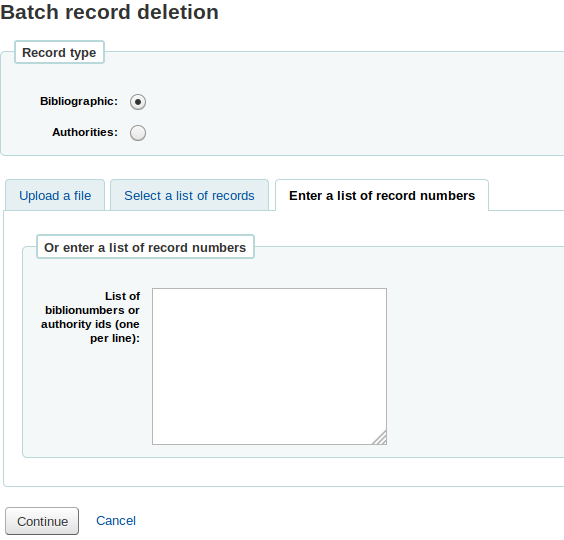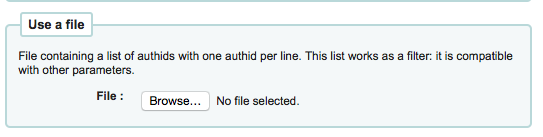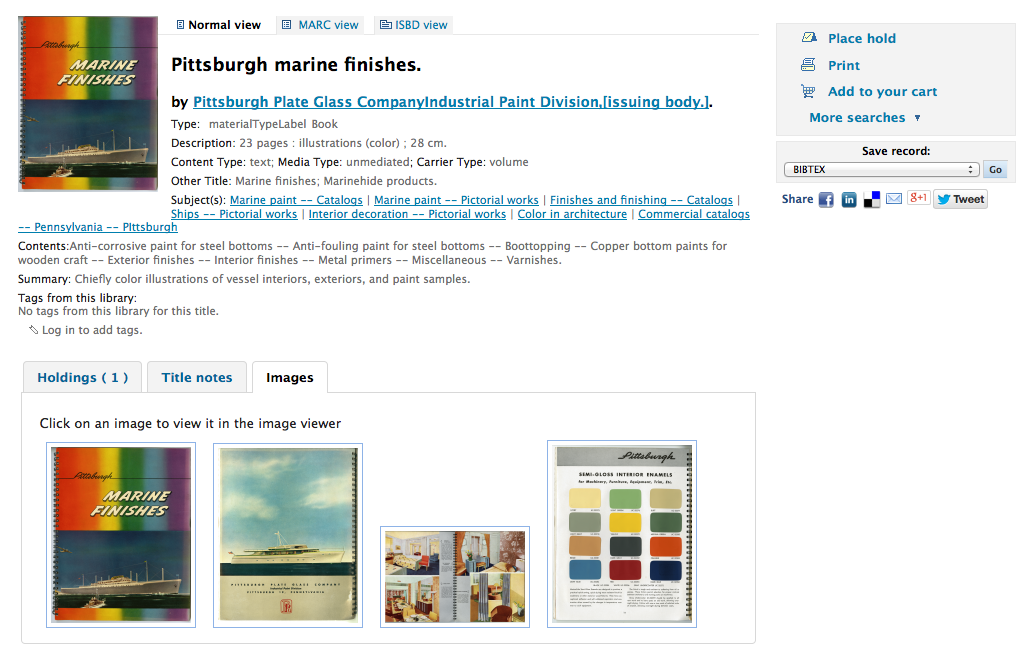उपकरण¶
कोहा सभी में उपकरण कार्रवाई के कुछ प्रकार प्रदर्शन करते हैं। अक्सर कोहा में उपकरण के तहत सूचीबद्ध आइटम के कई अन्य पुस्तकालय प्रबंधन प्रणालियों में 'रिपोर्ट' के रूप में भेजा जाता है।
Get there: More > Tools
संरक्षक और सर्कुलेशन¶
संरक्षक सूचियों¶
Get there: More > Tools > Patrons and circulation > Patron lists
संरक्षक सूचियों के माध्यम से आसान संशोधन के लिए संरक्षक के समूह को स्टोर करने का एक तरीका है : ref: `बैच संरक्षक संशोधन उपकरण <batch-patron-modification-label> 'या रिपोर्टिंग।
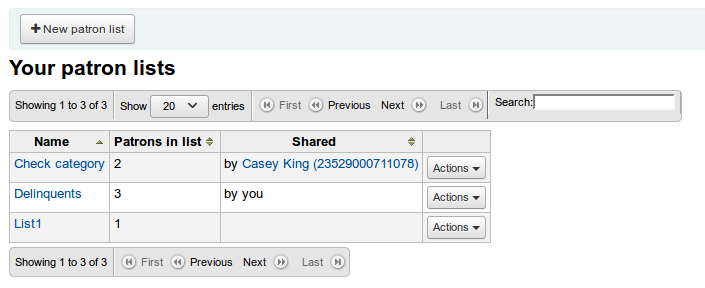
संरक्षक की एक नई सूची बनाने के लिए क्लिक 'नई संरक्षक सूची' बटन
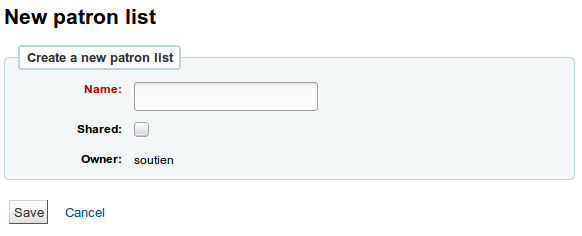
एक सूची नाम दर्ज करें.
'साझा' बॉक्स की जाँच करने से यह सूची सभी उपयोगकर्ताओं के लिए दृश्यमान हो जाएगी manage_patron_lists permission.
सूची सहेजें.
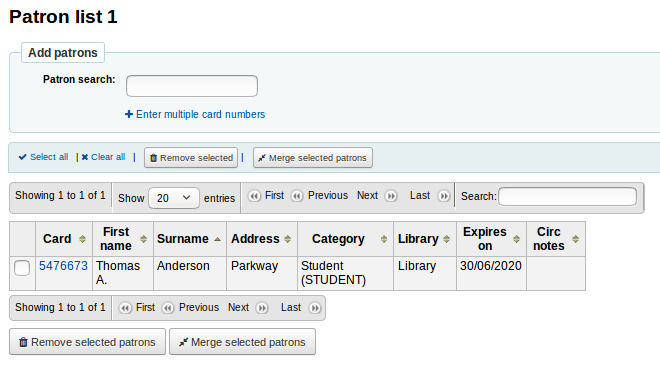
प्रत्येक सूची में अधिक सूची विकल्पों के साथ 'क्रियाएं' मेनू होता है।
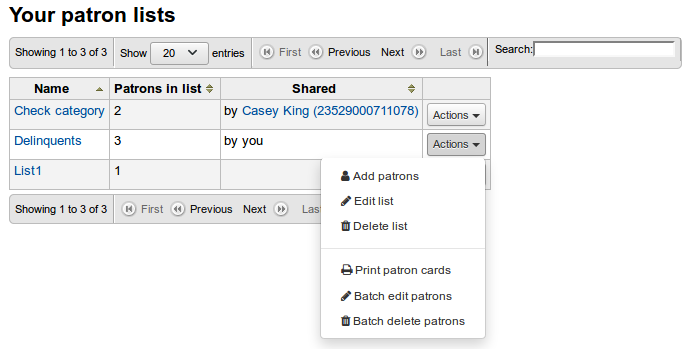
सूची में संरक्षक जोड़ने के लिए 'क्रियाएँ' मेनू में 'संरक्षक जोड़ें' लिंक पर क्लिक करें।
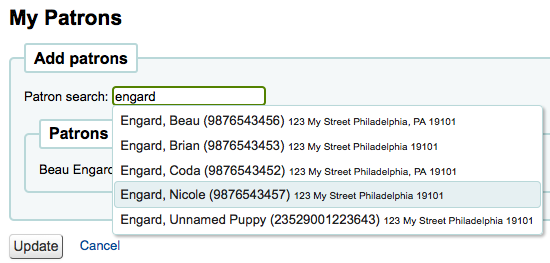
खोज बॉक्स में संरक्षक के नाम या cardnumber दर्ज करें और संरक्षक जोड़ने का अधिकार परिणाम पर क्लिक करें।
वैकल्पिक रूप से, आप 'एकाधिक कार्ड नंबर दर्ज करें' लिंक पर क्लिक कर सकते हैं और बॉक्स में बारकोड स्कैन (या टाइप) कर सकते हैं।
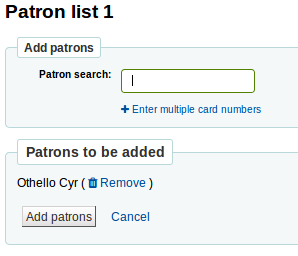
एक बार जब आप सभी संरक्षक जोड़ना चाहते हैं तो आप उन्हें सूची में सहेजने के लिए 'संरक्षक जोड़ें' बटन पर क्लिक कर सकते हैं।
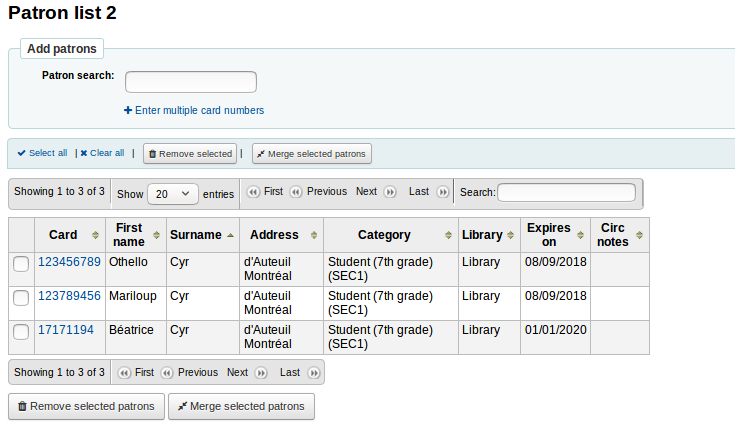
संरक्षक क्लब¶
Get there: More > Tools > Patrons and circulation > Patron clubs
संरक्षक क्लब ऐसे क्लब बनाते हैं जिनमें संरक्षक का नामांकन हो सकता है। यह समर रीडिंग प्रोग्राम, बुक क्लब और ऐसे अन्य क्लबों पर नज़र रखने के लिए उपयोगी है।
महत्वपूर्ण
Staff will need the clubs permissions to edit clubs, templates and enroll patrons. To learn how to set patron permissions, go to the patron permissions section of this manual.
एक नया क्लब टेम्पलेट बनाना¶
'न्यू क्लब टेम्पलेट' बटन पर क्लिक करें। यहां आप उन फ़ील्ड्स को जोड़ सकते हैं जिन्हें उस समय भरा जा सकता है जब टेम्पलेट के आधार पर एक नया क्लब बनाया जाता है, या टेम्पलेट के आधार पर किसी दिए गए क्लब के लिए एक नया नामांकन बनाया जाता है।
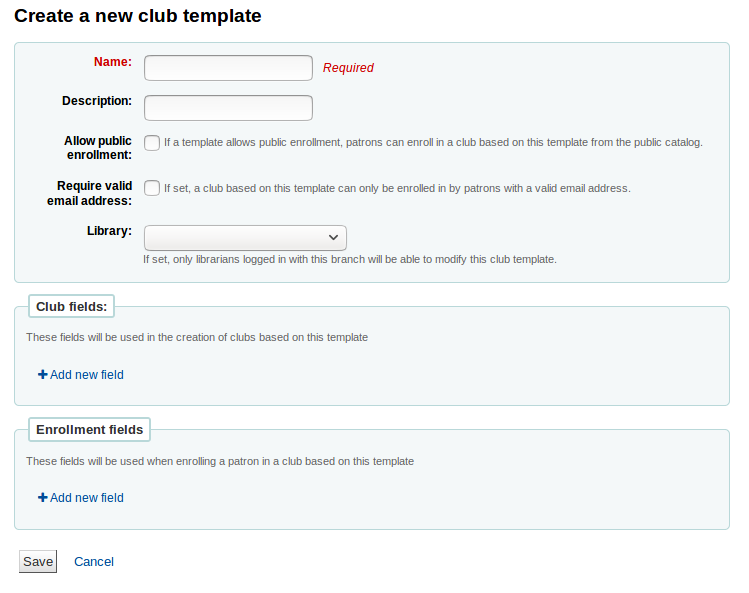
नाम आवश्यक है। यह 'एडल्ट बुक क्लब', 'चिल्ड्रन्स बुक क्लब' या 'समर रीडिंग प्रोग्राम' जैसा कुछ हो सकता है। याद रखें कि ये टेम्पलेट आपके द्वारा बनाए गए प्रत्येक क्लब के लिए शुरुआती बिंदु होंगे।
विवरण कोई भी अतिरिक्त जानकारी हो सकती है।
सार्वजनिक नामांकन की अनुमति दें: यदि यह बॉक्स चेक किया गया है तो यह ओपेक से इस टेम्पलेट के आधार पर संरक्षक को क्लब में नामांकन करने की अनुमति देगा
मान्य ईमेल पते की आवश्यकता है: यदि इस बॉक्स की जाँच की जाती है तो केवल वैध ईमेल पते वाले संरक्षक ही नामांकन कर सकते हैं। इसलिए उन्हें नामांकन करने के लिए एक ईमेल पते की आवश्यकता होगी।
लाइब्रेरी ड्रॉप डाउन आपको इस टेम्पलेट के साथ विशिष्ट शाखाओं के कर्मचारियों को क्लब बनाने की सुविधा देता है। यदि आप इसे खाली करने देते हैं, तो किसी भी शाखा के कर्मचारी इस टेम्पलेट का उपयोग करके एक नया क्लब बना सकेंगे।
क्लब फ़ील्ड: इन फ़ील्ड्स का उपयोग इस टेम्पलेट के आधार पर एक क्लब बनाते समय किया जाएगा। उदाहरण के लिए, यह क्लब का नाम, एनिमेटर का नाम, थीम आदि हो सकता है।
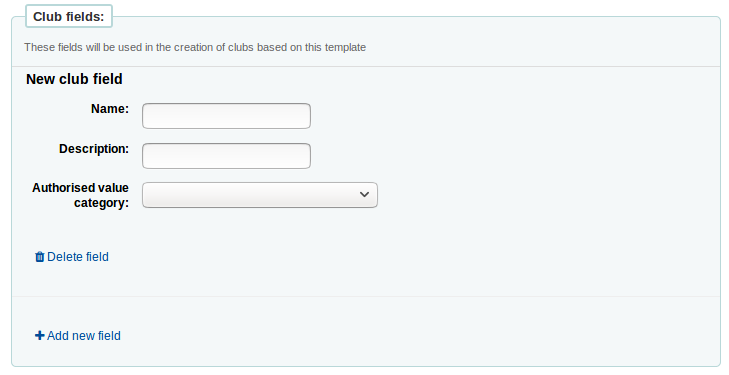
'नाम' क्षेत्र का लेबल है
'विवरण' इस क्षेत्र के बारे में अतिरिक्त जानकारी है।
आप यहां अधिकृत मान कनेक्ट कर सकते हैं।
नामांकन क्षेत्र: आप इस टेम्पलेट पर एक क्लब बेस में नामांकन करते समय अपने संरक्षक द्वारा भरे गए किसी भी अतिरिक्त फ़ील्ड को जोड़ सकते हैं।
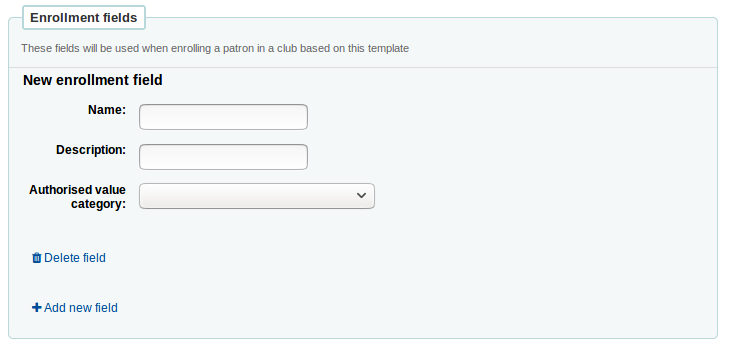
'नाम' क्षेत्र का लेबल है
'विवरण' इस क्षेत्र के बारे में अतिरिक्त जानकारी है।
आप यहां अधिकृत मान कनेक्ट कर सकते हैं।
एक टेम्पलेट के आधार पर एक नया क्लब बनाना¶
'न्यू क्लब' ड्रॉपडाउन मेनू पर क्लिक करें और उस टेम्पलेट का चयन करें जिसका आप उपयोग करना चाहते हैं। यहां आप अपने द्वारा बनाए गए टेम्पलेट का उपयोग करके एक नए क्लब के बारे में जानकारी जोड़ सकते हैं।
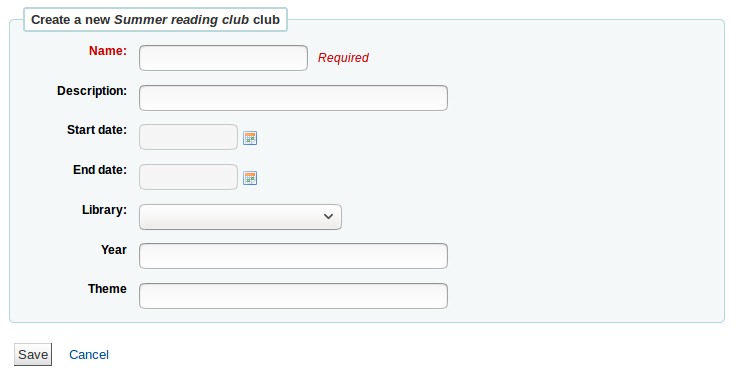
नाम की आवश्यकता है, यह आपके द्वारा बनाए गए टेम्पलेट का उपयोग करके विशिष्ट क्लब का नाम होगा। उदाहरण के लिए, 'समर 2018 रीडिंग क्लब'।
विवरण कोई भी अतिरिक्त जानकारी हो सकती है।
जब यह क्लब चलता है, तो क्लब की संपूर्ण अवधि शुरू होती है। एक बार जब क्लब समाप्त हो जाता है, तो नामांकन संभव नहीं होगा।
लाइब्रेरी ड्रॉप डाउन आपको विशिष्ट शाखाओं से संरक्षक को नामांकित करने की सुविधा देता है। यदि आप इसे खाली करने देते हैं, तो किसी भी शाखा के संरक्षक नामांकन कर सकेंगे।
स्टाफ क्लाइंट से एक क्लब में संरक्षक का नामांकन¶
स्टाफ क्लाइंट से एक क्लब में संरक्षक का नामांकन करने के लिए, संरक्षक के खाते में जाएं।
'विवरण' पृष्ठ या 'चेक आउट' पृष्ठ पर, 'क्लब' टैब पर क्लिक करें। इस टैब में सभी चालू क्लब प्रदर्शित किए जाएंगे।

'एनरोल' बटन पर क्लिक करें और फ़ील्ड भरें।
आप रद्द नामांकन पर क्लिक करके भी नामांकन रद्द कर सकते हैं।
ओपेक के एक क्लब में संरक्षक का नामांकन¶
यदि आप सार्वजनिक नामांकन की अनुमति देते हैं, तो ओपेक पर क्लब दिखाई देगा।
संरक्षक को अपने खाते में साइन इन करना होगा। 'आपका सारांश' अनुभाग में, वे 'क्लब' टैब पर क्लिक करें और नामांकन करें।
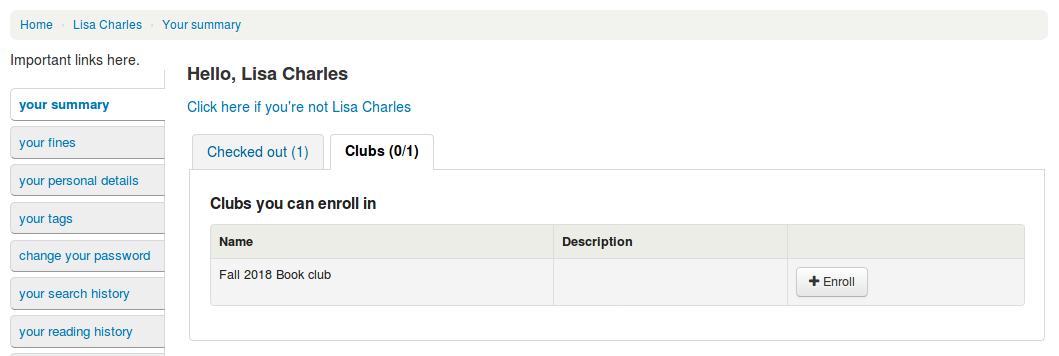
नामांकन देखना¶
आप प्रत्येक क्लब में नामांकन की निगरानी 'पैट्रन क्लब' टूल पेज पर जाकर और 'एक्शन' बटन से 'एनरोलमेंट' चुनकर कर सकते हैं।
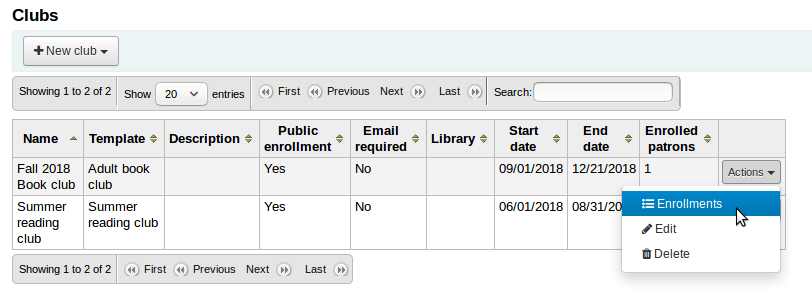
टिप्पणियाँ¶
वहां जाएं: अधिक> उपकरण> संरक्षक और परिसंचरण> टिप्पणियां
ग्रंथ सूची रिकॉर्ड करने के लिए ओपेक के माध्यम से संरक्षक द्वारा जोड़ा सभी टिप्पणियों पुस्तकालय द्वारा संयम की आवश्यकता होती है। अगर कोई टिप्पणी मॉडरेशन का इंतजार कर रहे हैं कि वे मॉड्यूल सूची के नीचे के कर्मचारियों ग्राहक के मुख्य पृष्ठ पर सूचीबद्ध किया जाएगा:
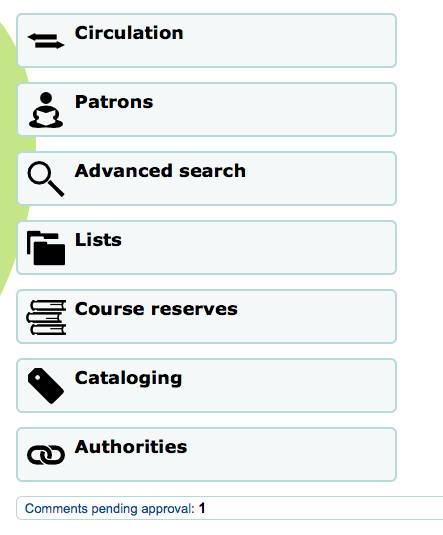
और उपकरण पृष्ठ पर टिप्पणियाँ उपकरण के बगल में
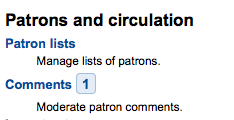
टिप्पणियों को मॉडरेट करने के लिए मुख्य डैशबोर्ड पर अधिसूचना पर क्लिक करें या सीधे टिप्पणी टूल पर जाएं और मॉडरेशन की प्रतीक्षा कर रहे टिप्पणियों के दाईं ओर 'स्वीकृत करें या हटाएं' पर क्लिक करें।
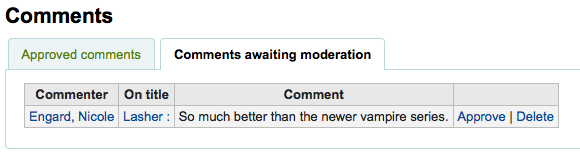
उदार करने के लिए कोई टिप्पणी कर रहे हैं, तो आप एक संदेश है कि बस कह देखेंगे
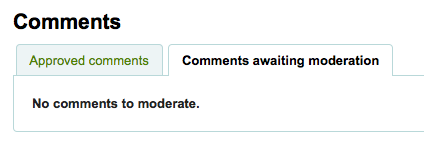
तुम भी समीक्षा कर सकते हैं और स्वीकृति हटाने टिप्पणी आप 'स्वीकृत टिप्पणियां' टैब का चयन करके अतीत में मंजूरी दे दी है
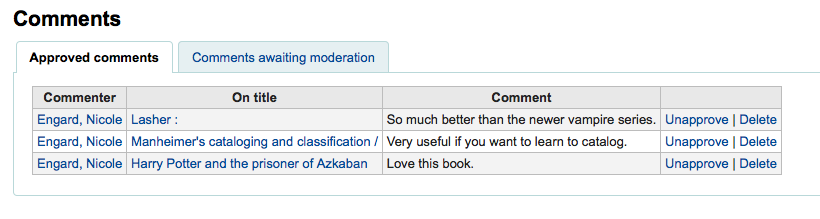
संरक्षक आयात¶
वहां जाएं: अधिक> उपकरण> संरक्षक और परिसंचरण> संरक्षक आयात करें
संरक्षक आयात उपकरण थोक में संरक्षक को जोड़ने के लिए किसी भी समय किया जा सकता है। यह आमतौर पर विश्वविद्यालयों और स्कूलों में प्रयोग किया जाता है, जब छात्रों का एक नया बैच रजिस्टरों है।
संरक्षक आयात फ़ाइल बनाना¶
आप संरक्षक आयात उपकरण के प्रारंभ पृष्ठ से एक हेडर के साथ एक खाली CSV फ़ाइल डाउनलोड कर सकते हैं जिसे आप अपने संरक्षक आयात के लिए टेम्पलेट के रूप में उपयोग कर सकते हैं। शीर्ष लेख में सभी फ़ील्ड होते हैं जिनका उपयोग संरक्षक आयात उपकरण के साथ किया जा सकता है। आप कुछ अनिवार्य लोगों के अपवाद के साथ फ़ील्ड और कॉलम हटा सकते हैं जिनकी आपको आवश्यकता नहीं है।
महत्वपूर्ण
कार्डनंबर, उपनाम और आपके द्वारा निर्धारित सभी क्षेत्रों में BorrowerMandatoryField वरीयता आवश्यक है और आपके डेटाबेस में मान्य प्रविष्टियों से मेल खाना चाहिए।
महत्वपूर्ण
यह 'पासवर्ड' प्लेन में संग्रहित किया जाना चाहिए, और एक Bcrypt हैश करने के लिए परिवर्तित किया जाएगा।
अपने पासवर्ड को पहले से ही एन्क्रिप्टेड रहे हैं, तो विकल्प के बारे में अपने सिस्टम व्यवस्थापक से बात करें
महत्वपूर्ण
दिनांक स्वरूपों को आपकेr सिस्टम वरीयता से मेल खाना चाहिए, और शून्य-गद्देदार होना चाहिए, उदा '01 / 02/2008 '। वैकल्पिक रूप से आप आईएसओ प्रारूप में तारीखों की आपूर्ति कर सकते हैं (जैसे '2008-12-01')।
महत्वपूर्ण
If your data contains special characters or diacritics, make sure your file is encoded in UTF-8. Otherwise, the special characters will not be imported correctly.
नोट
यदि लोडिंग: ref: संरक्षक विशेषताएँ <patron-attribute-types-label>, the 'patron_attributes' फ़ील्ड में विशेषता प्रकारों और मानों की अल्पविराम से अलग सूची होनी चाहिए
विशेषता प्रकार कोड और एक पेट के प्रत्येक मान के पूर्व में होना चाहिए।
उदाहरण के लिए: "INSTID: 12345, बेसबॉल: शावक"
इस क्षेत्र उद्धरण में लिपटे किया जाना चाहिए अगर एकाधिक मानों परिभाषित कर रहे हैं।
चूंकि मूल्यों रिक्त स्थान शामिल कर सकते हैं, अतिरिक्त दोगुनी-उद्धरण आवश्यक हो सकता है:
"INSTID:12345,BASEBALL:Cubs,""BASEBALL:White Sox""
नोट
संरक्षक आयात उपकरण का उपयोग करके प्रतिबंध लगाना संभव है। यदि समाप्ति तिथि और टिप्पणी मौजूदा प्रतिबंध से मेल खाती है, तो आयात फ़ाइल में से एक को छोड़ दिया जाएगा। इसलिए डुप्लिकेट प्रतिबंध बनाए बिना कई बार एक संरक्षक आयात दोहराया जा सकता है। लेकिन यदि कोई मापदंड अलग है, तो एक नया प्रतिबंध जोड़ा जाएगा।
संरक्षक आयात करते हैं¶
एक बार जब आप अपनी फ़ाइल बना लेते हैं, तो आप कोहा में डेटा लाने के लिए संरक्षक आयात उपकरण का उपयोग कर सकते हैं।
अपनी सीएसवी फ़ाइल चुनें
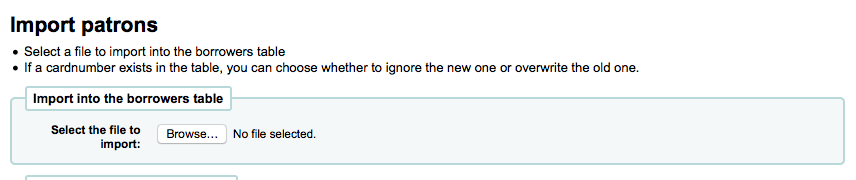
सिस्टम में डुप्लिकेट कार्ड संख्याओं को जोड़ने से रोकने के लिए 'कार्ड नंबर' या 'उपयोगकर्ता नाम' पर मिलान करना चुनें। अतिरिक्त मिलान बिंदुओं को विशिष्ट के रूप में चिह्नित संरक्षक विशेषताओं का उपयोग करके स्थापित किया जा सकता है।
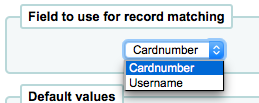
आप सभी संरक्षक आप आयात कर रहे हैं करने के लिए लागू करने के लिए अगले मूलभूत मूल्यों चुन सकते हैं
उदाहरण के लिए, यदि आप एक शाखा के लिए विशिष्ट संरक्षक आयात कर रहे हैं, तो आप उन सभी को शाखा कोड लागू करने के लिए आयात फ़ॉर्म पर फ़ील्ड का उपयोग कर सकते हैं जो आप आयात कर रहे हैं।
अंत में, आपको यह तय करने की आवश्यकता है कि यदि आप डुप्लिकेट हैं, तो आप किस डेटा को बदलना चाहते हैं।
एक मेल रिकॉर्ड क्षेत्र आप दोहराव को रोकने के लिए मानदंडों से मिलान करने के लिए चुना है का उपयोग करते हुए पाया जाता है

अपनी स्थापना में संरक्षक विशेषताओं का उपयोग करते समय, आप यह चुन सकते हैं कि उन्हें आयात पर कैसे संभाला जाए। आप या तो हमेशा सभी संरक्षक विशेषताओं को ओवरले करने का निर्णय ले सकते हैं या आप केवल अपने आयात फ़ाइल में शामिल संरक्षक विशेषताओं को बदल सकते हैं। यह अन्य विशेषताओं को अछूता छोड़ देगा।

नोटिस एंव स्लिपस¶
वहां जाएं: अधिक> उपकरण> संरक्षक और परिसंचरण> नोटिस और पर्ची
कोहा द्वारा उत्पन्न सभी नोटिस और परिसंचरण प्राप्तियां (या पर्ची) नोटिस और स्लिप्स टूल का उपयोग करके अनुकूलित की जा सकती हैं। सिस्टम कई पूर्वनिर्धारित टेम्पलेट्स के साथ आता है जो तब दिखाई देंगे जब आप पहली बार इस टूल पर जाते हैं।
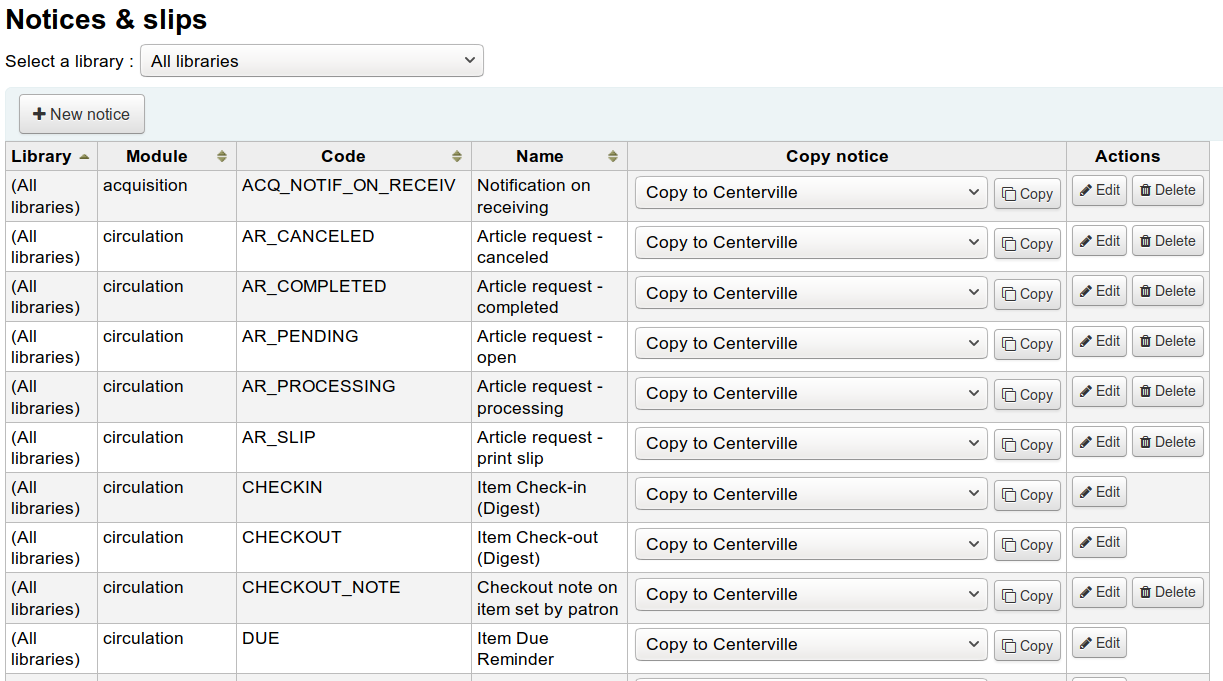
प्रत्येक सूचना संपादित किया जा सकता है, लेकिन केवल कुछ ही नष्ट किया जा सकता है, यह एक संदेश एक टेम्पलेट के बिना भेजने के लिए प्रयास करना चाहिए, सिस्टम में त्रुटियाँ रोकने के लिए है। प्रत्येक सूचना और पर्ची, एक प्रति पुस्तकालय के आधार पर संपादित किया जा सकता डिफ़ॉल्ट रूप से आप सभी पुस्तकालयों के लिए नोटिस देखेंगे।
यदि आपके पास ऐसी शैली है जिसे आप सभी पर्ची पर लागू करना चाहते हैं तो आप इसे इंगित कर सकते हैं SlipCSS स्टाइलशीट की प्राथमिकता। नोटिस के लिए भी यह सच है, इसका उपयोग करके स्टाइलशीट को परिभाषित करने के लिए NoticeCSS वरीयता।
आप इन फ़ॉर्मेटिंग के बारे में अधिक जानकारी के लिए कस्टमाइज़िंग नोटिस और स्लिप्स <https://wiki.koha-community.org/wiki/Customising_Notices_and_Slips> _ विकी पृष्ठ की समीक्षा भी करना चाहेंगे।
Adding notices and slips¶
एक नया नोटिस या पर्ची को जोड़ने के लिए
क्लिक करें 'नई सूचना'
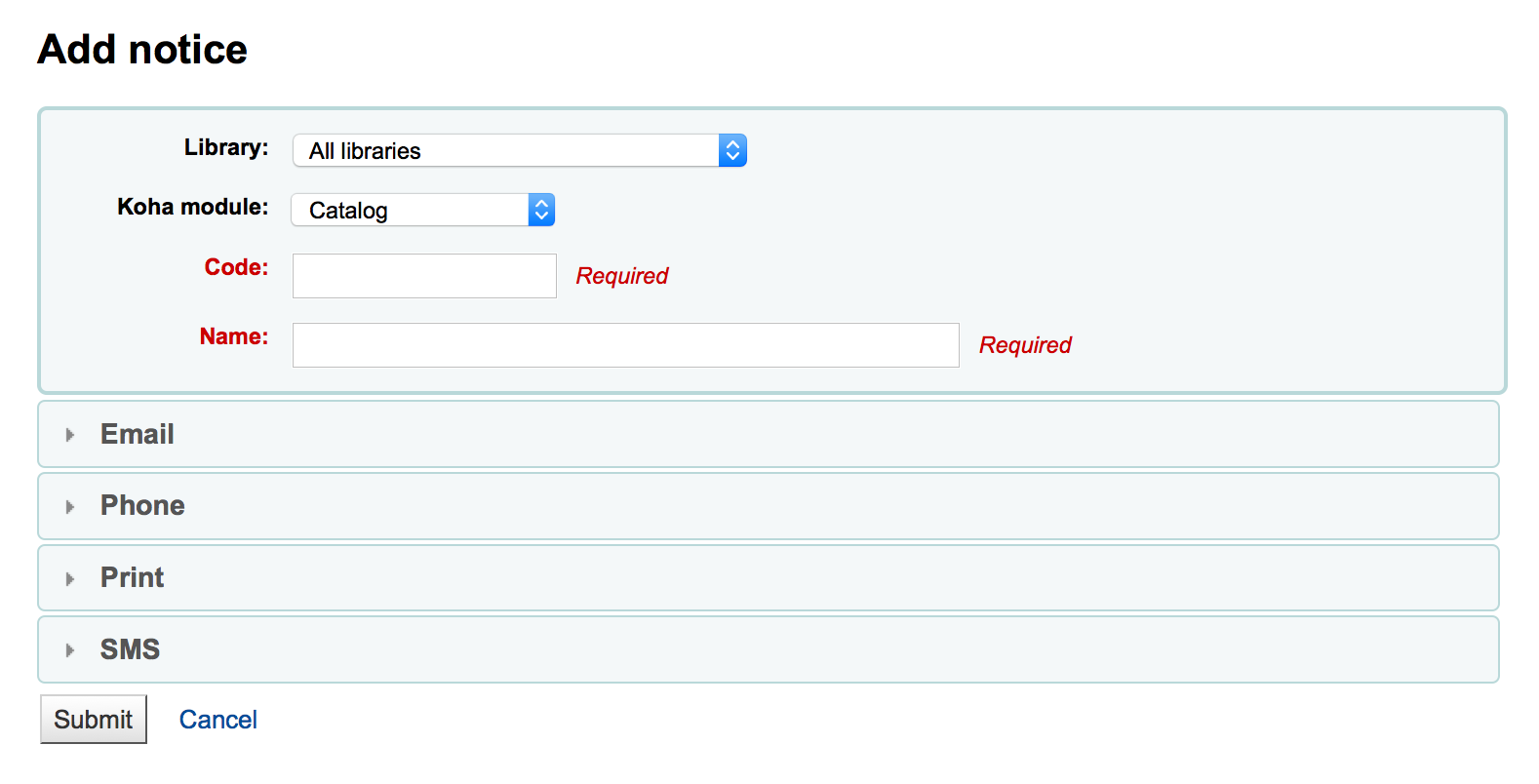
चुनें जो पुस्तकालय इस नोटिस या पर्ची के लिए है
महत्वपूर्ण
सभी सूचनाएं अधिक जानकारी के लिए शाखा विशिष्ट नहीं हो सकती हैं कस्टमाइज़िंग नोटिस और स्लिप्स <https://wiki.koha-community.org/wiki/Customising_Notices_and_Slips> _ wiki पेज।
मॉड्यूल इस नोटिस से संबंधित है चुनें
कोड 20 अक्षरों तक सीमित है
विस्तार करने के लिए कोड अपने क्षेत्र पर नाम का प्रयोग करें
नोट
अतिदेय नोटिस के साथ, अपने शाखा का नाम विवरण में भी रखना सुनिश्चित करें ताकि यह आपके सेट अप करते समय दिखाई दे: ref: triggers <overdue-notice/status-triggers-label>.
इसके बाद आप हर संभव वितरण पद्धति के लिए नोटिस अनुकूलित कर सकते हैं
हर सूचना को इसके लिए एक ईमेल टेम्पलेट सेट होना चाहिए
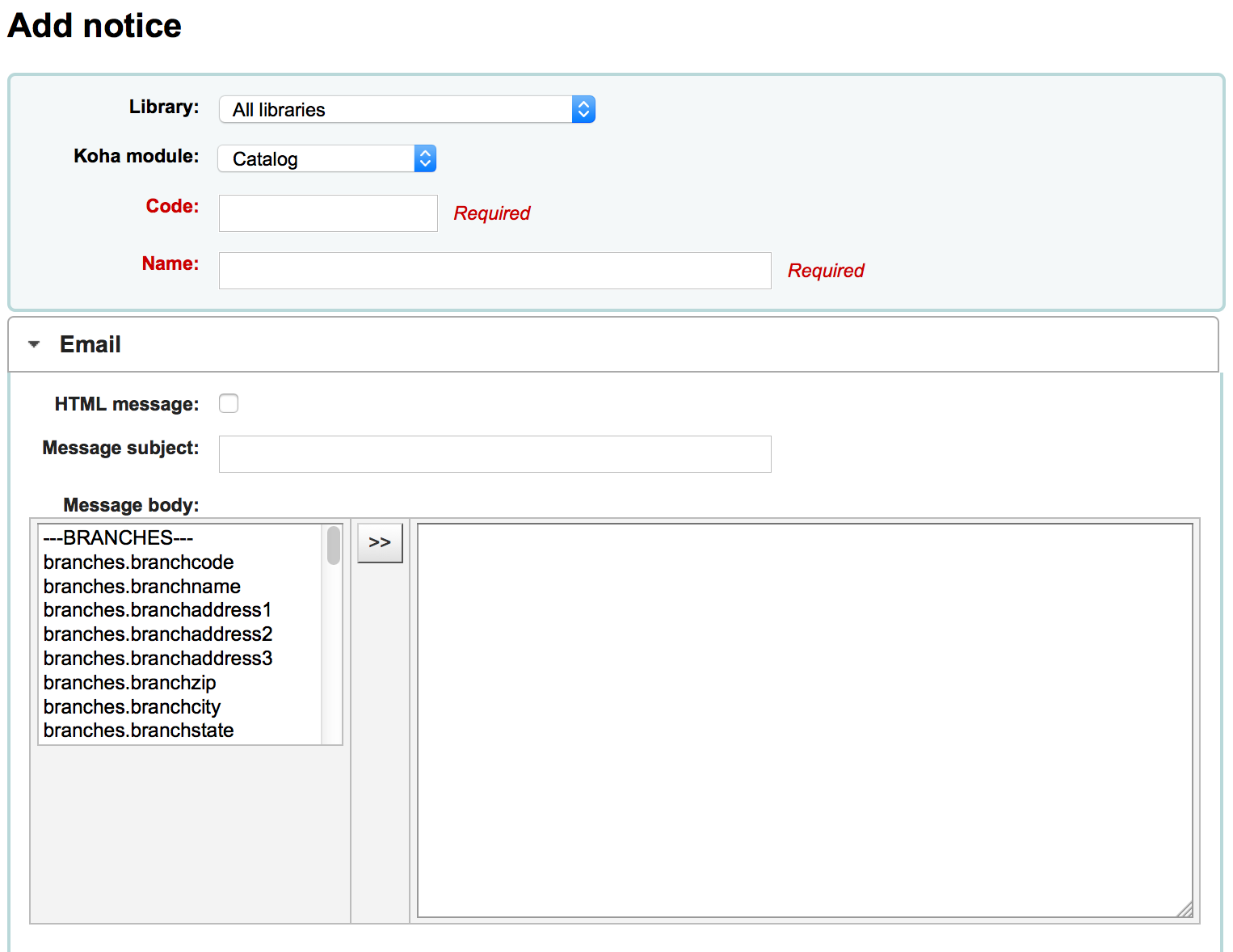
यदि आप इसका उपयोग कर रहे हैं : ref: TalkingTechItivaPhoneNotification सेवा आप एक फोन अधिसूचना सेट अप कर सकते हैं
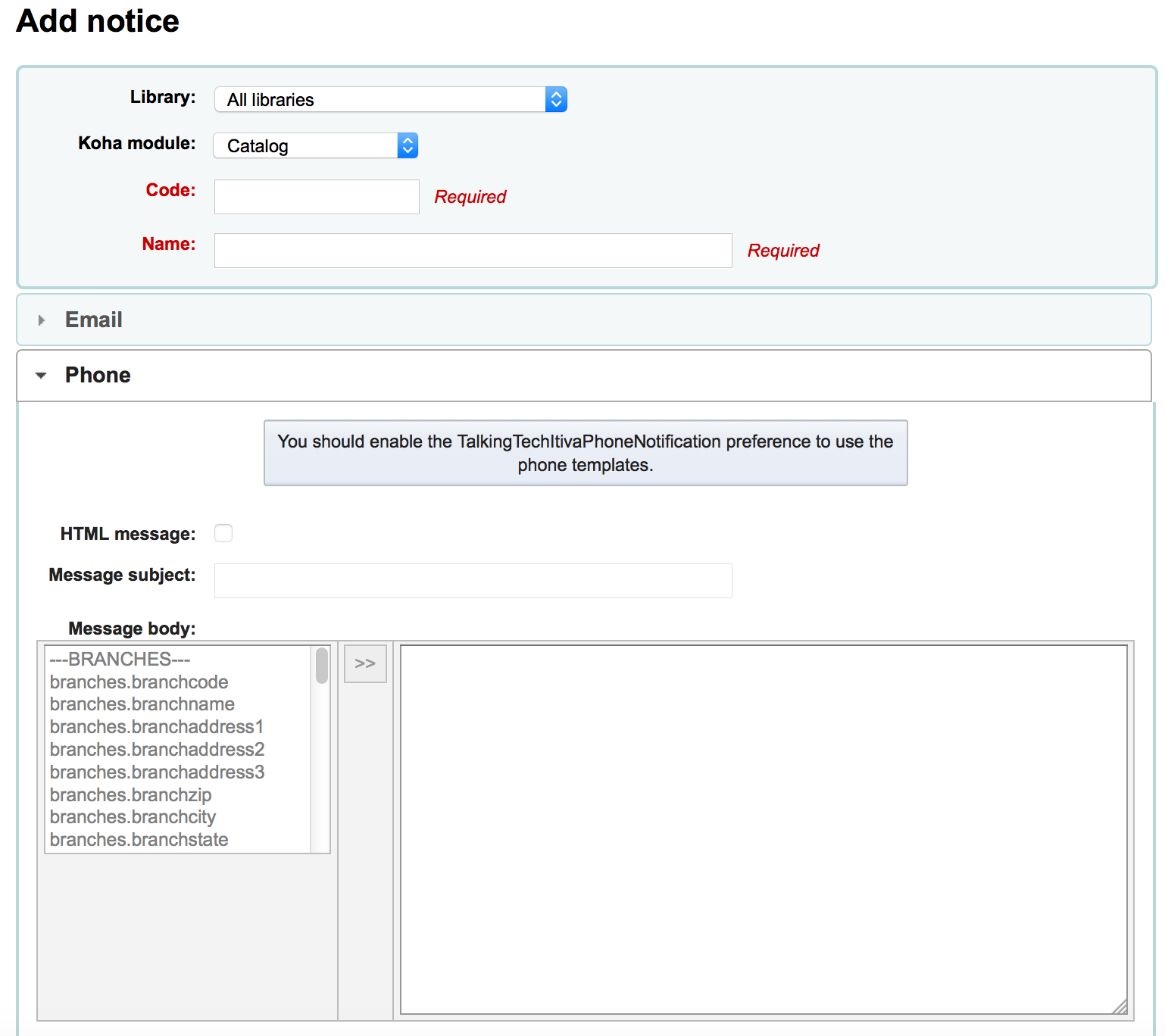
आप अगले प्रिंट टेम्पलेट सेट कर सकते हैं यदि आप इस सूचना के मुद्रण पर योजना
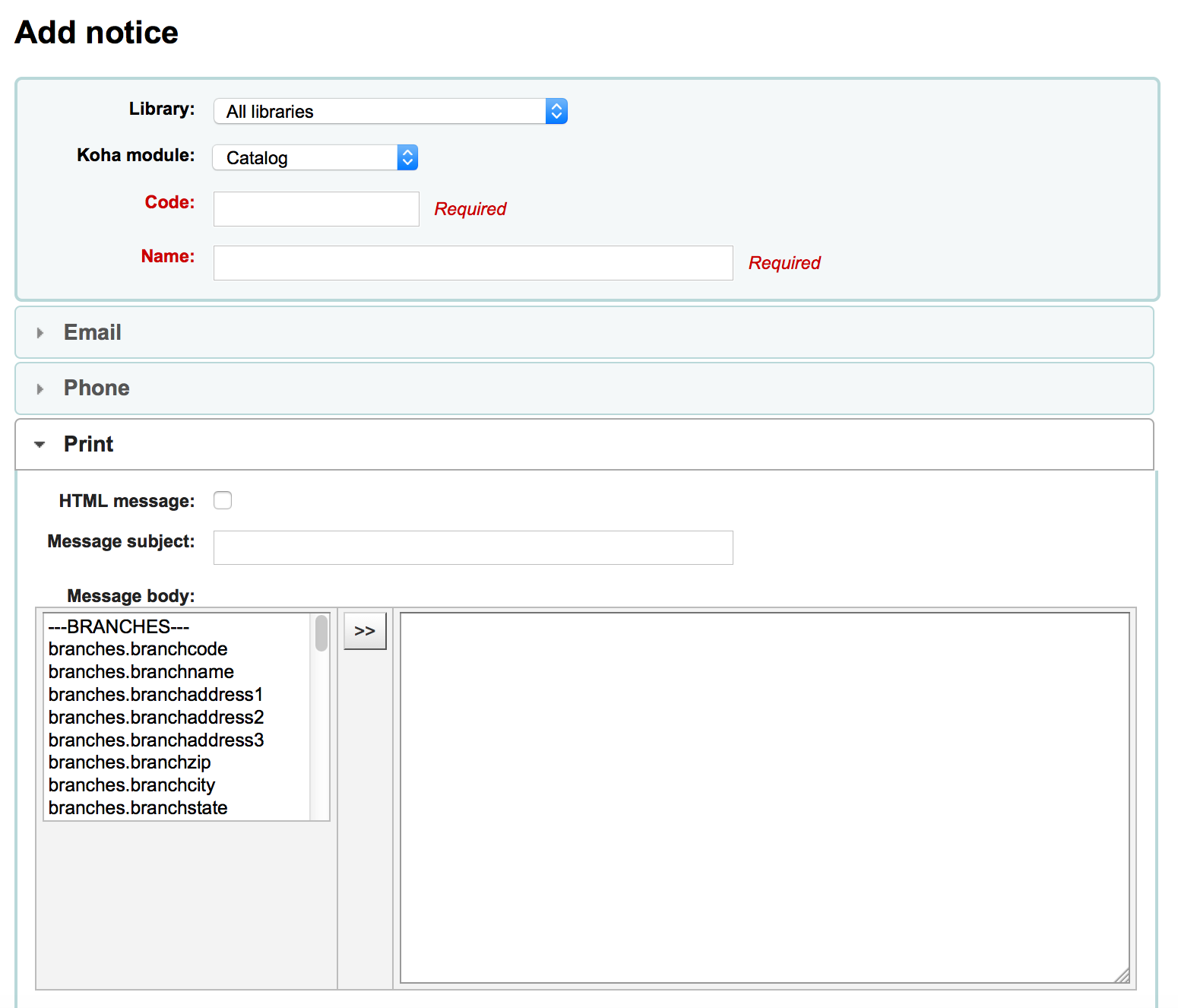
If you have enabled SMS notices with the SMSSendDriver preference you can set the text for your SMS notices next
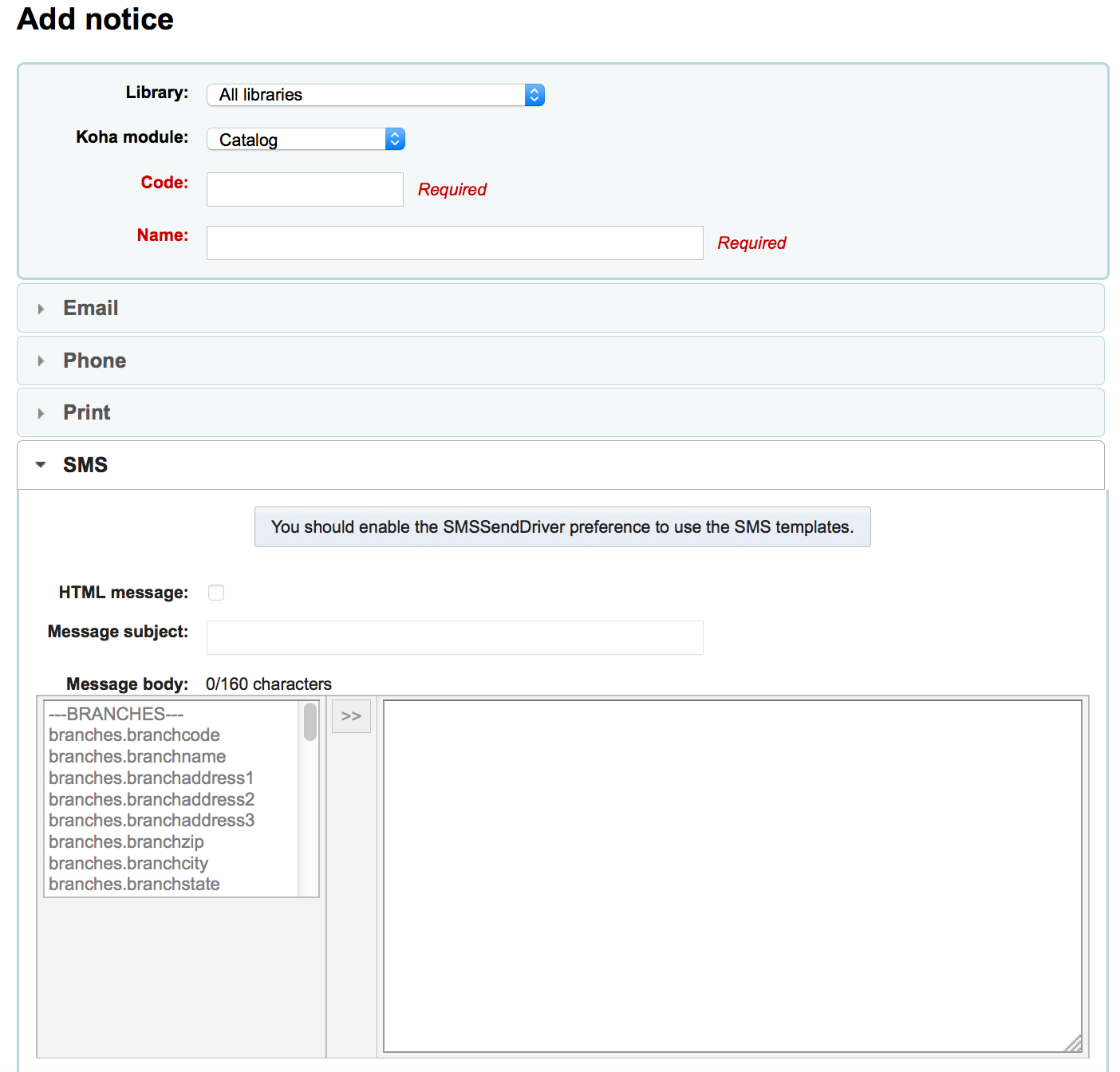
प्रत्येक सूचना आप एक ही विकल्प प्रदान करता है
'एचटीएमएल संदेश' बॉक्स की जांच आप नोटिस लिखने पर योजना या HTML में पर्ची हैं, अन्यथा सामग्री सादा पाठ के रूप में उत्पन्न हो जाएगा
संदेश विषय क्या ईमेल के विषय पंक्ति में दिखाई देगा
संदेश के मुख्य भाग में टाइप करने के लिए जो भी संदेश आप सबसे अच्छा है लग रहा है, डेटाबेस से व्यक्तिगत डेटा दर्ज करने के बाएं हाथ की ओर के क्षेत्रों का उपयोग के लिए स्वतंत्र महसूस।
नोट
समीक्षा करें 'अनुकूलन नोटिस और पर्ची <https://wiki.koha-community.org/wiki/Customising_Notices_and_Slips>`_ अधिक जानकारी के लिए विकी पेज.
महत्वपूर्ण
ओवरड्यू नोटिस <<items.content>> टैग स्वयं का उपयोग कर सकते हैं, या सभी टैग्स को विस्तारित करने के लिए <item></item> का उपयोग कर सकते हैं। इसके बारे में और जानें अतिदेय नोटिस मार्कअप
अतिदेय नोटिस पर <<items.content>> टैग का उपयोग करने के लिए सुनिश्चित करें कि अतिदेय सभी वस्तुओं से संबंधित डेटा मुद्रित करें।
दूसरा विकल्प, केवल अतिदेय नोटिस के लिए,<item></item> टैग का उपयोग लाइन को फैलाने के लिए करना है ताकि वह एकाधिक लाइनों को प्रिंट करेगा<item></item> टैग विकल्प के लिए एक उदाहरण है:
<item>"<<biblio.title>>" by <<biblio.author>>, <<items.itemcallnumber>>, Barcode: <<items.barcode>> , चैकआउट दिनांक: <<issues.issuedate>>, देय दिनांक: <<issues.date_due>> Fine: <<items.fine>> देय दिनांक: <<issues.date_due>> </item>
महत्वपूर्ण
केवल अतिदेय नोटिस <item></item> टैग का लाभ उठाते हैं, अन्य सभी नोटिस संदर्भित करने के लिए आइटमों का उपयोग करने की आवश्यकता है<<items.content>>
नोट
आज की तारीख जोड़ने के लिए आप <<<today>> वाक्यविन्यास का उपयोग कर सकते हैं
नोट
यदि आप अपने फिसल जाता है पर संरक्षक का पूरा नाम मुद्रित नहीं करना चाहते हैं या नोटिस यदि आप अन्य नाम या प्रत्येक संरक्षक के लिए प्रथमाक्षर क्षेत्र में डेटा दर्ज और इसके बजाय कि मूल्य का उपयोग कर सकते हैं।
सिस्टम वरीयता :ref:`अनुवाद नोटिस' नोटिस संपादक को प्रत्येक स्थापित भाषा के लिए टैब जोड़ देगा। यदि संरक्षक के लिए कोई पसंदीदा भाषा सेट नहीं है तो 'डिफ़ॉल्ट' टैब में परिभाषित नोटिस का उपयोग किया जाएगा।
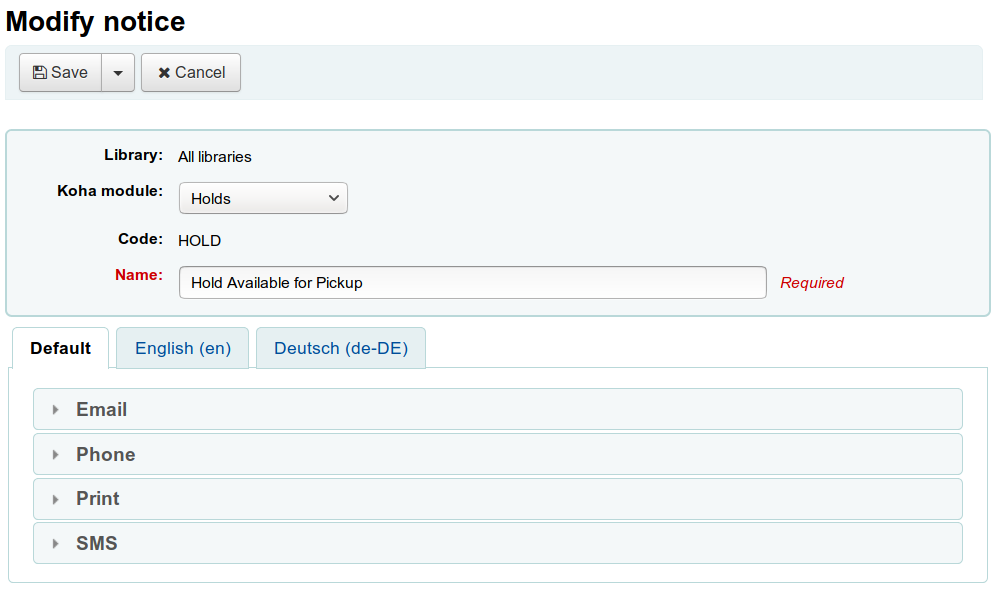
पूर्वावलोकन नोटिस टेम्पलेट¶
कुछ नोटिस के लिए नोटिस टेम्पलेट का पूर्वावलोकन करना संभव है कि यह किसी विशेष आइटम या रिकॉर्ड के लिए निर्दिष्ट संरक्षक को कैसे देखेंगे।
यदि कोई नोटिस टेम्पलेट पूर्वावलोकन योग्य है तो नोटिस टेम्पलेट हेडर में पूर्वावलोकन डेटा दर्ज करने के लिए एक फ़ील्ड होगा
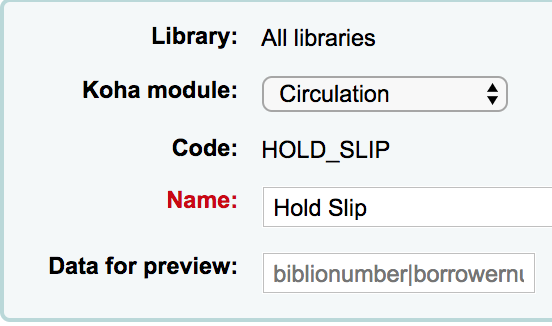
टेम्पलेट के लिए आवश्यक जानकारी भरें, फिर संदेश निकाय के नीचे पूर्वावलोकन बटन पर क्लिक करें। पूर्वावलोकन संवाद इंगित करेगा कि नोटिस टेम्पलेट पूर्वावलोकन उत्पन्न करने में कोई समस्या है या नहीं।
अतिदेय नोटिस मार्कअप¶
अपनी अतिदेय सूचनाएँ बनाते समय विभिन्न डेटाबेस फ़ील्ड्स के अतिरिक्त दो टैग होते हैं जिन्हें आप अपने नोटिस में उपयोग कर सकते हैं। आप इन सूचनाओं में आइटम जानकारी फ़ॉर्मेट करने की जानकारी के लिए कस्टमाइज़िंग नोटिस और स्लिप्स <https://wiki.koha-community.org/wiki/Customising_Notices_and_Slips> _ विकी पृष्ठ की समीक्षा भी करना चाहेंगे।
महत्वपूर्ण
इन नए टैग केवल अतिदेय नोटिस, इस समय नहीं अन्य संचलन संबंधित सूचनाओं पर काम करते हैं।
ये टैग <item> और </item> हैं जो सभी फ़ील्ड को बाइबिलियो, बाइबिलियोइटम्स और आइटम टेबल से जोड़ना चाहिए।
एक नोटिस टेम्पलेट में इन टैग का उपयोग कर की तरह हो सकता का एक उदाहरण:
The following item(s) is/are currently overdue:
<item>"<<biblio.title>>" by <<biblio.author>>, <<items.itemcallnumber>>, Barcode: <<items.barcode>> Fine: <<items.fine>></item>
कौन सा है, यह सोचते दो मदों से जुर्माना थे, एक नोटिस में नतीजा होगा जैसे:
The following item(s) is/are currently overdue:
"A Short History of Western Civilization" by Harrison, John B, 909.09821 H2451, Barcode: 08030003 Fine: 3.50
"History of Western Civilization" by Hayes, Carlton Joseph Huntley, 909.09821 H3261 v.1, Barcode: 08030004 Fine: 3.50
Existing notices and slips¶
कोहा के भीतर कई सामान्य कार्यों के लिए डिफ़ॉल्ट नोटिस में नोटिस हैं। इन सभी नोटिस को नोटिस और स्लिप्स टूल और स्टाइलशीट को परिभाषित करने के लिए NoticeCSS वरीयता का उपयोग करके नोटिस और स्लिप्स टूल और उनकी शैली के माध्यम से उनके टेक्स्ट को बदलकर अनुकूलित किया जा सकता है। इन नोटिस में आइटम जानकारी स्वरूपण करने के बारे में जानकारी के लिए आप 'कस्टमाइज़िंग नोटिस और स्लिप्स <https://wiki.koha-community.org/wiki/Customising_Notices_and_Slips>`_ विकी पेज की समीक्षा भी करना चाहेंगे। यहां कुछ नोटिस दिए गए हैं:
स्वीकृत
यह नोटिस तब भेजा जाता है जब एक संरक्षक का सुझाव स्वीकार किया जाता है।
नोट: यदि आप यह नोटिस नहीं भेजना चाहते हैं, तो बस इसे हटाएं।
ACCOUNT_PAYMENT
यह नोटिस प्रत्येक भुगतान संरक्षक के खाते में लेनदेन के लिए भेजा जाता है यदि UseEmailReceipts सिस्टम वरीयता 'भेजें' पर सेट हो।
ACCOUNT_WRITEOFF
यह नोटिस प्रत्येक भुगतान संरक्षक के खाते में लेनदेन के लिए भेजा जाता है यदि UseEmailReceipts सिस्टम वरीयता 'भेजें' पर सेट हो।
ACCTDETAILS
Sent to patrons when their account is set up if the AutoEmailOpacUser preference is set to 'Send'
महत्वपूर्ण: नोटिस केवल तभी भेजा जाएगा जब उपयोगकर्ता नाम, पासवर्ड और ईमेल पता पहली बार सहेजने से पहले संरक्षक रिकॉर्ड में जोड़ा जाता है। संरक्षक खाता बनने के बाद नोटिस फिर से नहीं भेजा जा सकता है या फिर ट्रिगर नहीं किया जा सकता है।
ACQCLAIM (अधिग्रहण दावा)
अधिग्रहण मॉड्यूल में ऑर्डर का दावा करने के लिए प्रयुक्त होता है
ACQCLAIM नमूना नोटिस का कोड है, लेकिन किसी भी कोड को चुनने वाली कई नोटिस को परिभाषित करना संभव है। केवल मॉड्यूल 'दावा अधिग्रहण' को ध्यान में रखा जाएगा। इस मॉड्यूल के साथ सभी नोटिस देर से ऑर्डर पेज पर खींचने में दिखाई देंगे।
Get there: More > Acquisitions > Late orders
यह नोटिस भेजा जाता है यदि कई मानदंडों को पूरा किया जाता है:
ईमेल को ट्रिगर करने वाले स्टाफ संरक्षक के पास एक वैध ईमेल पता है।
विक्रेता संपर्क 'देर से आदेश के बारे में संपर्क' के रूप में चिह्नित किया गया है? एक वैध ईमेल पता है।
ACQORDER (अधिग्रहण आदेश)
विक्रेता को ऑर्डर जानकारी प्रेषित अधिग्रहण मॉड्यूल में प्रयुक्त होता है
टूलबार में 'ईमेल ऑर्डर' बटन का उपयोग करके नोटिस टोकरी सारांश पृष्ठ से मैन्युअल रूप से ट्रिगर किया गया है।
यह नोटिस भेजा जाता है यदि कई मानदंडों को पूरा किया जाता है:
ईमेल को ट्रिगर करने वाले स्टाफ संरक्षक के पास एक वैध ईमेल पता है।
विक्रेता संपर्क 'प्राथमिक अधिग्रहण संपर्क' और 'ऑर्डर करने पर संपर्क करें' के रूप में चिह्नित एक वैध ईमेल पता है।
ACQ_NOTIF_ON_RECEIV
अधिग्रहण मॉड्यूल में उपयोग किए जाने वाले ऑर्डर प्राप्त करने पर संरक्षक को सूचित करने के लिए उपयोग किया जाता है।
AR_CANCELED
कर्मचारियों द्वारा एक लेख अनुरोध रद्द होने पर यह नोटिस संरक्षक को भेजा जाता है।
AR_COMPLETED
यह नोटिस संरक्षक को भेजा जाता है जब एक लेख अनुरोध कर्मचारियों द्वारा पूरा किया जाता है।
AR_PENDING
यह सूचना संरक्षक को भेजी जाती है जब अनुरोध की पुष्टि करने के लिए एक लेख अनुरोध किया गया है।
AR_PROCESSING
यह नोटिस संरक्षक को भेजा जाता है जब एक लेख अनुरोध कर्मचारियों द्वारा संसाधित किए जाने के रूप में चिह्नित किया जाता है।
उपलब्ध
यह नोटिस संरक्षक को भेजा गया है, जिसने सुझाव दिया है, जब सुझाव से बनाया गया आदेश प्राप्त होता है।
नोट: यदि आप यह नोटिस नहीं भेजना चाहते हैं, तो बस इसे हटाएं।
चेकइन
यह सूचना सभी आइटम है कि चैक आउट कर रहे हैं के लिए 'चैक आउट करें' नोटिस के रूप में भेजा जाता है
इस नोटिस प्रयोग किया जाता है, तो दो मानदंड से मुलाकात कर रहे हैं:
यह EnhancedMessagingPreferences 'अनुमति' के लिए सेट है
संरक्षक इस नोटिस प्राप्त करने के लिए अनुरोध किया है
वहां जाएं: ओपेक> लॉगिन> मेरा संदेश
Get there:Staff client > Patron record > नोटिस
चेकआउट
यह सूचना सभी आइटम है कि नए सिरे से कर रहे हैं के लिए 'चैक आउट करें' नोटिस के रूप में भेजा जाता है
इस नोटिस प्रयोग किया जाता है, तो दो मानदंड से मुलाकात कर रहे हैं:
यह EnhancedMessagingPreferences 'अनुमति' के लिए सेट है
संरक्षक इस नोटिस प्राप्त करने के लिए अनुरोध किया है
वहां जाएं: ओपेक> लॉगिन> मेरा संदेश
Get there:Staff client > Patron record > नोटिस
DISCHARGE
यह नोटिस एक सफल निर्वहन अनुरोध दस्तावेज करने के लिए पीडीएफ उत्पन्न करने के लिए प्रयोग किया जाता है
पीडीएफ या तो संरक्षक द्वारा अपने संरक्षक खाते से या कर्मचारियों के इंटरफ़ेस से संरक्षक द्वारा डाउनलोड किया जा सकता है
निर्वहन सुविधा को नियंत्रित किया जाता है useDischarge सिस्टम वरीयता।
देय
यह नोटिस एक आइटम के लिए 'कारण मद' के रूप में भेजा जाता है की वजह से है
इस नोटिस प्रयोग किया जाता है, तो दो मानदंड से मुलाकात कर रहे हैं:
यह EnhancedMessagingPreferences 'अनुमति' के लिए सेट है
संरक्षक इस नोटिस प्राप्त करने के लिए अनुरोध किया है
वहां जाएं: ओपेक> लॉगिन> मेरा संदेश
Get there:Staff client > Patron record > नोटिस
DUEDGST
यह नोटिस एक आइटम के लिए 'कारण मद' के रूप में भेजा जाता है की वजह से है
इस नोटिस प्रयोग किया जाता है, तो दो मानदंड से मुलाकात कर रहे हैं:
यह EnhancedMessagingPreferences 'अनुमति' के लिए सेट है
संरक्षक एक डाइजेस्ट के रूप में इस सूचना प्राप्त करने के लिए अनुरोध किया है
वहां जाएं: ओपेक> लॉगिन> मेरा संदेश
Get there:Staff client > Patron record > नोटिस
होल्ड (होल्ड पिकअप के लिए उपलब्ध है)
इस नोटिस प्रयोग किया जाता है, तो दो मानदंड से मुलाकात कर रहे हैं:
यह EnhancedMessagingPreferences 'अनुमति' के लिए सेट है
संरक्षक इस नोटिस प्राप्त करने के लिए अनुरोध किया है
वहां जाएं: ओपेक> लॉगिन> मेरा संदेश
Get there:Staff client > Patron record > नोटिस
इस नोटिस के संदर्भ जब शाखाओं तालिका यह पिक शाखा जानकारी का जिक्र है।
HOLDPLACED (पुस्तकालय कर्मचारी के लिए एक नोटिस है कि एक होल्ड करने रखा गया है )
इस नोटिस के लिए आवश्यक है: ref : emailLibrarianWhenHoldIsPlaced सिस्टम प्राथमिकता 'सक्षम' पर सेट की जाएगी
इस नोटिस के संदर्भ जब शाखाओं तालिका यह पिक शाखा जानकारी का जिक्र है।
MEMBERSHIP_EXPIRY
इस नोटिस संरक्षक के लिए भेजा जा सकता है उन्हें चेतावनी दी है कि उनके कार्ड जल्द ही समाप्त हो रहा है।
Requires that you have the MembershipExpiryDaysNotice set and the related cron job set.
ODUE (अतिदेय नोटिस)
इस नोटिस का उपयोग संरक्षक को अतिदेय नोटिस भेजने के लिए किया जाता है
ODUE नमूना नोटिस का कोड है, लेकिन किसी भी कोड का उपयोग करना और विभिन्न संरक्षक श्रेणियों और नोटिस स्तरों के लिए कई अलग-अलग संदेशों को परिभाषित करना संभव है
आपको सेट करने की आवश्यकता है: रेफरी: अतिदेय नोटिस / स्टेटस ट्रिगर्स <overdue-notice/status-triggers-label>
आदेशित
यह नोटिस उस संरक्षक को भेजा गया है जिसने सुझाव दिया है, जब 'सुझाव से' विकल्प का उपयोग करने के लिए इसका उपयोग किया जाता है।
नोट: यदि आप यह नोटिस नहीं भेजना चाहते हैं, तो बस इसे हटाएं।
PASSWORD_RESET
यह नोटिस तब भेजा जाता है जब एक संरक्षक ईमेल पते को सत्यापित करने के लिए OPAC से एक नया पासवर्ड अनुरोध करता है।
पासवर्ड रीसेट सुविधा को नियंत्रित किया जाता है: ref: OpacResetPassword सिस्टम वरीयता।
PREDUE
यह सूचना सभी आइटम है कि में जाँच कर रहे हैं के लिए नोटिस 'में चेक' के रूप में भेजा जाता है
इस नोटिस प्रयोग किया जाता है, तो दो मानदंड से मुलाकात कर रहे हैं:
यह EnhancedMessagingPreferences 'अनुमति' के लिए सेट है
संरक्षक इस नोटिस प्राप्त करने के लिए अनुरोध किया है
वहां जाएं: ओपेक> लॉगिन> मेरा संदेश
Get there:Staff client > Patron record > नोटिस
PREDUEDGST
यह सूचना सभी आइटम है कि कारण कर रहे हैं के लिए 'उन्नत नोटिस' के रूप में भेजा जाता है
इस नोटिस प्रयोग किया जाता है, तो दो मानदंड से मुलाकात कर रहे हैं:
यह EnhancedMessagingPreferences 'अनुमति' के लिए सेट है
संरक्षक एक डाइजेस्ट के रूप में इस सूचना प्राप्त करने के लिए अनुरोध किया है
वहां जाएं: ओपेक> लॉगिन> मेरा संदेश
Get there:Staff client > Patron record > नोटिस
अस्वीकृत
यह नोटिस तब भेजा जाता है जब एक संरक्षक का सुझाव खारिज कर दिया जाता है।
नोट: यदि आप यह नोटिस नहीं भेजना चाहते हैं, तो बस इसे हटाएं।
नवीनीकरण
यह सूचना सभी आइटम है कि कारण कर रहे हैं के लिए 'कारण मद' के रूप में भेजा जाता है
इस नोटिस प्रयोग किया जाता है, तो तीन मानदंडों से मुलाकात कर रहे हैं:
यह EnhancedMessagingPreferences 'अनुमति' के लिए सेट है
यह : ref: RenewalSendNotice वरीयता 'भेजें' पर सेट है
संरक्षक चेकआउट सूचना प्राप्त करने के लिए अनुरोध किया है
वहां जाएं: ओपेक> लॉगिन> मेरा संदेश
Get there:Staff client > Patron record > नोटिस
SERIAL_ALERT (नए सीरियल इश्यू)
एक सीरियल के नए इश्यू के संरक्षक / कर्मचारियों को सूचित करने के लिए धारावाहिक मॉड्यूल में उपयोग की जाने वाली सूचना। SERIAL_ALERT (पुराने कथन में आरआईएलटीटी) नमूना नोटिस के रूप में प्रदान किया जाता है, लेकिन नोटिस कोड को स्वतंत्र रूप से चुना जा सकता है क्योंकि केवल मॉड्यूल को ध्यान में रखा जाता है। एकाधिक नोटिस भी प्रबंधित किया जा सकता है।
*वहां जाएं * अधिक> सीरियल> नया सदस्यता
आपके पास सदस्यता के लिए प्राप्त सीरियल मुद्दे के बारे में संरक्षक को सूचित करने के लिए उपयोग की जाने वाली सूचना का चयन करने का विकल्प है। 'संरक्षक अधिसूचना' ड्रॉप डाउन से चुनें।
यदि सदस्यता के लिए कोई नोटिस चुना गया है, तो पेट्रोन ओपेक में विस्तार दृश्य में सदस्यता टैब से ईमेल अधिसूचना की सदस्यता ले सकते हैं।
नोट
सूचना यह भी अगर आप नए सीरियल मुद्दों के संरक्षक सूचित करने के लिए करना चाहते हैं, तो आप 'एक नोटिस परिभाषित' जो 'नोटिस' उपकरण के लिए ले जाएगा पर क्लिक कर सकते हैं कि
SHARE_ACCEPT
एक संरक्षक सूचित करने के लिए जब एक और संरक्षक अपने साझा सूची स्वीकार कर लिया है इस्तेमाल किया।
आपको यह सेट करने की आवश्यकता है : ref: 'OpacAllowSharingPrivateLists' को 'अनुमति दें'
SHARE_INVITE
एक संरक्षक है कि एक और संरक्षक उनके साथ एक सूची साझा करना चाहते हैं सूचित करने के लिए इस्तेमाल किया।
आपको यह सेट करने की आवश्यकता है : ref: 'OpacAllowSharingPrivateLists' को 'अनुमति दें'
TO_PROCESS
एक खरीद सुझाव के एक स्टाफ सदस्य को सूचित किया निधि वे प्रबंधन करने के लिए ले जाया गया है
Requires the notice_unprocessed_suggestions cron job
इस पृष्ठ पर सूचीबद्ध पूर्वनिर्धारित पर्ची (या प्राप्तियां) का एक सेट भी है। इन सभी स्लिप्स को नोटिस और स्लिप्स टूल और उनकी शैली के माध्यम से अपने टेक्स्ट को बदलकर अनुकूलित किया जा सकता है: रेफरी: 'स्लीपसीएसएस' प्राथमिकता स्टाइलशीट को परिभाषित करने के लिए। यहां उन स्लिप्स का उपयोग किया जाता है:
AR_SLIP
एक लेख अनुरोध के लिए एक पर्ची मुद्रित करने के लिए प्रयुक्त
कर्मचारी इंटरफ़ेस से आलेख अनुरोध प्रबंधित करते समय पर्ची या रसीद मैन्युअल रूप से मुद्रित की जा सकती है।
Get there: Circulation > Article requests > Actions > Print slip
ISSUEQSLIP
परिसंचालन में त्वरित पर्ची मुद्रित करने के लिए प्रयुक्त
त्वरित पर्ची केवल शामिल आइटम है कि आज चैक आउट कर रहे थे
ISSUESLIP
परिसंचालन में एक पूर्ण पर्ची मुद्रित करने के लिए प्रयुक्त
पर्ची या रसीद आइटम दिखाएगा आज चैक आउट आइटम है कि अभी भी चैक आउट कर रहे हैं और साथ ही
HOLD_SLIP
मुद्रित करने के लिए एक पर्ची होल्ड प्रयुक्त
होल्ड पर्ची तब उत्पन्न होती है जब एक होल्ड की पुष्टि हो जाती है और प्रतीक्षा करने के लिए सेट किया जाता है।
OVERDUE_SLIP
एक अतिदेय पर्ची मुद्रित करने के लिए प्रयुक्त होता है
कर्मचारियों में संरक्षक खाते में 'प्रिंट' मेनू का उपयोग करके ओवरड्यूज पर्ची मैन्युअल रूप से जेनरेट की जा सकती है। यह सभी वस्तुओं को अतिदेय दिखाएगा।
TRANSFERSLIP
एक हस्तांतरण पर्ची मुद्रित करने के लिए प्रयुक्त
हस्तांतरण पर्ची मुद्रित किया जाता है जब आप अपने सिस्टम में एक और एक शाखा से एक हस्तांतरण की पुष्टि
अतिदेय नोटिस / स्थिति ट्रिगर¶
Get there: More > Tools > Patrons and circulation > Overdue notice/status triggers
In order to send the overdue notices that you defined using the Notices & slips tool, you need to first set the triggers to have these messages.
महत्वपूर्ण
अपने संरक्षकों को अतिदेय नोटिस भेजने के लिए, आपको यह करना होगा :ref:`उस संरक्षक श्रेणी को सेट करें <adding-a-patron-category-label>' अतिदेय नोटिस की आवश्यकता के लिए।
महत्वपूर्ण
आपके मूल्य के आधार पर: रेफरी: 'OverdueNoticeCalendar' वरीयता देरी में लाइब्रेरी बंद होने के दिनों में शामिल हो सकता है या नहीं : ref: छुट्टियां कैलेंडर <calendar-label>.
ओवरड्यू नोटिस / स्थिति ट्रिगर टूल लाइब्रेरियन को प्रत्येक संरक्षक प्रकार को तीन नोटिस तक भेजने की शक्ति देता है जो उन्हें अतिदेय वस्तुओं को सूचित करता है।
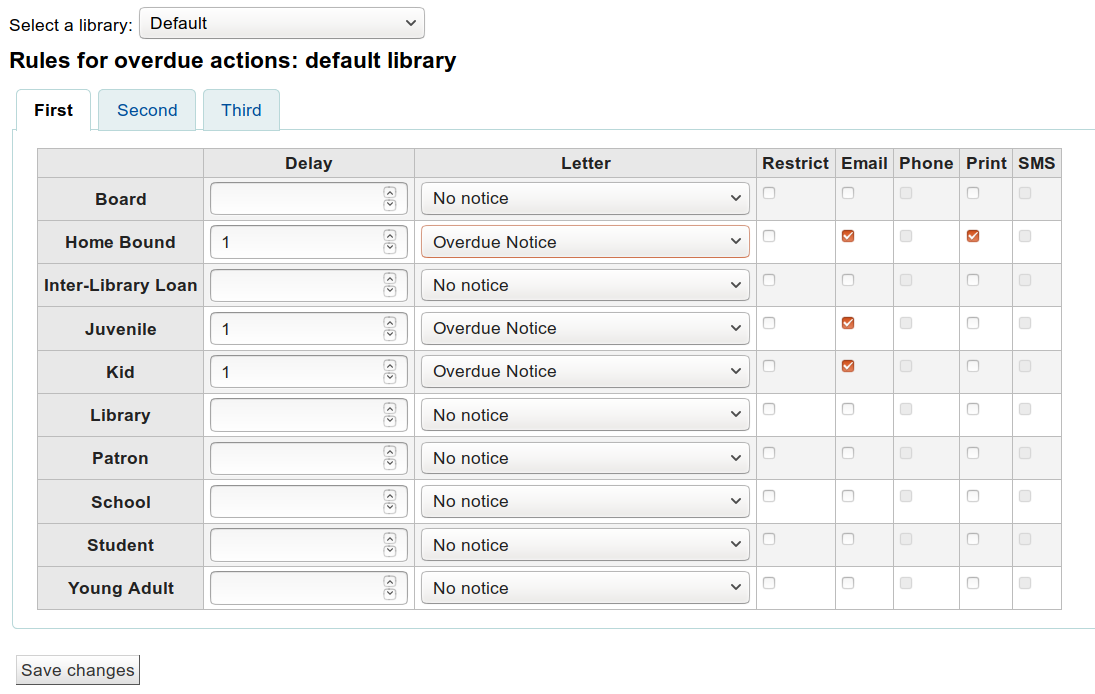
देरी एक मुद्दे के बाद दिनों की संख्या में एक कार्रवाई पहले कारण है ट्रिगर है.
महत्वपूर्ण
आप Koha एक कार्रवाई को गति (एक पत्र भेज सकते हैं या एक सदस्य को प्रतिबंधित) चाहते हैं, एक देरी मूल्य की आवश्यकता है।
अतिरिक्त नोटिस भेजने के लिए, 'दूसरा' और 'तीसरा' सूचना के लिए टैब पर क्लिक करें
आप अपने अतिदेय आइटम की वजह से बाहर आइटम की जाँच से एक संरक्षक को रोकने के लिए, 'प्रतिबंधित' बॉक्स की जांच चाहते हैं, तो यह एक नोटिस संरक्षक के रिकॉर्ड पर जांच में लाइब्रेरियन कि संरक्षक अतिदेय आइटम के कारण बाहर की जाँच नहीं कर सकते हैं बताए रखा जाएगा।
यदि आप इस तरह से एक संरक्षक को प्रतिबंधित करना चुनते हैं तो आप कोहा को स्वचालित रूप से उस प्रतिबंध को हटा सकते हैं: ref: AutoRemoveOverduesRestrictions वरीयता।
Next you can choose the delivery method for the overdue notice. You can choose from Email, Phone (if you are using the iTiva Talking Tech service), Print and SMS (if you have set your SMSSendDriver).
संरक्षक कार्ड निर्माता¶
Get there: More > Tools > Patron card creator
संरक्षक कार्ड निर्माता आपको लेआउट और टेम्पलेट का उपयोग करने की अनुमति देता है जिसे आप अपने प्रिंटर पर अपने कस्टम संरक्षक कार्ड प्रिंट करने के लिए डिज़ाइन करते हैं। यहाँ संरक्षक कार्ड निर्माता मॉड्यूल की कुछ विशेषताएं हैं:
Koha संरक्षक डेटा से लिया गया पाठ के साथ संरक्षक कार्ड लेआउट अनुकूलित
मुद्रित संरक्षक कार्ड के लिए डिजाइन कस्टम कार्ड टेम्पलेट्स (लेबल शीट मैच के लिए)
निर्माण और प्रिंट संरक्षक कार्ड के बैच का प्रबंधन
निर्यात (पीडीएफ) के रूप में प्रिंट करने के लिए एक या कई बैचों
निर्यात (पीडीएफ के रूप में) एक बैच के भीतर से एक या कई संरक्षक कार्ड
लेआउट¶
Get there: More > Tools > Patron card creator > Manage > Layouts
एक लेआउट पाठ और छवियों है कि कार्ड और जहां यह दिखाई देगा पर मुद्रित किया जाएगा परिभाषित करता है।
नोट
पाठ के तीन लाइनों को, बारकोड प्रतिनिधित्व में और दो छवियों के लिए संरक्षक की नंबर कार्ड पर मुद्रित किया जा सकता है।
एक लेआउट जोड़े¶
आप कोई लेआउट में परिभाषित किया है, तो आप 'नई' बटन पर क्लिक करें और 'लेआउट' का चयन करके एक नए लेआउट जोड़ देगा।
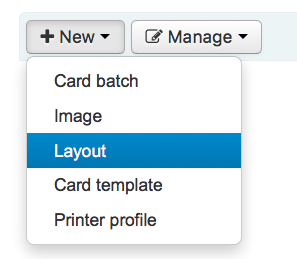
तुम भी बाईं ओर प्रेस 'लेआउट का प्रबंधन' के लिए चुन सकते हैं। यहाँ आप उपलब्ध लेआउट आप संपादन के लिए चयन कर सकते हैं की एक सूची पेशकश कर रहे हैं। लेकिन पेज के शीर्ष पर वहाँ अभी भी 'नए लेआउट' बटन है।

नाम आप लेआउट के लिए आवंटित अपने लाभ के लिए है, यह कुछ एक बाद की तारीख में पहचान करने के लिए है कि आसान हो जाएगा नाम
इकाइयों नीचे खींच क्या माप पैमाने आप अपने लेआउट के लिए उपयोग किया जा रहे हैं परिभाषित करने के लिए प्रयोग किया जाता है।
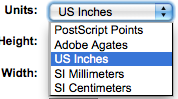
नोट
पोस्टस्क्रिप्ट अंक हैं 1/72" एकएडोब एजेन्टस हैं 1/64", एक इंच हैं 25.4 एसआई सेंटीमीटर
अगला, ध्यान दें कि यह लेआउट संरक्षक कार्ड के सामने या पीछे के लिए है
नोट
यदि आप 2-तरफा पुस्तकालय कार्ड है तो आप दोनों के सामने और अपने कार्ड के पीछे के लिए एक लेआउट की आवश्यकता होगी, इस विकल्प को आप दो तरफा कार्ड मुद्रित करने की अनुमति नहीं है, बस आप कार्ड आप डिजाइन कर रहे हैं के पक्ष में ट्रैक कर सकते हैं।
आपके पास अपने कार्ड पर टेक्स्ट की 3 पंक्तियों को जोड़ने का विकल्प है। आपका टेक्स्ट संरक्षक रिकॉर्ड से आपके चयन और / या फ़ील्ड का स्थिर टेक्स्ट हो सकता है। यदि आप संरक्षक रिकॉर्ड से फ़ील्ड प्रिंट करना चाहते हैं तो आप फ़ील्ड नामों को ब्रैकेट में रखना चाहते हैं - <firstname>
नोट
फ़ील्ड नामों की पूरी सूची डेटाबेस स्कीमा में पाई जा सकती है http://schema.koha-community.org
पाठ की प्रत्येक पंक्ति के लिए, आप अपने फॉन्ट, फॉन्ट आकार और कम एक्स और वाई निर्देशांक का उपयोग कार्ड पर पाठ के स्थान का चयन कर सकते हैं
बारकोड और संरक्षक कार्ड नंबर दिखाने के लिए आपको 'प्रिंट कार्ड नंबर बारकोड के रूप में' विकल्प की जांच करनी होगी। यह संरक्षक कार्ड नंबर को बारकोड में बदल देगा। यदि आप मानव पठनीय प्रारूप में प्रिंट करने के लिए संख्या चाहते हैं, तो आपको 'बारकोड के तहत पाठ के रूप में प्रिंट कार्ड नंबर' की जांच करनी होगी।
अंत में आप कार्ड पर मुद्रित करने के लिए दो छवियों के लिए चुन सकते हैं।
कोई भी हो सकता है :ref:`संरक्षक छवि <upload-patron-images-label>' जिसे आप अपनी आवश्यकताओं को पूरा करने के लिए आकार बदल सकते हैं।
दूसरी छवि लाइब्रेरी लोगो या प्रतीक की तरह कुछ हो सकती है जिसे आपने ': ref:' छवियों का प्रबंधन <manage-images-label>`' संरक्षक कार्ड निर्माता टूल के मॉड्यूल का उपयोग करके अपलोड किया है।
महत्वपूर्ण
यह डिजाइनरों पाठ लाइनों, बारकोड और छवियों है कि इस तरह ओवरलैप बचा है परिभाषित करने के लिए जिम्मेदारी है।
सहेजने के बाद, अपने लेआउट 'प्रबंधित लेआउट' पृष्ठ पर दिखाई देगा।
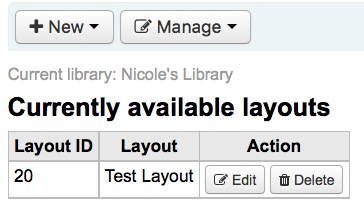
टेम्पलेट्स¶
वहां जाएं: अधिक> टूल्स> संरक्षक कार्ड निर्माता> प्रबंधित करें> कार्ड टेम्पलेट्स
एक टेम्पलेट लेबल पत्र / कार्ड स्टॉक आप उपयोग कर रहे हैं पर लेबल की व्यवस्था का वर्णन है। इस रीढ़ लेबल या अपने संरक्षक कार्ड के लिए एवरी 28371 के लिए पता लेबल के लिए एवरी 5160, जेराल्ड 47-284 हो सकता है, सिर्फ उदाहरण के एक जोड़े को देने के लिए। आप जानकारी के सब एक टेम्पलेट की स्थापना पैकेजिंग पर हो सकता है के लिए की आवश्यकता होगी, और यदि नहीं यह आमतौर पर विक्रेता की वेबसाइट पर पाया जा सकता है या एक नमूना चादर से मापा जा सकता है।
एक टेम्पलेट जोड़ें¶
जो तुरंत संपादित टेम्पलेट प्रपत्र के लिए लाता है अपने पृष्ठ के शीर्ष पर 'नया टेम्पलेट' बटन पर एक नया टेम्पलेट क्लिक करें जोड़ने के लिए। आप भी दबा बाईं ओर 'टेम्पलेट्स प्रबंधित करें' चुन सकते हैं। यहाँ आप उपलब्ध टेम्पलेट्स आप संपादन के लिए चयन कर सकते हैं की एक सूची पेशकश कर रहे हैं। लेकिन पेज के शीर्ष में वहाँ अभी भी 'नई टेम्पलेट' बटन है।
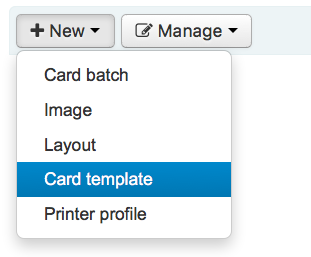
'एडिट' या 'न्यू टेम्प्लेट' को दबाने के बाद दिखाई देने वाले फॉर्म का उपयोग करके आप अपनी शीट या कार्ड की शीट के लिए टेम्पलेट को परिभाषित कर सकते हैं।
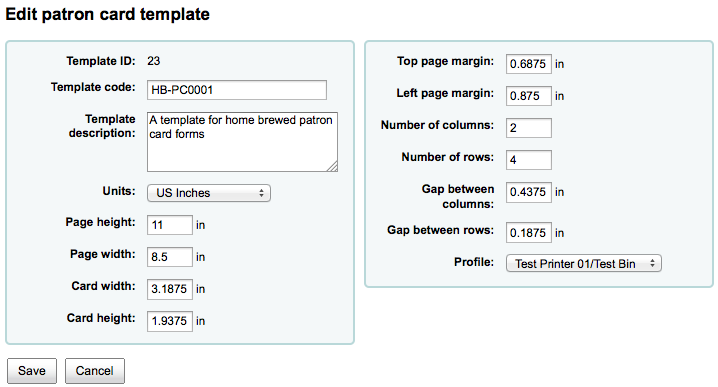
टेम्पलेट ID बस एक प्रणाली अद्वितीय पहचान उत्पन्न है
टेम्प्लेट की सूची पर इसे पहचानने के लिए टेम्प्लेट कोड इस टेम्प्लेट का नाम होना चाहिए
आप टेम्पलेट के बारे में अतिरिक्त जानकारी जोड़ने के लिए टेम्पलेट विवरण का उपयोग कर सकते हैं
इकाइयों नीचे खींच क्या माप पैमाने आप टेम्पलेट के लिए उपयोग किया जा रहे हैं परिभाषित करने के लिए प्रयोग किया जाता है।
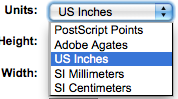
नोट
पोस्टस्क्रिप्ट अंक हैं 1/72" एकएडोब एजेन्टस हैं 1/64", एक इंच हैं 25.4 एसआई सेंटीमीटर
माप (पेज ऊंचाई, चौड़ाई पेज, कार्ड चौड़ाई, ऊंचाई कार्ड) पैकेजिंग पर हो सकता है, और यदि नहीं यह आमतौर पर विक्रेता की वेबसाइट पर पाया जा सकता है या एक नमूना चादर से मापा जा सकता है।
एक प्रोफ़ाइल "समायोजन" बस मुद्रण जो अद्वितीय है और एक दिया प्रिंटर (जो करने के लिए प्रोफाइल सौंपा है) के लिए अजीब विसंगतियों के लिए क्षतिपूर्ति करने से पहले एक दिया टेम्पलेट के लिए लागू की एक सेट है।
एक प्रोफाइल इतना है कि आप माप लेने के लिए अपने प्रिंटर / टेम्पलेट संयोजन के लिए सही समायोजन करने के लिए एक प्रोफाइल को परिभाषित करने के लिए कर सकते हैं कुछ नमूना कार्ड मुद्रण का प्रयास परिभाषित करने से पहले।
मुद्रित दस्तावेज़ में किसी भी विसंगतियों को ढूंढने और दस्तावेज करने के बाद, आप यह कर सकते हैं : ref: 'प्रोफ़ाइल बनाएं <patron-add-a-profile-label>' और इसे टेम्पलेट पर असाइन करें।
महत्वपूर्ण
एक प्रोफाइल जब तक जरूरत को निर्दिष्ट नहीं है, यानी एक प्रिंटर प्रोफाइल को परिभाषित करने के लिए क्लिक न करें। यह एक टेम्पलेट से एक प्रोफाइल को हटाने के लिए संभव नहीं है, लेकिन यदि आप किसी अन्य प्रोफ़ाइल के लिए स्विच कर सकते हैं।
नोट
आप अलग अलग प्रिंटर का उपयोग कर रहे हैं, तो आप कई टेम्पलेट्स है कि समान ही अलग प्रोफाइल निर्दिष्ट कर रहे हैं परिभाषित करने के लिए आवश्यक हो सकता है।
सहेजने के बाद, अपने टेम्पलेट्स 'टेम्पलेट्स प्रबंधित करें' पृष्ठ पर दिखाई देगा।

प्रोफ़ाइल:¶
वहां जाएं: अधिक> टूल्स> संरक्षक कार्ड निर्माता> प्रबंधित करें> प्रोफाइल
प्रोफ़ाइल किसी दिए गए पर लागू "समायोजन" का एक सेट है : ref: `टेम्पलेट <patron-templates-label> 'प्रिंटिंग से ठीक पहले जो किसी दिए गए प्रिंटर को अद्वितीय और अनोखा विसंगतियों के लिए क्षतिपूर्ति करता है। इसका अर्थ यह है कि यदि आप टेम्पलेट सेट अप करते हैं और फिर डेटा के नमूना सेट को प्रिंट करते हैं और पाते हैं कि आइटम प्रत्येक कार्ड पर समान नहीं हैं, तो आपको प्रत्येक प्रिंटर के लिए एक प्रोफ़ाइल सेट अप करने की आवश्यकता है (या यहां तक कि अलग ट्रे चयन भी प्रिंटर) प्रिंटिंग शैलियों में अंतर के लिए तैयार करने के लिए, जैसे बाएं, दाएं, ऊपर या नीचे पाठ को स्थानांतरित करना।
अपने पत्ते अभी जिस तरह से आप चाहते हैं मुद्रण कर रहे हैं, तो आप एक प्रोफाइल की जरूरत नहीं होगी।
एक प्रोफ़ाइल जोड़ें¶
नई प्रोफ़ाइल जोड़ने के लिए, आप अपने पृष्ठ के शीर्ष पर स्थित 'प्रोफ़ाइल' बटन पर क्लिक करना चाहते हैं और 'नई प्रोफ़ाइल' चुनना चाहते हैं

एक नया प्रोफाइल को जोड़ने के लिए, आप अपने पृष्ठ के शीर्ष पर 'नई रूपरेखा' बटन पर क्लिक करने के लिए चाहते हैं। प्रपत्र प्रतीत होता है कि आप अपने लेबल पत्रक पर कार्ड misalignments सही करने के लिए मूल्यों को परिभाषित कर सकते हैं का उपयोग करना। आप यह भी चुन बाईं ओर 'प्रोफाइल प्रबंधित करें' और संपादन के लिए वर्तमान में उपलब्ध प्रोफाइलों में से एक चुन सकते हैं।
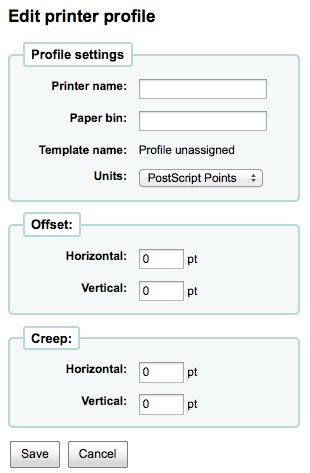
प्रिंटर नाम और पेपर बिन को आपके प्रिंटर से बिल्कुल मेल नहीं खाता है, वे आपके संदर्भ के लिए हैं ताकि आप याद रख सकें कि आपने किस प्रिंटर के लिए प्रोफ़ाइल सेट किया है।
नोट
उदाहरण के लिए: आप प्रिंटर नाम पर प्रिंटर मॉडल संख्या आप कर सकते हैं का उपयोग करना चाहते हैं, या अगर आप इसे 'मेरी मेज पर प्रिंटर' कॉल कर सकते हैं
एक बार जब आप यह चुनने के लिए टेम्पलेट को भरने के लिए टेम्पलेट भर दिया जाएगा : ref: टेम्पलेट संपादित करें फॉर्म <patron-add-a-template-label>
इकाइयों नीचे खींच क्या माप पैमाने आप अपने प्रोफ़ाइल के लिए उपयोग किया जा रहे हैं परिभाषित करने के लिए प्रयोग किया जाता है।
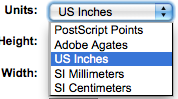
नोट
पोस्टस्क्रिप्ट अंक हैं 1/72" एकएडोब एजेन्टस हैं 1/64", एक इंच हैं 25.4 एसआई सेंटीमीटर
ऑफसेट इस्तेमाल किया जाना चाहिए जब पूरी छवि तो खड़ी या क्षैतिज केंद्र बंद है। कमीना या ऊपर और नीचे पृष्ठ जहां एक की हालत लेबल के बीच की दूरी पेज भर में परिवर्तन का वर्णन
ऑफसेट और रेंगना मूल्यों के लिए, नकारात्मक संख्या मुद्रित पत्र पर ऊपर और बाईं ओर मुद्रित जानकारी के लिए कदम और सकारात्मक संख्या नीचे ले जाने और सही करने के लिए
उदाहरण:। पाठ मुद्रित किया जाता है 0 .25 "पहले लेबल के बाएँ किनारे से, 0 .28" दूसरा लेबल के बाएँ किनारे और 0.31 "तीसरे लेबल के बाएँ किनारे से इस क्षैतिज रेंगना का मतलब (ऋण) -0.03 "इस अंतर के लिए बनाने के लिए स्थापित किया जाना चाहिए।
सहेजने के बाद, आपके प्रोफ़ाइल 'प्रिंटर प्रोफाइल प्रबंधित करें' पेज पर दिखाई देंगे।
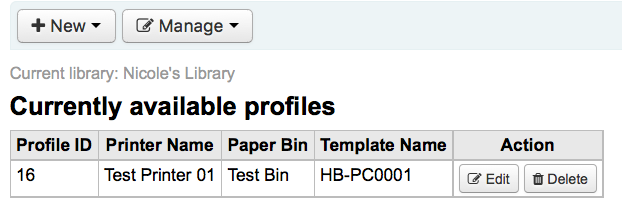
एक बार जब आप अपने नए प्रोफ़ाइल को बचाया है, आप टेम्पलेट की सूची में लौटने और है कि इस प्रोफ़ाइल के लिए है टेम्पलेट को संपादित करने के लिए चुन सकते हैं।
बैच¶
वहां जाएं: अधिक> टूल्स> संरक्षक कार्ड निर्माता> प्रबंधित करें> कार्ड बैच
एक बैच संरक्षक जिनके लिए आप कार्ड पैदा करना चाहते का एक संग्रह है।
एक बैच जोड़े¶
एक नए बैच को जोड़ने के लिए, आप अपने पृष्ठ के शीर्ष पर 'नए बैच' बटन पर क्लिक करने के लिए चाहते हैं। मेनू आइटम का चयन 'प्रबंधित बैचों' छोड़ दिया है पहले से ही परिभाषित बैचों की एक सूची पर प्रदर्शित किया जाता है। इस प्रदर्शन में या तो आप संपादन के लिए एक बैच का चयन करें या एक नया बैच जोड़ सकते हैं।
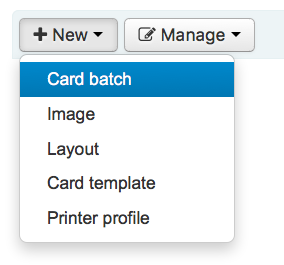
एक नए बैच के लिए एक संदेश चबूतरे और संरक्षक इस बैच में संसाधित करने के लिए चयन करने के लिए निर्देश देता है।
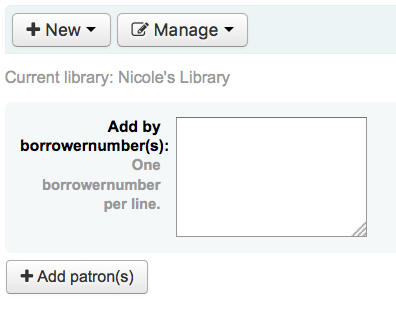
After choosing the 'Add patron(s)' button the Patron Search window pops up.
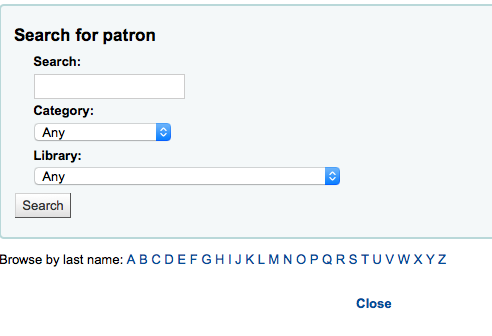
यहां से आप अपने नाम, उनकी श्रेणी और / या पुस्तकालय के किसी भी हिस्से से अपने बैच में जोड़ने के लिए संरक्षक खोज सकते हैं। खोज बॉक्स में * दर्ज करना सभी संरक्षक प्रदर्शित करेगा।
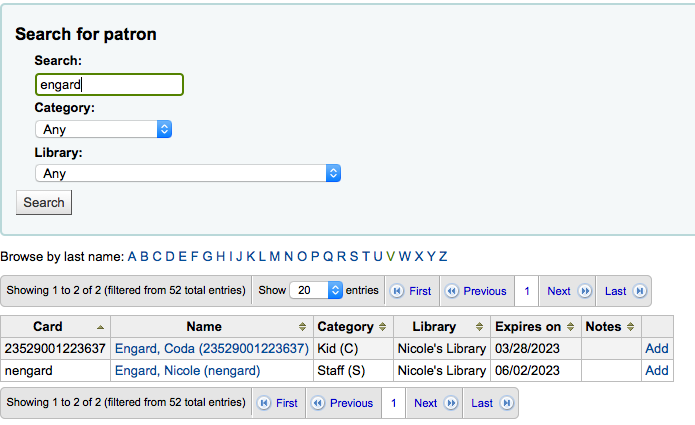
परिणाम से आप 'जोड़ें' बटन पर क्लिक करके बैच के संरक्षक जोड़ सकते हैं। परिणामों से संरक्षक जोड़ने के बाद तुम पर शुरू और एक अन्य खोज प्रदर्शन या 'बंद' स्क्रीन के तल पर संकेत मिलता है कि आप कर रहे हैं क्लिक कर सकते हैं। तब आप अपने बैच के साथ प्रस्तुत किया जाएगा।
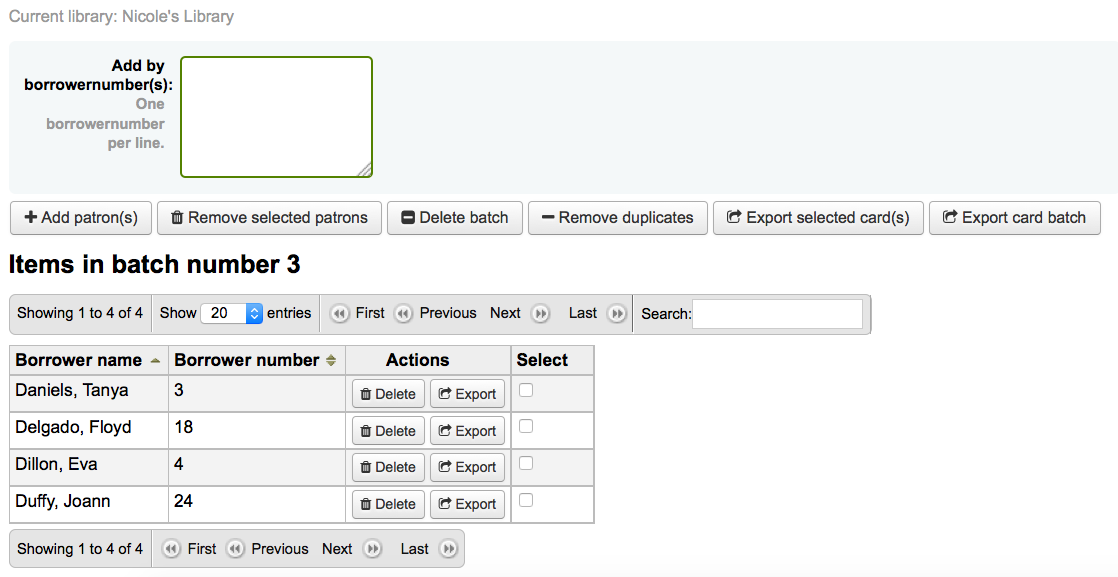 If you are satisfied with your batch you can proceed to export. If you
want to correct or even delete that batch the buttons to do so can be
found at the top of your screen. You can always come back here through
the 'Manage > Card batches' button.
If you are satisfied with your batch you can proceed to export. If you
want to correct or even delete that batch the buttons to do so can be
found at the top of your screen. You can always come back here through
the 'Manage > Card batches' button.
आप क्लिक कर सकते हैं आप सभी संरक्षक कार्ड का निर्यात करना चाहते है तो 'निर्यात कार्ड बैच' अन्यथा आप उनके नाम का सही करने के लिए बॉक्स को चेक करके के लिए कार्ड प्रिंट और फिर चयन करने के लिए विशिष्ट संरक्षक चुन सकते हैं 'निर्यात चयनित कार्ड (s)' पर ऊपर का।
निर्यात मेनू आप एक टेम्पलेट, एक लेआउट और शुरू करने की स्थिति में (जहां चादर पर छपाई शुरू करना चाहिए) का चयन करने के लिए कहेगा।
नोट
शुरू करने की स्थिति के लिए यदि पहले 6 लेबल के पहले से ही अपने शीट पर इस्तेमाल किया गया है आप शीट पर स्थिति 7 में लेबल पर छपाई शुरू कर सकते हैं। लेबल के ऊपर से नीचे तक सही करने के लिए छोड़ दिया गिने जा रहे हैं।
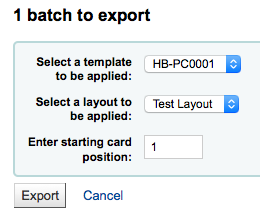
एक बार जब आप 'निर्यात' पर क्लिक करें आप मुद्रण के लिए अपने लेबल के एक पीडीएफ के साथ प्रस्तुत किया जाएगा
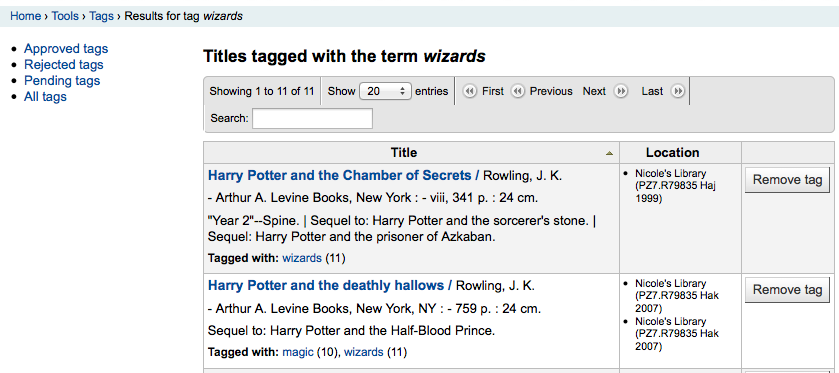
जब आप पीडीएफ खोलने आप मुद्रण के लिए कार्ड देखेंगे

उपर्युक्त छवि एक लेआउट दिखाती है जो दो टेक्स्टलाइन से बना है। पहला वाला सिर्फ सादा पाठ है, दूसरा दूसरा <firstname> <surname>फ़ील्ड से बना है। एक संरक्षक छवि मुद्रित होती है (यदि उपलब्ध हो) और संरक्षक संख्या का बारकोड कोड 39 में प्रदर्शित होता है। यह सब टेम्पलेट पर तीन कॉलम और 8 पंक्तियों के साथ मुद्रित किया गया है, यहां स्थिति 1-3 का उपयोग कर। इस पीडीएफ को प्रिंट करते समय कृपया ध्यान रखें कि आपका प्रिंटर पीडीएफ को पुन: सहेजता नहीं है (उदाहरण के लिए पेपर आकार में फिट नहीं है) अन्यथा प्रिंटर आपके टेम्पलेट्स के सही स्थान पर प्रिंट नहीं कर पाएगा।
छवियों का प्रबंधन¶
Get there: More > Tools > Patron card creator > Manage > Images
इस टूल का उपयोग करके अपलोड की गई छवियां मेनू बनाते समय मेनू पर दिखाई देंगी: रेफरी: 'संरक्षक कार्ड लेआउट <patron-card-layouts-label>`। आप इस बात से सीमित हैं कि आप कितनी छवियां अपलोड कर सकते हैं (संरक्षक छवियों की गणना नहीं कर रहे हैं) : ref: ImageLimit सिस्टम वरीयता।
महत्वपूर्ण
छवियाँ आकार में 500K की सीमा में होना चाहिए।
नोट
इस उपकरण के साथ अपलोड चित्र कम से कम 300dpi जो एक मुद्रण योग्य छवि के लिए न्यूनतम गुणवत्ता है होना चाहिए।
स्क्रीन के केंद्र में, एक सरल अपलोड फार्म है बस अपने कंप्यूटर पर फ़ाइल के लिए ब्राउज़ करें और इसे एक नाम आप बाद में स्पष्ट रूप से दिखता दे।
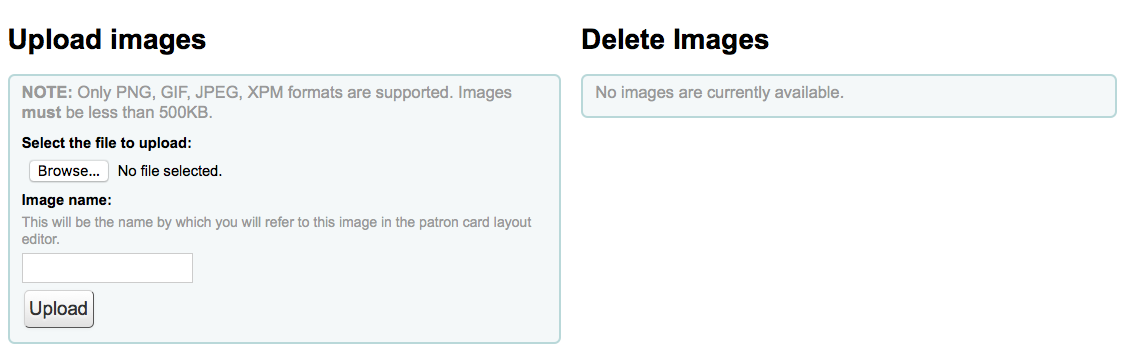
एक बार फाइल अपलोड की गई है तो आपको एक पुष्टिकरण संदेश के साथ प्रस्तुत किया जाएगा।
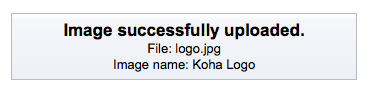
और छवि पेज के दाहिने हाथ की ओर अपने दूसरों के सभी के साथ सूचीबद्ध किया जाएगा।
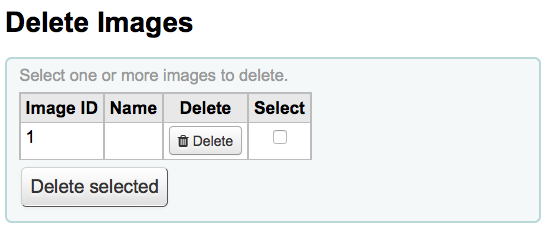
इन चित्रों में से एक या एकाधिक हटाने के लिए, प्रत्येक छवि आप हटाना और 'डिलीट' बटन पर क्लिक करना चाहते हैं की सही करने के लिए चेकबॉक्स क्लिक करें।
बैच संरक्षक विलोपन / अनामीकरण¶
वहां जाएं: अधिक> उपकरण> संरक्षक और परिसंचरण> बैच संरक्षक विलोपन/अनामीकरण
यह उपकरण थोक एनॉनिमाइज़ परिसंचरण के इतिहास को करने के लिए आपको अनुमति देता है (इसका मतलब है कि आप कितनी बार आइटम चैक आउट कर रहे थे का रिकॉर्ड रखने - नहीं, बल्कि संरक्षक जो आइटम चैक आउट) या थोक संरक्षक हटाना (सिस्टम को पूरी तरह से उन्हें निकालने के लिए)।
महत्वपूर्ण
उत्कृष्ट जुर्माना या चेक किए गए आइटम वाले संरक्षक सहेजे नहीं जाते हैं। उन्हें सिस्टम से पूरी तरह से हटाया नहीं जाता है (वे केवल delete_borrowers तालिका में स्थानांतरित हो जाते हैं), लेकिन यह टूल जितना चाहें उतने चेक प्रदान नहीं करता है।
महत्वपूर्ण
इस उपकरण का उपयोग करने से पहले यह जरूरी है कि आप की सिफारिश की है बैकअप अपने डेटाबेस। यहां किए गए बदलाव स्थायी हैं।
महत्वपूर्ण
अनामिकता चुपचाप विफल हो जाएगी अगर : ref: AnonymousPatron वरीयता में मान्य मान नहीं है।
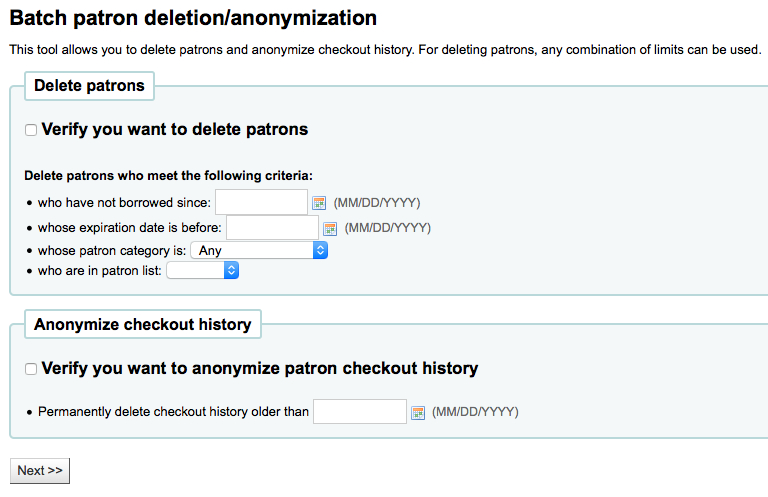
या तो नष्ट या संरक्षक अनाम करने के लिए
उस कार्य पर 'सत्यापित करें' बॉक्स को चेक करें जिसे आप पूरा करना चाहते हैं (हटाएं या अज्ञात करें)
एक तारीख दर्ज करें जो इससे पहले कि आप डेटा को बदलने के लिए चाहते हैं
यदि संरक्षक हटाना तो आप संरक्षक भी ढूंढ सकते हैं
एक विशिष्ट तारीख के बाद से उधार नहीं लिया है
ऐसे खाते हैं जो एक विशिष्ट तिथि से पहले समाप्त हो जाएंगे
एक विशिष्ट में हैं संरक्षक श्रेणी
एक में हैं संरक्षक सूची
'अगला' पर क्लिक करें
यदि आप सुनिश्चित कर रहे हैं एक संपुष्टि पूछ दिखाई देगा यह आप क्या चाहते है
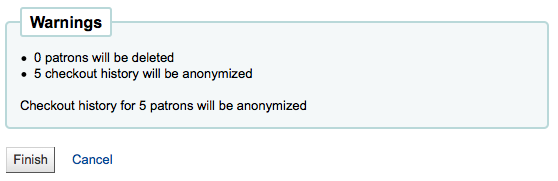
क्लिक 'समाप्त' को हटाना या अपने डेटा को अनाम होगा

बैच संरक्षक सँशोधन¶
वहां जाएं: अधिक> उपकरण> संरक्षक और परिसंचरण> बैच संरक्षक संशोधन
इस उपकरण के साथ आप संरक्षक अभिलेखों के एक बैच में संपादन कर सकते हैं। बस कार्डनबर्स (प्रति पंक्ति एक) में फ़ाइल लोड करें, ए से चुनें :ref:`संरक्षक की सूची <patron-lists-label>' या प्रदान किए गए बॉक्स में संरक्षक कार्ड नंबर स्कैन करें।
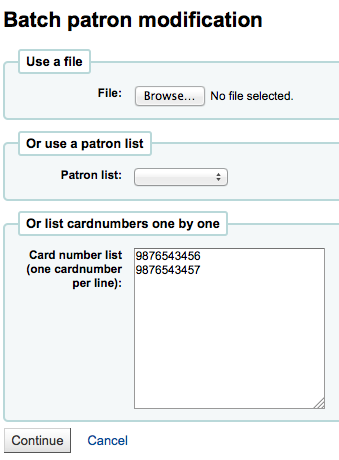
एक बार जब आप भरी हुई फ़ाइल है या बारकोड को स्कैन क्लिक 'जारी रखें।' आप संरक्षक और परिवर्तन आप कर सकते हैं की एक सूची के साथ प्रस्तुत किया जाएगा।
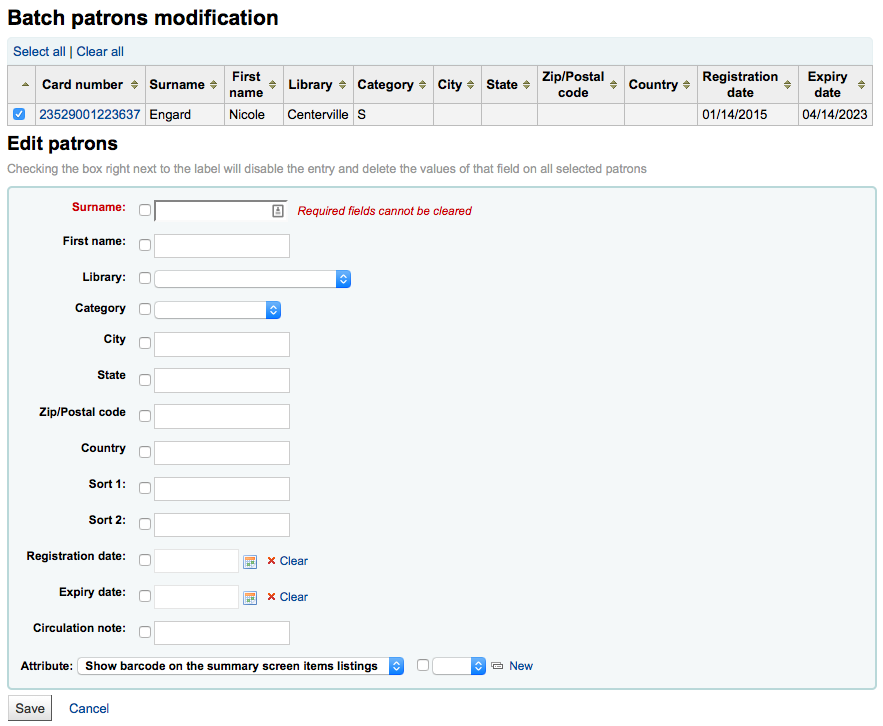
प्रत्येक पाठ बॉक्स के बाईं करने के लिए वहाँ एक चेकबॉक्स है। कि चेकबॉक्स को क्लिक करना हमारे क्षेत्र मूल्यों साफ हो जाएगा।
महत्वपूर्ण
यदि फ़ील्ड अनिवार्य है कि आप इसे में मूल्य स्पष्ट करने में सक्षम नहीं होगा।
यदि आपके पास कई संरक्षक का श्रेय आप उन सब को टेक्स्ट बॉक्स के दाईं ओर प्लस (+) पर हस्ताक्षर का उपयोग करके बदल सकते हैं। यह आपको एक और विशेषता मान जोड़ने की अनुमति होगी।
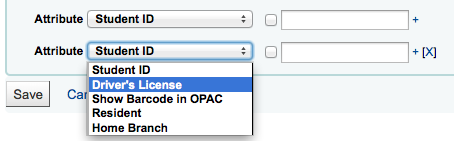
एक बार जब आप परिवर्तन आप चाहते हैं बनाया है, तो आप 'सहेजें' क्लिक कर सकते हैं और Koha बदल संरक्षक रिकॉर्ड के साथ पेश करेंगे।
टैग मॉडरेशन¶
वहां जाएं: अधिक> उपकरण> संरक्षक और परिसंचरण> टैग
आपके :ref:`सिस्टम टैगिंग वरीयताएँ<tagging-label> `के आधार पर, लाइब्रेरियन को ओपेक पर प्रकाशित होने से पहले टैग को अनुमोदित करने की आवश्यकता हो सकती है। यह टैग मॉडरेशन टूल के माध्यम से किया जाता है। यदि वे मॉडरेशन की प्रतीक्षा कर रहे टैग हैं तो उन्हें मॉड्यूल लेबल के तहत मुख्य स्टाफ डैशबोर्ड पर सूचीबद्ध किया जाएगा:
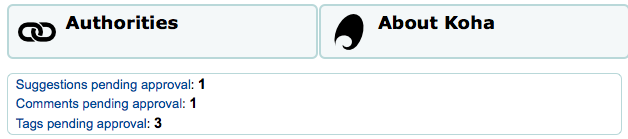
मॉडरेट करने के लिए टैग टैग टूल पर जाएं। पहला उपकरण में यात्रा के दौरान, आपको लगता है कि एक लाइब्रेरियन द्वारा अनुमोदन या अस्वीकृति लंबित हैं टैग की एक सूची के साथ प्रस्तुत किया जाएगा
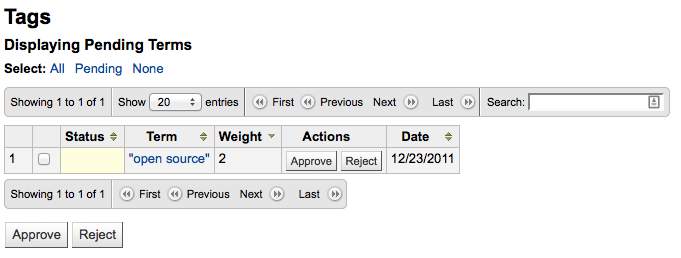
खिताब इस टैग को जोड़ा गया है के सभी को देखने के लिए बस अवधि पर क्लिक करें
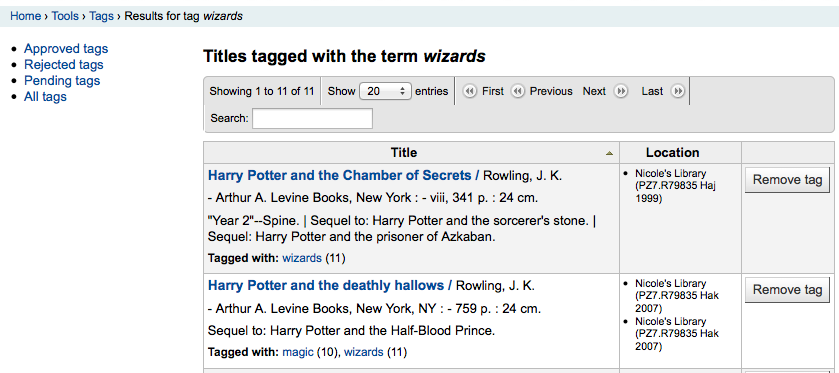
शीर्षक की इस सूची से आप एकमुश्त शीर्षक के अधिकार के लिए 'टैग निकालें' बटन पर क्लिक करके भविष्य में इस्तेमाल किया जा रहा से इसे खारिज करने के बिना एक टैग हटा सकते हैं।
एक टैग को स्वीकार करने के लिए, आप इस शब्द के साथ लाइन में 'स्वीकृत' बटन पर क्लिक करें, या सभी शर्तों आप को मंजूरी और मेज के नीचे 'स्वीकृत' पर क्लिक करना चाहते हैं तो जांच कर सकते हैं।
To reject a tag, you can either click the 'Reject' button in line with the term, or check all terms you want to reject and click 'Reject' below the table.
एक बार एक टैग अनुमोदित या अस्वीकृत कर दिया गया है यह टैग की उचित सूची में ले जाया जाएगा। सभी टैग का एक सारांश स्क्रीन के अधिकार पर दिखाई देगा।
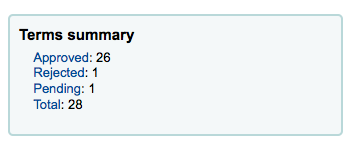
हालांकि एक और टैग को मंजूरी दे दी है या अस्वीकार कर दिया है, यह अभी भी एक और सूची के लिए ले जाया जा सकता है। अनुमोदित टैग देखते समय हर टैग अस्वीकार करने का विकल्प है:
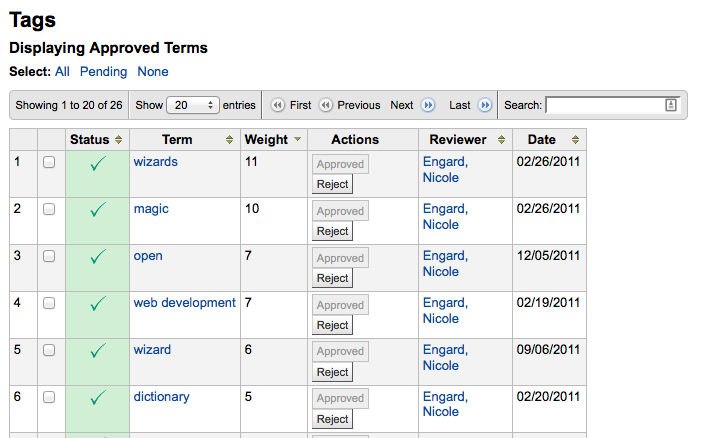
अनुमोदित और अस्वीकृत सूचियों के खिलाफ शर्तों की जांच करने के लिए (और संभवतः विरुद्ध : ref: `शब्दकोश <tagsexternaldictionary-label>'आपने टैग मॉडरेशन के लिए असाइन किया है) बस स्क्रीन के निचले दाएं भाग पर खोज बॉक्स में शब्द दर्ज करें शब्द की स्थिति
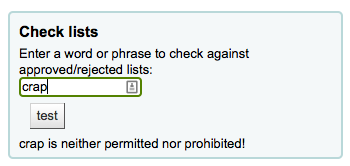
अंत में आप बाईं तरफ के फिल्टर का उपयोग करके टैग पा सकते हैं।
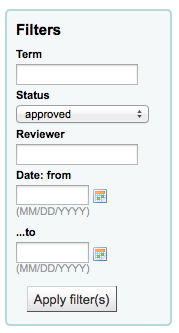
अपलोड संरक्षक छवियाँ¶
वहां जाएं: अधिक> उपकरण> संरक्षक और परिसंचरण> संरक्षक छवियां अपलोड करें
यदि आप हैं तो संरक्षक छवियों को थोक में अपलोड किया जा सकता है संरक्षक छवियों से संरक्षित होने के लिए संरक्षक छवियों.
एक txt फ़ाइल और यह शीर्षक "DATALINK.TXT" या "IDLINK.TXT" बनाएँ
प्रत्येक पंक्ति पाठ फ़ाइल में संरक्षक के कार्ड अल्पविराम (या टैब) के बाद नंबर दर्ज करें और तो छवि फ़ाइल नाम पर
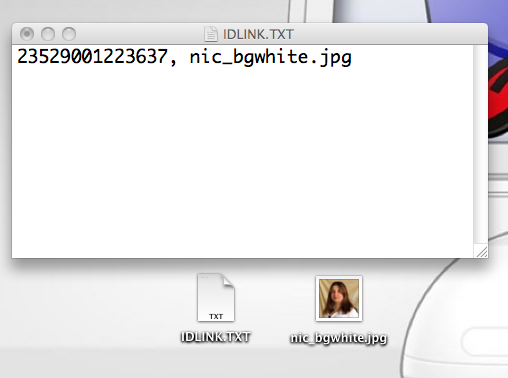
सुनिश्चित करें कि आपके TXT फ़ाइल एक सादा पाठ दस्तावेज़, नहीं आरटीएफ है सुनिश्चित करें।
पाठ फ़ाइल और छवि फ़ाइलों को ज़िप
अपलोड संरक्षक छवियाँ टूल पर जाएं
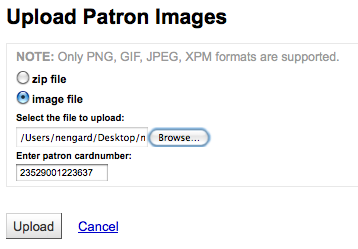
एक एकल छवि के लिए, बस छवि फ़ाइल को इंगित और संरक्षक कार्ड नंबर दर्ज
एकाधिक छवियों के लिए, एक ज़िप फ़ाइल अपलोड करने के लिए चुनें
अपलोड करने के बाद आप एक पुष्टि के साथ प्रस्तुत किया जाएगा
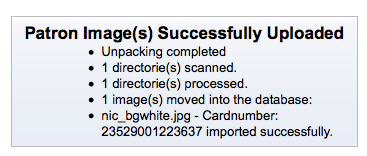
महत्वपूर्ण
चित्र अपलोड के आकार पर 100K की एक सीमा होती है और यह सिफारिश की है कि छवि 200x300 पिक्सल हो, लेकिन छोटे छवियों के रूप में अच्छी तरह से काम करेगा.
केटलॉग¶
बैच संरक्षक को नष्ट करना¶
Get there: More > Tools > Catalog > Batch item deletion
यह उपकरण आपको कोहा से आइटम अभिलेखों का एक बैच को नष्ट करने की अनुमति देगा।
उपकरण से आप बारकोड या आइटम आईडी की एक फाइल अपलोड करने के लिए चुन सकते हैं, या आप आइटम अपलोड उपकरण नीचे बॉक्स में एक के बाद एक स्कैन कर सकते हैं।
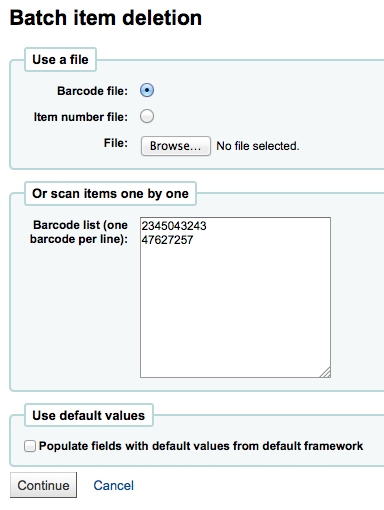
एक बार जब आप अपनी फ़ाइल को अपलोड कर दिया है या बारकोड आप क्लिक कर सकते हैं स्कैन 'जारी रखें।'
आपको एक पुष्टि स्क्रीन के साथ प्रस्तुत किया जाएगा। यहां से आप उन आइटमों को अनचेक कर सकते हैं जिन्हें आप हटाना नहीं चाहते हैं और यह तय करना चाहते हैं कि 'चयनित आइटम हटाएं' पर क्लिक करने से पहले कोहा को बिब रिकॉर्ड को हटाना चाहिए या नहीं। यदि आप चाहें तो यदि आप कोई आइटम नहीं रहते हैं, तो रिकॉर्ड हटाएं के आगे चेकबॉक्स पर क्लिक करके यदि आप अंतिम आइटम हटा रहे हैं तो आप ग्रंथ सूची रिकॉर्ड को हटा सकते हैं।
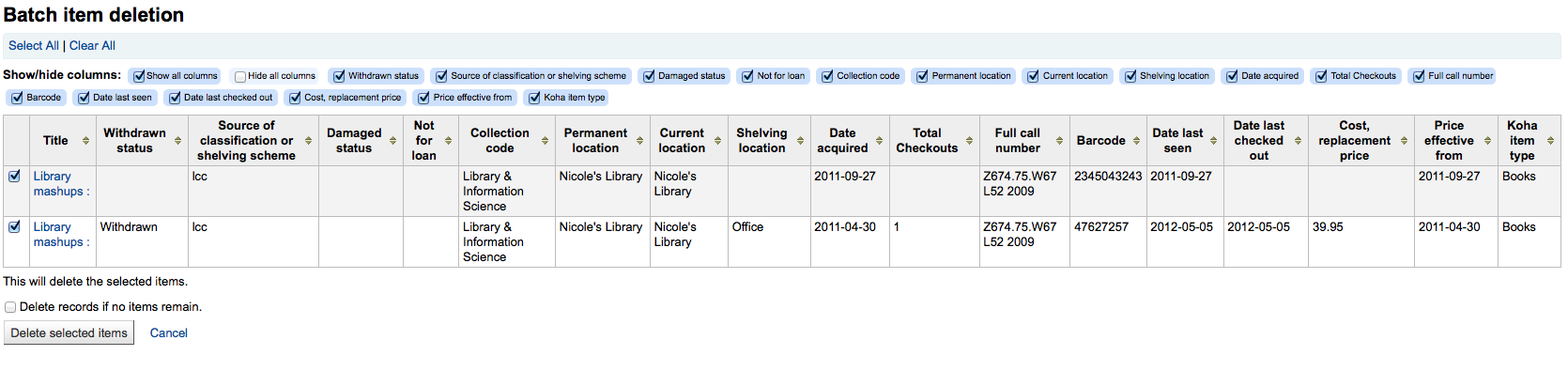
आपकी फ़ाइल (या स्कैन बारकोड की सूची) के 1000 से अधिक बारकोड है, Koha आइटमों की एक सूची के साथ पेश करने में असमर्थ हो जाएगा। तुम अब भी उन्हें नष्ट करने में सक्षम है, लेकिन जो आइटम विशेष रूप से नष्ट करने के लिए या Biblio रिकॉर्ड चुनें नष्ट करने में सक्षम नहीं होगा।
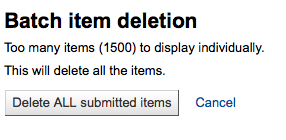
आइटम बाहर की जाँच कर रहे हैं आप 'हटाएँ चयनित आइटम' क्लिक करने के बाद एक त्रुटि के साथ प्रस्तुत किया जाएगा और आइटम हटाए नहीं किया जाएगा।
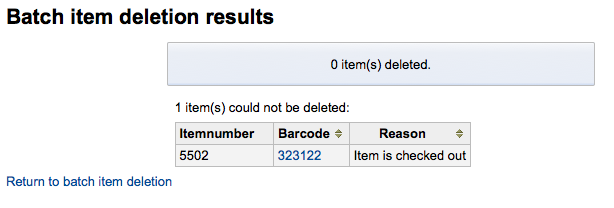
आइटम नष्ट किया जा सकता है, तो वे हो जाएगा और आप अपने विलोपन की पुष्टि के साथ प्रस्तुत किया जाएगा।
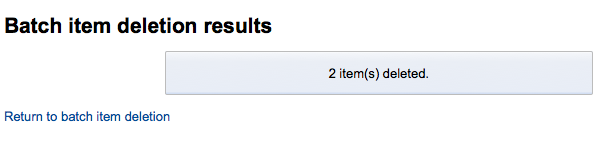
बैच आइटम सँशोधन¶
Get there: More > Tools > Catalog > Batch item modification
यह उपकरण आपको कोहा में आइटम के रिकॉर्ड के एक बैच को संशोधित करने की अनुमति देगा।
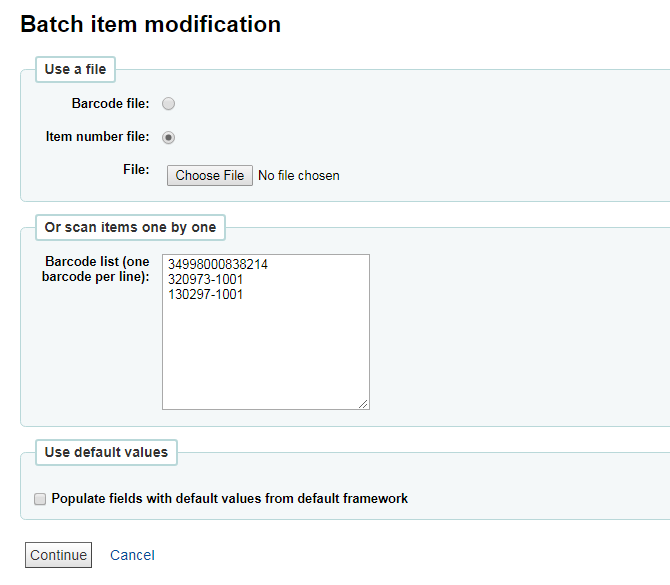
टूल से आप बारकोड या आइटम आईडी की एक फ़ाइल अपलोड करना चुन सकते हैं, या आप अपलोड टूल के नीचे दिए गए बॉक्स में आइटम एक-एक करके स्कैन कर सकते हैं। आप यह भी तय कर सकते हैं कि आपके द्वारा परिभाषित डिफ़ॉल्ट मानों के साथ संपादित किए गए आइटमों को पॉप्युलेट किया जाना चाहिए डिफ़ॉल्ट ढांचा.
एक बार जब आप अपनी फ़ाइल को अपलोड कर दिया है या बारकोड को सूचीबद्ध आप क्लिक कर सकते हैं 'जारी रखें।'
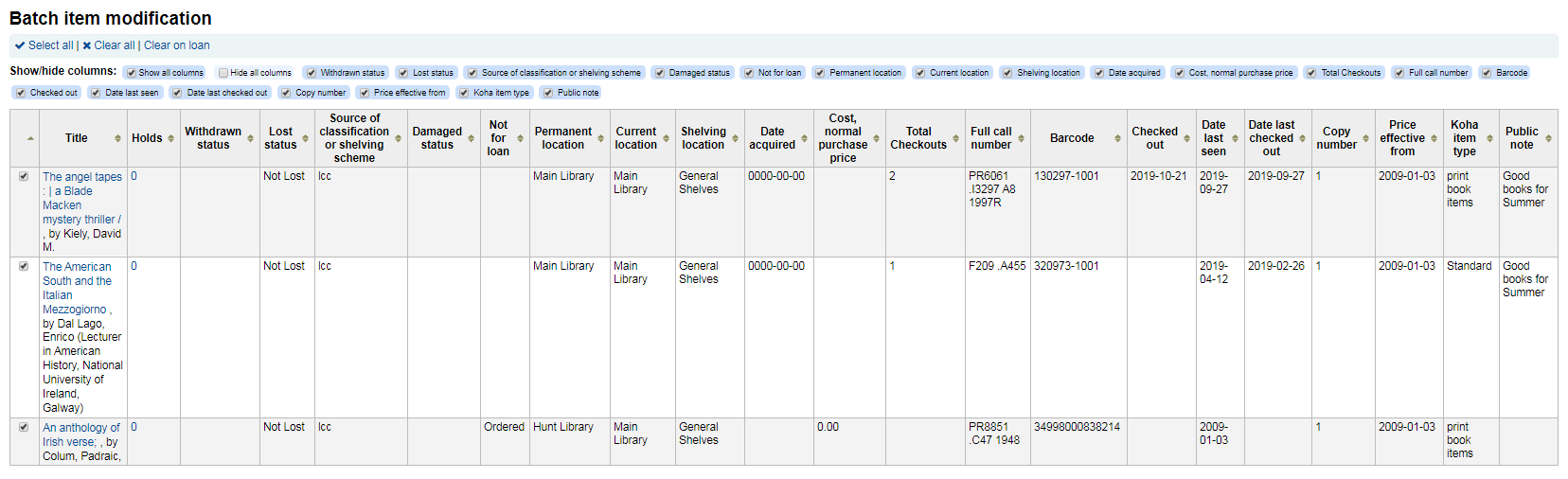
You will be presented with a summary of the items you want to modify. From here you can uncheck the items you don't want to modify before making changes in the form below. You can also hide columns you don't need to see to prevent having to scroll from left to right to see the entire item form. The holds column displays a count of the current holds for the item.
नोट
सभी आइटम थार वर्तमान में बाहर की जाँच कर रहे अचयनित करने के लिए आप फार्म के शीर्ष पर 'ऋण पर साफ़' लिंक पर क्लिक कर सकते हैं।
का उपयोग कर संपादित प्रपत्र आप चुन सकते हैं जो करने के लिए संपादन करने के लिए खेतों। प्रत्येक क्षेत्र की सही करने के लिए चेकबॉक्स जाँच करके आप रिकॉर्ड आप के लिए संशोधित कर रहे हैं कि क्षेत्र में मूल्यों स्पष्ट कर सकते हैं।
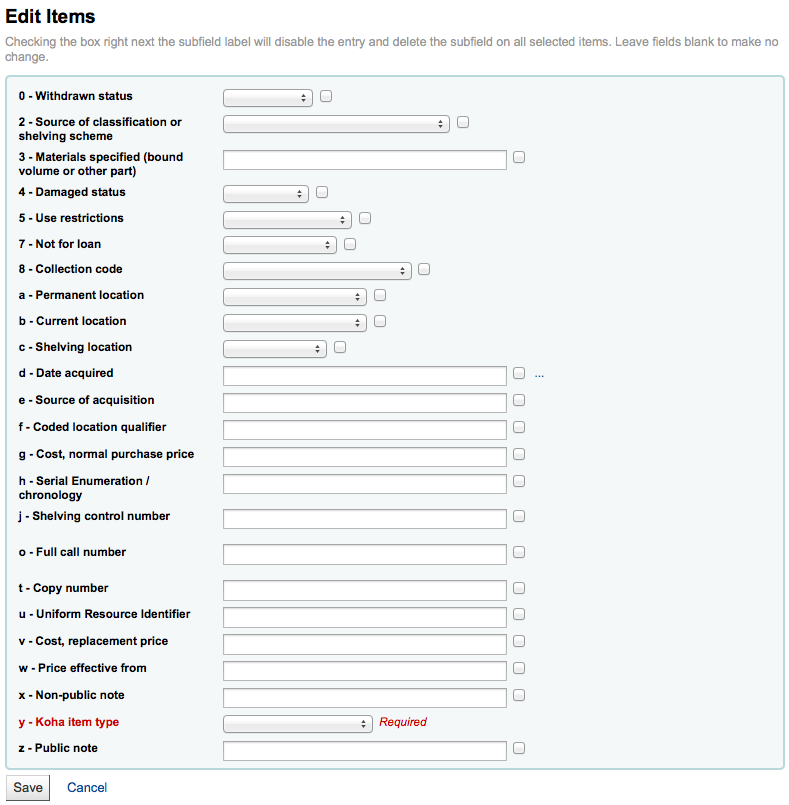
एक बार जब आप बना दिया है आप परिवर्तनों को आप जिसके परिणामस्वरूप आइटम के साथ प्रस्तुत किया जाएगा।
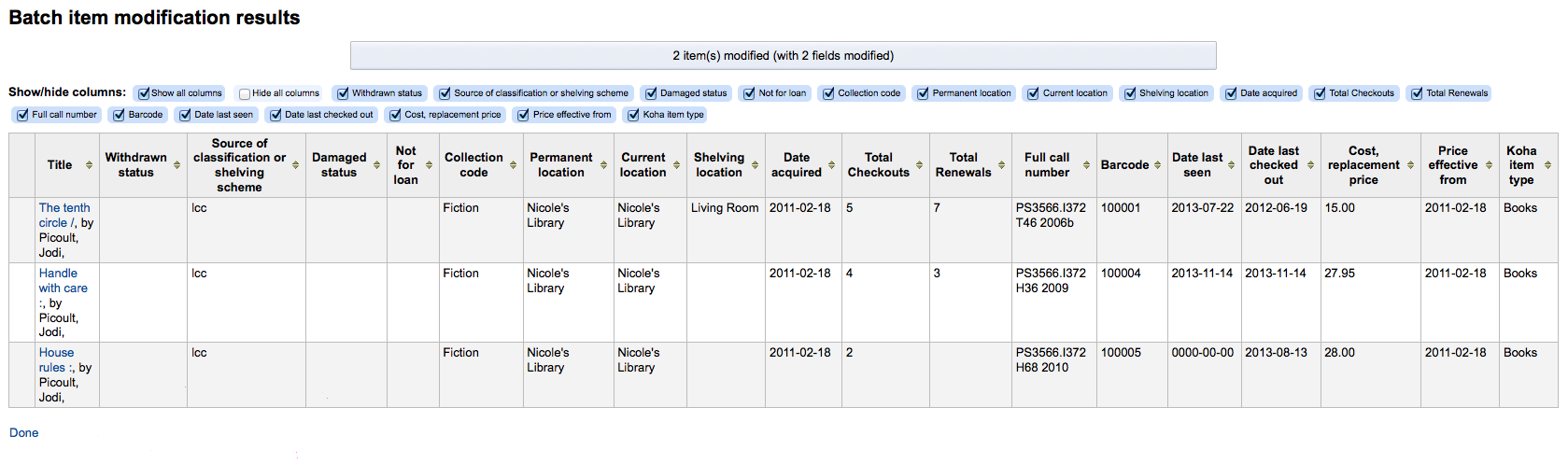
नोट
तुम भी बिब रिकॉर्ड करने के लिए जा रहा है और> बैच में संपादित आइटम संपादित करें क्लिक करके एक बैच में एक बिब रिकॉर्ड पर आइटम संपादित कर सकते हैं
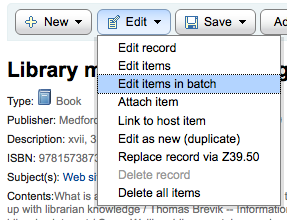
बैच रिकार्ड हटाना¶
यह उपकरण या तो ग्रंथ सूची रिकॉर्ड या प्राधिकारी रिकॉर्ड के लिए रिकॉर्ड संख्या का एक बैच ले सकते हैं और आप उन सभी रिकॉर्ड और किसी भी एक बैच में उन से जुड़ी वस्तुओं को नष्ट करने के लिए अनुमति देगा।
First you need to tell the tool if you're deleting bibliographic or authority records.
Next, you can:
load a file with biblionumbers or authids;
use a list;
or enter the list of numbers in the box provided.
Once you submit the form you will be presented with a summary of the records you are trying to delete.
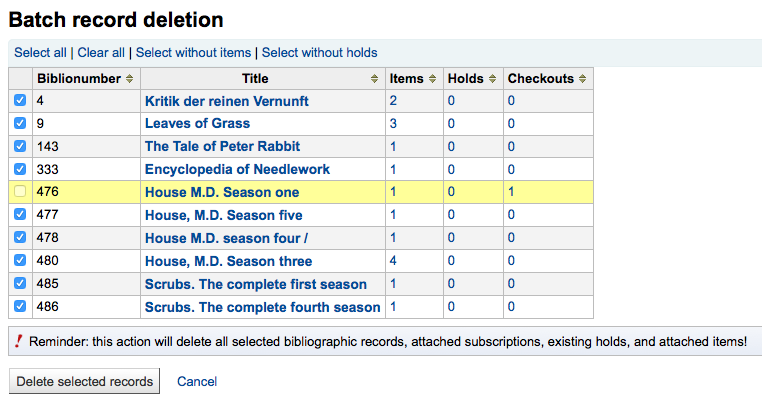
यदि आप रिकार्ड हटाना चाहते हैं नष्ट नहीं किया जा सकता, तो इस पर प्रकाश डाला जाएगा।
रिकॉर्ड आप को नष्ट करना और प्रक्रिया को समाप्त करने के लिए 'चयनित रिकॉर्ड हटाएँ' बटन क्लिक करने के लिए चाहते हैं।
बैच रिकार्ड संशोधन¶
Get there: More > Tools > Catalog > Batch record modification
This tool will allow you to edit batches of bibliographic and authority records using MARC modification templates. Before visiting this tool you will want to set up at least one MARC modification template.
जब आप टूल पर जाएं यह आप से पूछना होगा:
चुनें कि आप ग्रंथ सूची और अधिकार अभिलेख संपादन कर रहे हैं कि क्या
biblionumbers या authids दर्ज
You can upload a file of these numbers;
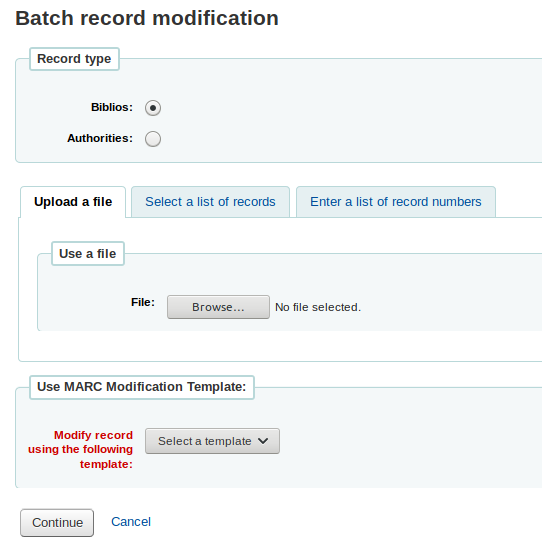
You can use a list;
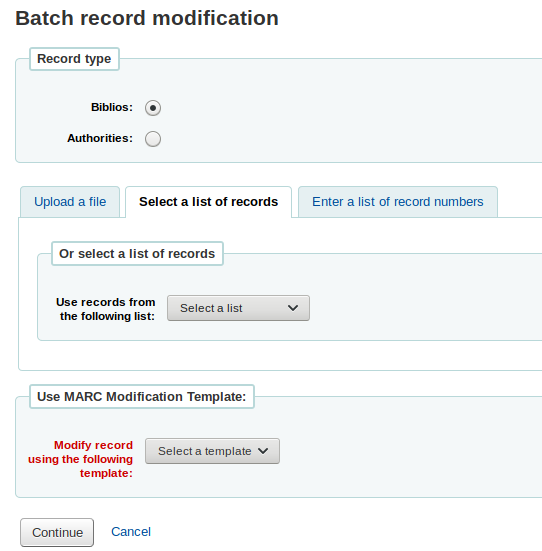
Or enter the numbers (one per line) in the box provided.
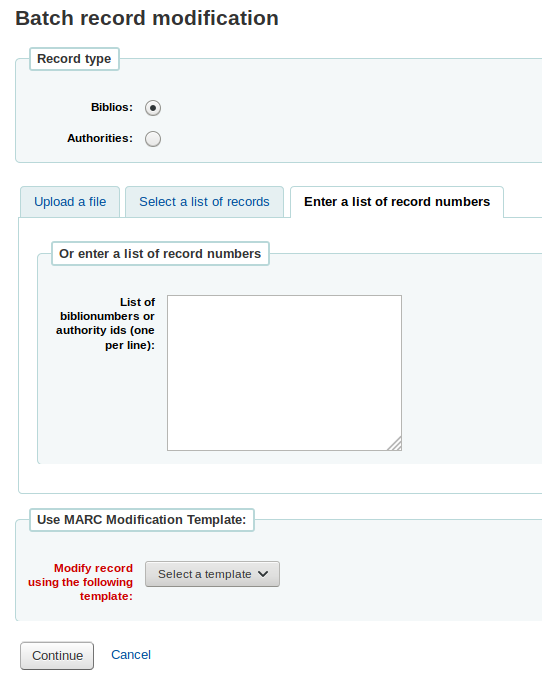
अंत में इन रिकॉर्ड्स को संपादित करने के लिए आप जिस मार्क संशोधन टेम्पलेट का उपयोग करना चाहते हैं, उसे चुनें।
एक बार जब आप अपने मापदंड क्लिक प्रवेश कर लिया है 'जारी रखें'
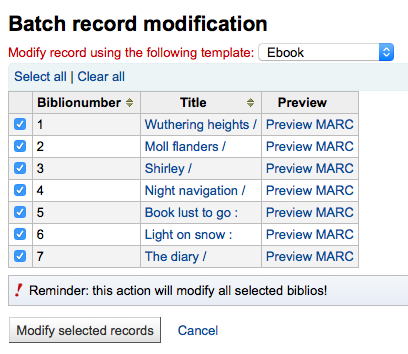
आप रिकॉर्ड की एक सूची है कि संपादित किया जाएगा साथ प्रस्तुत किया जाएगा। हर एक के लिए अगले एक चेकबॉक्स तो आप किसी भी आइटम आप बल्कि इस समय संपादित नहीं होता अचयनित कर सकते हैं।
'पूर्वावलोकन मार्क' पर क्लिक करने से आप यह देख पाएंगे कि संपादन को अंतिम रूप देने पर क्या संपादन किए जाएंगे।
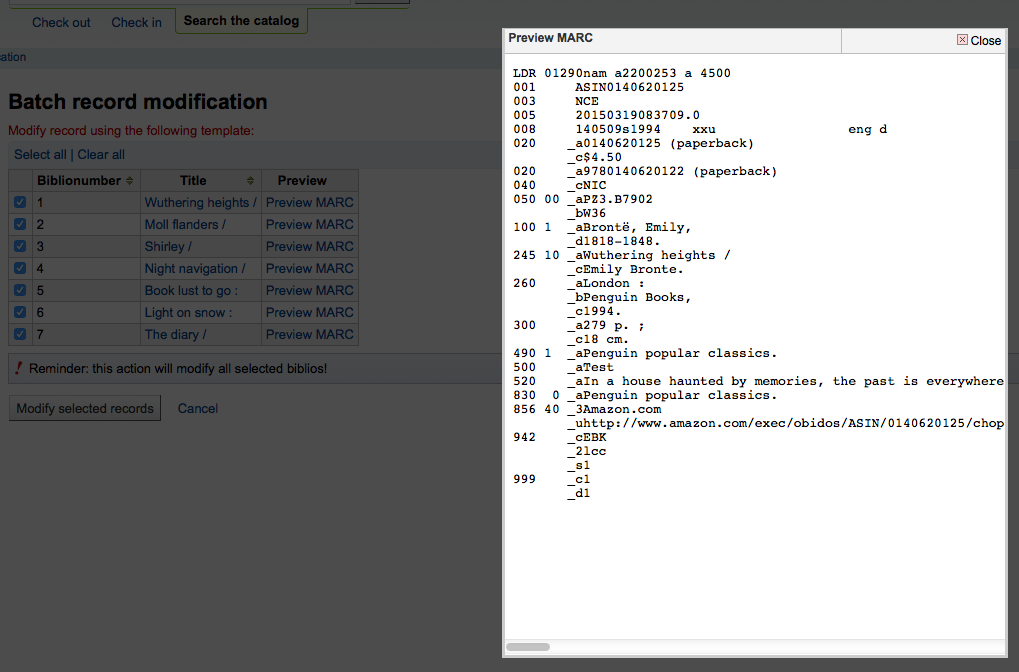
एक बार जब आप यकीन है कि सब कुछ जिस तरह से आप आप क्लिक कर सकते हैं बटन 'के रिकॉर्ड से चयनित संशोधित' और अपने रिकॉर्ड को संशोधित किया जाएगा चाहते हैं कर रहे हैं।
उम्र से स्वत: आइटम संशोधनों¶
Get there: More > Tools > Catalog > Automatic item modifications by age
यह उपकरण लाइब्रेरियन को आइटम विशिष्ट फ़ील्ड को अपडेट करने की अनुमति देता है जब कोई आइटम किसी निश्चित आयु तक पहुंच जाता है।
नोट
कर्मचारियों को इस उपकरण तक पहुंचने के लिए items_batchmod अनुमति की आवश्यकता है
महत्वपूर्ण
The settings in this tool will be acted upon by the corresponding cron job
यदि आपने कोई नियम नहीं बनाया है तो आपको टूल पेज पर 'नियम जोड़ें' विकल्प दिखाई देगा। नियम बनाने के लिए इस बटन पर क्लिक करें।
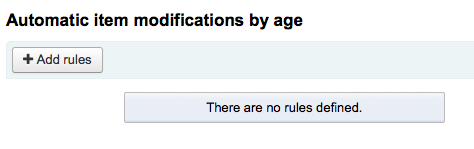
यदि आपके पास पहले से नियम हैं तो एक बटन होगा जो 'नियम संपादित करें' पढ़ता है। नया नियम बनाने के लिए पृष्ठ के शीर्ष पर 'नियम संपादित करें' बटन पर क्लिक करें
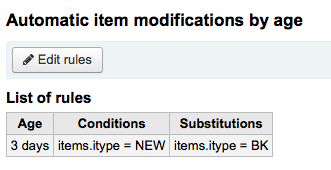
आपको एक ऐसे पृष्ठ पर लाया जाएगा जहां आप मौजूदा नियमों को संपादित कर सकते हैं या नया नियम बना सकते हैं
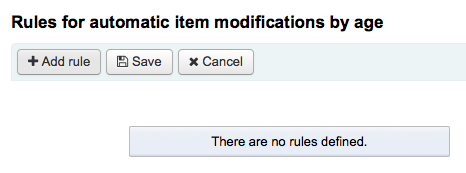
प्रतीत होता है कि आप सेट कर सकते हैं:
जिस दिन आइटम अपडेट होगा (आयु)
अद्यतन (शर्तों) को ट्रिगर करने के लिए किन मापदंडों की आवश्यकता है
स्क्रिप्ट चलाते समय क्या परिवर्तन किए जाते हैं (सबस्टिट्यूशंस)
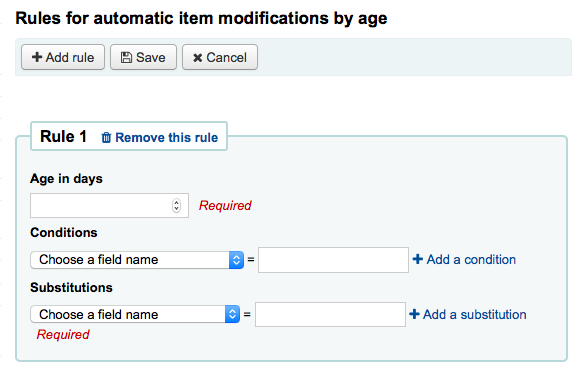
एक बार पूरा करने के बाद आप 'इस नियम को जोड़ें' लिंक पर क्लिक कर सकते हैं और फिर अतिरिक्त नियम जोड़ सकते हैं या आप अपने परिवर्तनों को सहेजने के लिए 'इन नियमों को सबमिट करें' बटन पर क्लिक कर सकते हैं।
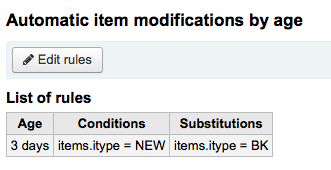
डाटा निर्यात करें¶
वहां जाएं: अधिक> टूल्स> कैटलॉग> निर्यात डेटा
Koha एक उपकरण है कि आप थोक में अपने ग्रंथ सूची, होल्डिंग्स और / या प्राधिकारी डेटा निर्यात करने की अनुमति देगा के साथ आता है। यह साथी पुस्तकालयों, संगठनों या सेवाओं के लिए अपने रिकॉर्ड भेजने के लिए इस्तेमाल किया जा सकता है; या बस बैकअप प्रयोजनों के लिए।
ग्रंथ सूची रिकॉर्ड निर्यात करें¶
स्क्रीन के शीर्ष पर आप क्या आप डेटा निर्यात कर रहे हैं लेने की जरूरत है। आप के साथ या होल्डिंग्स जानकारी के बिना ग्रंथ सूची रिकॉर्ड निर्यात कर रहे हैं, तो आप 'निर्यात ग्रंथ सूची रिकॉर्ड' टैब पर क्लिक करना चाहते हैं।
आदेश में के रूप में भरने के लिए एक विशिष्ट श्रेणी के लिए अपने निर्यात को सीमित करने का(सभी क्षेत्रों वैकल्पिक हैं)
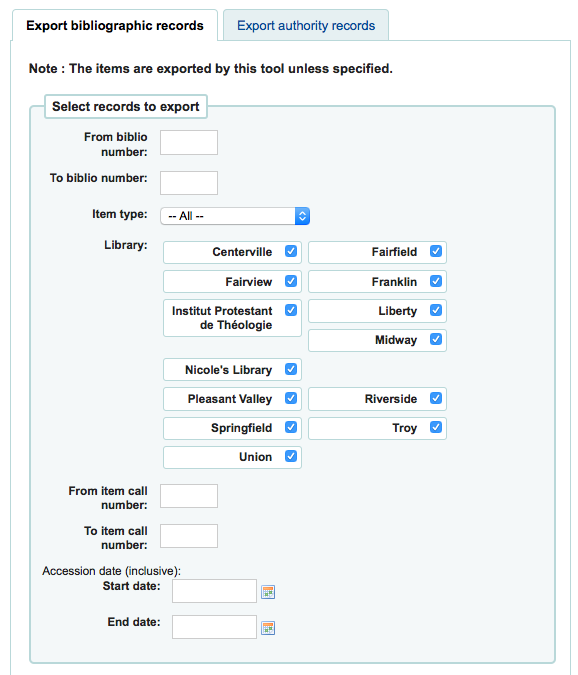
या विकल्पों में से अधिक के बाद एक साल से अपनी सीमा को निर्यात करने के लिए चुनें
एक बिब नंबर रेंज करने के लिए सीमा
एक विशेष आइटम टाइप करने के लिए सीमा
महत्वपूर्ण
यह सीमा आपके द्वारा परिभाषित प्रकार का उपयोग करेगा item-level_itypes वरीयता। यदि आपके पास item-level_itypes वरीयता 'विशिष्ट आइटम' पर सेट है और आपके पास बीबी रिकॉर्ड से कोई आइटम संलग्न नहीं है, तो इसे निर्यात नहीं किया जाएगा। किसी विशिष्ट प्रकार के सभी बिब रिकॉर्ड प्राप्त करने के लिए आपको अपने item-level_itypes वरीयता को 'biblio record' पर सेट करने की आवश्यकता होगी
एक विशिष्ट पुस्तकालय या पुस्तकालयों के समूह के लिए सीमा
महत्वपूर्ण
यह एक फ़िल्टर है: यदि आप इस सेट को डिफ़ॉल्ट (सभी लाइब्रेरी चयनित) पर छोड़ देते हैं या एक या अधिक पुस्तकालयों का चयन करते हैं, तो बिना किसी आइटम वाले बीआईबी रिकॉर्ड निर्यात नहीं किए जाएंगे। किसी भी आइटम के साथ बिब रिकॉर्ड प्राप्त करने के लिए आपको 'सभी को साफ़ करने' की आवश्यकता होगी (यानी सभी पुस्तकालयों का चयन रद्द करें)।
एक फोन नंबर रेंज करने के लिए सीमा
एक अधिग्रहण तिथि सीमा तक ही सीमित
यदि आप चाहते हैं कि आप उन रिकॉर्ड्स के लिए बिब्लियोनंबर की फाइल लोड कर सकें जिन्हें आप निर्यात करना चाहते हैं। फ़ाइल प्रकार को .csv या .txt होना चाहिए

आगे क्या छोड़ करने के लिए चुनते हैं जब निर्यात
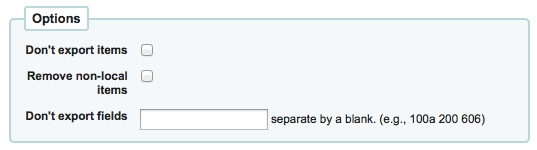
डिफ़ॉल्ट आइटम निर्यात किया जाएगा करके, आप, केवल ग्रंथ सूची डेटा निर्यात करना चाहते हैं तो चेक बॉक्स 'वस्तुओं का निर्यात नहीं है'
केवल पुस्तकालय आप के रूप में लॉग इन कर रहे हैं से आइटम करने के लिए अपने निर्यात को सीमित करने के (आप को 'पुस्तकालय' फ़ील्ड सेट निकलते हैं तो 'सभी') या पुस्तकालय आप उपरोक्त चयनित करने के लिए चेक बॉक्स 'गैर-स्थानीय आइटम निकालें'
आप भी क्या खेतों आप निर्यात नहीं करना चाहते हैं का चयन कर सकते हैं। यह काम किया जा सकता है आप अपने डेटा साझा कर रहे हैं, तो आप एक और पुस्तकालय के लिए अपने डेटा भेजने से पहले सभी स्थानीय क्षेत्रों को हटा सकते हैं
अंत में फ़ाइल प्रकार और फ़ाइल नाम चुनें
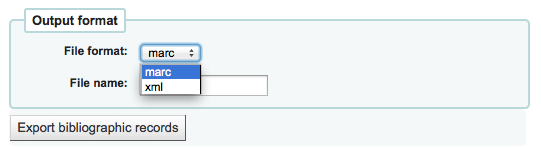
मार्क या marcxml प्रारूप में अपने डेटा को निर्यात करने के लिए चुनें
नाम चुनें आप के रूप में बचाने के लिए अपने फ़ाइल चाहते हैं
'निर्यात ग्रंथ सूची रिकॉर्ड' पर क्लिक करें
प्राधिकरण रिकॉर्ड्स निर्यात करें¶
स्क्रीन के शीर्ष पर आप क्या आप डेटा निर्यात कर रहे हैं लेने की जरूरत है। आप अधिकार का निर्यात कर रहे हैं रिकॉर्ड आप 'निर्यात के अधिकार अभिलेख' टैब पर क्लिक करना चाहते हैं।
आदेश में एक विशिष्ट श्रेणी या प्राधिकारी रिकॉर्ड के प्रकार के लिए अपने निर्यात को सीमित करने के रूप में भरें (सभी क्षेत्रों वैकल्पिक हैं)
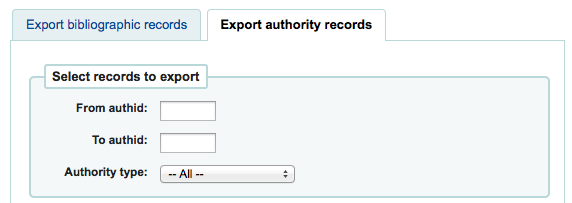
या फिर आप निर्यात करने के लिए authids की एक फ़ाइल चुन सकते हैं
फ़ाइल प्रकार .csv या .txt होना चाहिए
अगले क्षेत्रों है कि आप निर्यात एक जगह से अलग से बाहर करने के लिए चाहते हैं चुनें (कोई अल्पविराम)

आप उदाहरण के लिए 200 के सभी उपक्षेत्रों को बाहर करना चाहते हैं तो सिर्फ 200 दर्ज
आप बहिष्कृत करना चाहते हैं, तो एक विशिष्ट subfield क्षेत्र मूल्य 100A इसके बगल में प्रवेश सिर्फ subfield 'ए' 100 से बाहर निकाल देगा
अंत में फ़ाइल प्रकार और फ़ाइल नाम चुनें
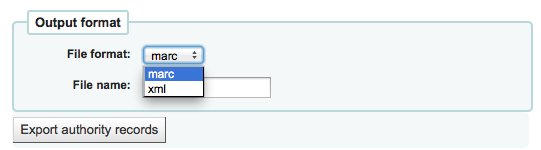
मार्क या marcxml प्रारूप में अपने डेटा को निर्यात करने के लिए चुनें
नाम चुनें आप के रूप में बचाने के लिए अपने फ़ाइल चाहते हैं
'निर्यात प्राधिकरण रिकार्ड' पर क्लिक करें
इन्वेंटरी¶
Get there: More > Tools > Catalog > Inventory
कोहा के इन्वेंटरी टूल का इस्तेमाल तीन तरीकों में से एक में किया जा सकता है: 1. एक शेल्फ सूची प्रिंट करके आप आइटम को बंद कर सकते हैं;
एक पोर्टेबल स्कैनर द्वारा एकत्रित बारकोड की एक टेक्स्ट फ़ाइल अपलोड करके;
एक जेनरेटेड शेल्फ सूची में एक पोर्टेबल स्कैनर द्वारा एकत्रित बारकोड की एक टेक्स्ट फ़ाइल की तुलना करके।
यदि आपके पास लाइब्रेरी के तल पर आपके बारकोड स्कैनर का उपयोग करने की क्षमता नहीं है, तो आपके लिए उपलब्ध विकल्प आपके द्वारा दर्ज मानदंडों के आधार पर शेल्फ सूची जेनरेट करना है।
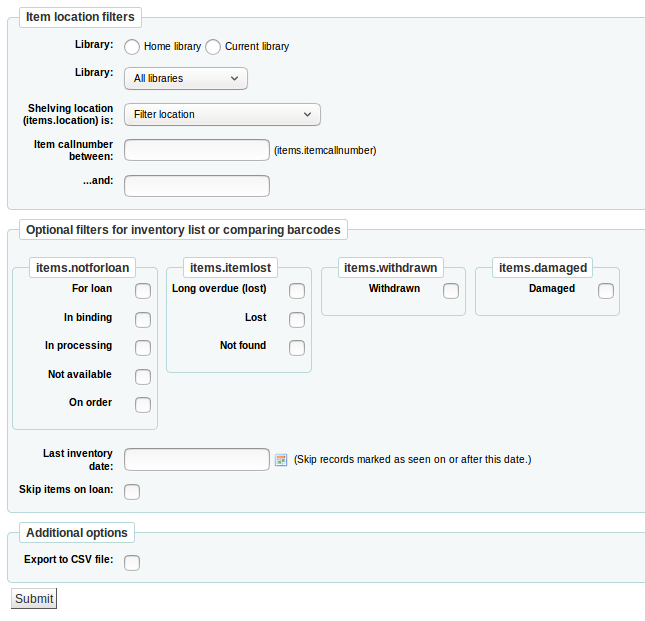
सबसे पहले, उन वस्तुओं के मानदंडों का चयन करें जिन्हें आप सूची में प्रिंट करना चाहते हैं। सभी पैरामीटर वैकल्पिक हैं, लेकिन यदि कोई भी नहीं चुना जाता है, तो परिणामी सूची काफी बड़ी हो सकती है।
लाइब्रेरी: उस शाखा का चयन करें जिसे आप देखना चाहते हैं, साथ ही साथ यदि वह शाखा होम लाइब्रेरी या आइटम की वर्तमान होल्डिंग लाइब्रेरी है।
शेल्विंग स्थान (आइटम। स्थान) है: आप स्थान के आधार पर फ़िल्टर कर सकते हैं।
आइटम कॉलनंबर ... और ...: आप सूची को कॉलनबर्स की एक विशिष्ट सीमा तक भी सीमित कर सकते हैं।
आप आइटम की स्थिति के साथ और भी फ़िल्टर कर सकते हैं (ऋण की स्थिति, खोई स्थिति, वापस लेने की स्थिति या क्षतिग्रस्त स्थिति के लिए नहीं)। उन स्थितियों के बगल में स्थित बॉक्स चेक करें जिन्हें आप शामिल करना चाहते हैं। उदाहरण के लिए, यदि आप शेल्फ पढ़ने के लिए सूची का उपयोग कर रहे हैं, तो केवल 'ऋण के लिए' स्थिति की जांच करें क्योंकि अन्य आइटम शायद अलमारियों पर नहीं होंगे।
अंतिम इंवेटरी तिथि: हाल ही में देखी गई वस्तुओं को छोड़ने के लिए यहां एक तिथि दर्ज करें।
ऋण पर वस्तुओं को छोड़ें: सूची से लोन किए गए आइटम को फ़िल्टर करने के लिए इस बॉक्स को चेक करें।
सीएसवी फ़ाइल में निर्यात करें: अपने डेस्कटॉप पर किसी एप्लिकेशन में बदलाव के लिए एक CSV फ़ाइल जेनरेट करने के लिए इस बॉक्स को चेक करें। यदि यह बॉक्स अनचेक किया गया है, तो सूची स्क्रीन पर प्रस्तुत की जाएगी।
अपनी शेल्फ सूची जेनरेट करने के लिए 'सबमिट' पर क्लिक करें। इसके बाद आप पुस्तकालय के चारों ओर घूमते समय अपने संग्रह की जांच करते समय इसे उपयोग करने के लिए प्रिंट कर सकते हैं या इसे पोर्टेबल डिवाइस पर कोहा में सीधे इस्तेमाल कर सकते हैं।
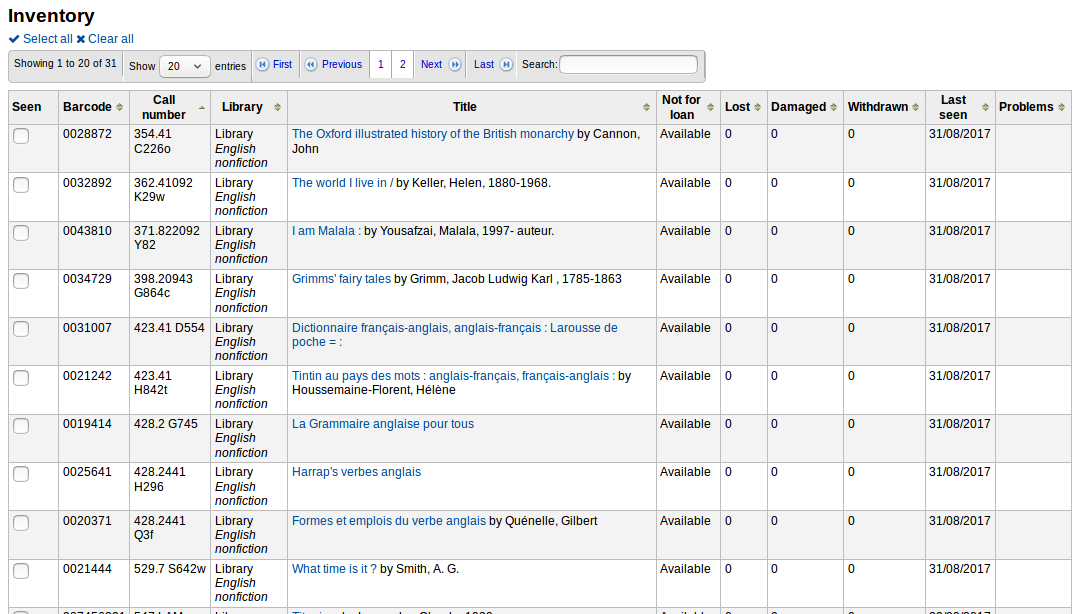
एक बार जब आप अपने अलमारियों पर आइटम पा लेते हैं, तो इस सूची में वापस आएं और आपके द्वारा पाई गई वस्तुओं के बगल में स्थित बॉक्स चेक करें। इसके बाद, जारी रखने के लिए तीन बटनों में से एक पर क्लिक करें:
चिह्नित और छोड़ें चिह्नित करें: चेक किए गए आइटम की 'अंतिम देखी गई' तिथि को आज अपडेट करें और पिछली स्क्रीन पर वापस आएं।
चिह्नित और जारी रखें: चेक किए गए आइटम की 'पिछली देखी गई' तिथि को आज अपडेट करें और सूची के अगले पृष्ठ को दिखाएं।
अंकन के बिना जारी रखें: इस पृष्ठ पर किसी भी आइटम को अपडेट नहीं करता है और सूची का अगला पृष्ठ दिखाता है।
यदि आपके पास एक पोर्टेबल स्कैनर (या एक लैपटॉप और यूएसबी स्कैनर) है, तो आप लाइब्रेरी के माध्यम से स्कैनर के साथ चल सकते हैं और बारकोड स्कैन कर सकते हैं जैसे आप उनके पास आते हैं (लैपटॉप पर, बारकोड को टेक्स्ट फ़ाइल में स्कैन करें)। एक बार समाप्त होने के बाद आप स्कैनर द्वारा कोहा में जेनरेट की गई टेक्स्ट फ़ाइल अपलोड कर सकते हैं।
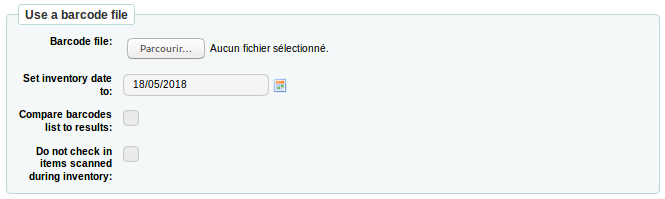
टेक्स्ट फ़ाइल और जिस तारीख को आप सभी आइटमों को चिह्नित करना चाहते हैं उसे चुनें और फिर बहुत नीचे स्क्रॉल करें और 'सबमिट करें' पर क्लिक करें। यह चुनी गई तारीख को सभी आइटम 'पिछली देखी गई' तारीख को अपडेट करेगा। डिफ़ॉल्ट रूप से, यह स्कैन किए गए आइटमों में भी जांच करेगा क्योंकि यह माना जाता है कि वे शेल्फ पर हैं और इसलिए ऋण नहीं दिया गया है। यदि आप स्कैन किए गए आइटमों में चेक नहीं करना चाहते हैं, तो 'सबमिट' पर क्लिक करने से पहले 'इन्वेंट्री के दौरान स्कैन किए गए आइटमों में चेक न करें' चेक करें।
वैकल्पिक रूप से, आप जेनरेट की गई सूची के साथ स्कैन किए गए बारकोड की सूची की तुलना करने के लिए दो विधियों को जोड़ सकते हैं। सबसे पहले, आपको बारकोड फ़ाइल अपलोड करें और उस तारीख को चुनें जिसे आप 'अंतिम बार देखा' फ़ील्ड में दिखाना चाहते हैं। 'बारकोड सूची की तुलना परिणामों की तुलना करें' चेकबॉक्स को स्वचालित रूप से चेक किया जाना चाहिए। यदि आप स्कैन किए गए आइटम को स्वचालित रूप से चेक-इन नहीं करना चाहते हैं, तो चेक-आउट होने पर, सुनिश्चित करें कि आप 'इन्वेंट्री के दौरान स्कैन किए गए आइटमों की जांच न करें' चेकबॉक्स को चेक करें। अपनी बारकोड की तुलना करने के लिए एक सूची जेनरेट करने के लिए फ़िल्टर (लाइब्रेरी, शेल्विंग लोकेशन, कॉलनबॉर्स या स्टेटस) चुनें। 'सबमिट' पर क्लिक करें।
नोट
बारकोड की तुलना में आप तुलना कर रहे हैं, इसमें कुछ मिनट लग सकते हैं। 1000 से अधिक बारकोड की सूचियों की तुलना करने की अनुशंसा नहीं की जाती है क्योंकि इससे सत्र टाइमआउट हो सकता है।
एक बार कोहा ने जेनरेट की गई सूची में बारकोड फ़ाइल की तुलना करना समाप्त कर दिया है, तो यह अद्यतन वस्तुओं की संख्या और समस्याग्रस्त वस्तुओं की एक सूची वापस कर देगा।
गुम (स्कैन नहीं किया गया): आइटम जेनरेट की गई सूची में है लेकिन बारकोड फ़ाइल में नहीं है।
गलत जगह पर मिला: आइटम बारकोड सूची में है, लेकिन जेनरेट की गई सूची में नहीं।
अभी भी चेक आउट: आइटम चेक आउट किया गया है, लेकिन जेनरेट की गई सूची में है। यह स्वचालित रूप से चेक नहीं किया गया था।
बारकोड नहीं मिला: बारकोड मौजूद नहीं है।
आइटम वापस ले लिया गया: आइटम ने 'वापस ले लिया' स्थिति है, लेकिन यह बारकोड फ़ाइल में है।
लेबल निर्माता¶
वहां जाएं: अधिक> टूल्स> कैटलॉग> लेबल निर्माता
लेबल निर्माता टूल आपको लेआउट और टेम्प्लेट का उपयोग करने की अनुमति देता है जिसे आप बारकोड सहित लगभग असीमित किस्म के लेबल प्रिंट करने के लिए डिज़ाइन करते हैं। यहाँ लेबल निर्माता उपकरण की कुछ विशेषताएं दी गई हैं:
लेबल लेआउट अनुकूलित
मुद्रित लेबल के लिए डिजाइन कस्टम लेबल टेम्पलेट्स
बिल्ड और लेबल के बैच का प्रबंधन
एक या कई बैचों का निर्यात
एकल या एक बैच के भीतर से अधिक लेबल का निर्यात
तीन स्वरूपों में से एक में निर्यात लेबल डेटा:
पीडीएफ - किसी भी मानक पीडीएफ रीडर द्वारा पठनीय, एक प्रिंटर पर मुद्रण योग्य सीधे लेबल बनाने
सीएसवी - अपने चुने हुए लेआउट के बाद निर्यात की इजाजत दी लेबल डेटा लेबल के आवेदनों की एक किस्म के लिए आयात करने के लिए लागू किया जाता है
एक्सएमएल - एक वैकल्पिक निर्यात प्रारूप के रूप में शामिल
टेम्पलेट्स¶
वहां जाएं: अधिक> टूल्स> लेबल निर्माता> लेबल टेम्पलेट
एक टेम्पलेट लेबल / कार्ड स्टॉक आप उपयोग कर रहे हैं पर आधारित है। इस रीढ़ लेबल या अपने संरक्षक कार्ड के लिए एवरी 28371 के लिए पता लेबल के लिए एवरी 5160, जेराल्ड 47-284 हो सकता है, सिर्फ उदाहरण के एक जोड़े को देने के लिए। इन लेबलों जानकारी आप एक Koha की स्थापना के लिए की आवश्यकता होगी सभी को, इस जानकारी पैकेजिंग पर हो सकता है, और यदि नहीं यह आमतौर पर विक्रेता की वेबसाइट पर पाया जा सकता है शामिल होंगे।
एक टेम्पलेट जोड़ें¶
एक नया टेम्प्लेट जोड़ने के लिए, आप लेबल निर्माता पृष्ठ के शीर्ष पर 'नया' बटन पर क्लिक करना चाहते हैं और 'लेबल टेम्प्लेट' चुन सकते हैं।
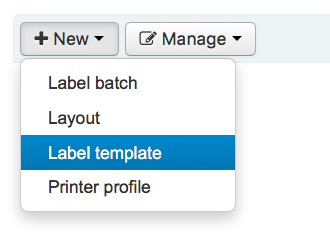
प्रपत्र प्रतीत होता है कि आप लेबल या कार्ड के अपने पत्र के लिए टेम्पलेट परिभाषित कर सकते हैं का उपयोग करना।
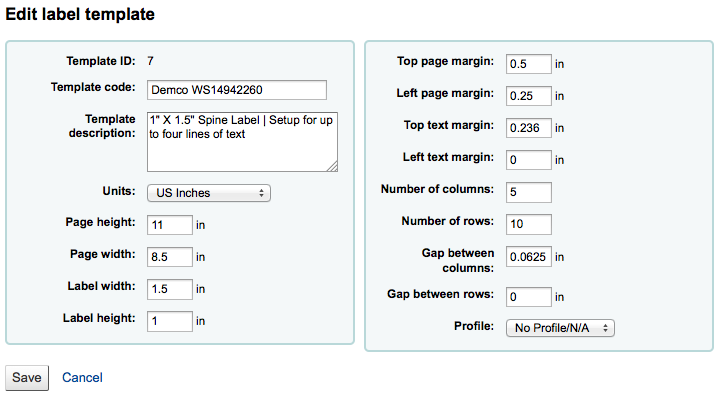
टेम्पलेट आईडी स्वचालित रूप से अपने टेम्पलेट को बचाने के बाद उत्पन्न हो जाएगा, यह सिर्फ एक प्रणाली अद्वितीय पहचान उत्पन्न है
टेम्पलेट कोड कुछ आप टेम्पलेट्स की एक सूची पर अपने टेम्पलेट की पहचान करने के लिए उपयोग कर सकते हैं होना चाहिए
आप टेम्पलेट के बारे में अतिरिक्त जानकारी जोड़ने के लिए टेम्पलेट विवरण का उपयोग कर सकते हैं
इकाइयों नीचे खींच क्या माप पैमाने आप टेम्पलेट के लिए उपयोग किया जा रहे हैं परिभाषित करने के लिए प्रयोग किया जाता है। यह शायद उत्पाद विक्रेता द्वारा प्रदान की टेम्पलेट विवरण पर इस्तेमाल किया माप की इकाई मेल खाना चाहिए।
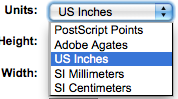
माप, स्तंभों और पंक्तियों की संख्या की संख्या विक्रेता उत्पाद पैकेजिंग या वेबसाइट पर पाया जा सकता है।
महत्वपूर्ण
आप टेम्पलेट में एक छोड़ दिया पाठ मार्जिन आपूर्ति नहीं करते हैं, तो एक 3/16 "(13.5 बिंदु) को छोड़ दिया पाठ मार्जिन डिफ़ॉल्ट रूप से लागू होगा।
एक प्रोफ़ाइल "समायोजन" बस मुद्रण जो अद्वितीय है और एक दिया प्रिंटर (जो करने के लिए प्रोफाइल सौंपा है) के लिए अजीब विसंगतियों के लिए क्षतिपूर्ति करने से पहले एक दिया टेम्पलेट के लिए लागू की एक सेट है।
एक प्रोफाइल उठा से पहले कुछ नमूना लेबल मुद्रण ताकि आप आसानी से एक प्रोफाइल सही अपने प्रिंटर / टेम्पलेट संयोजन के लिए है कि परिभाषित कर सकते हैं की कोशिश करो।
मुद्रित दस्तावेज़ में किसी भी विसंगतियों को ढूंढने के बाद, : ref: 'प्रोफ़ाइल बनाएं <label-add-a-profile-label>' और इसे टेम्पलेट पर असाइन करें।
सहेजने के बाद, अपने टेम्पलेट्स के तहत 'लेबल टेम्पलेट्स' 'प्रबंधित करें' क्षेत्र पर दिखाई देगा।
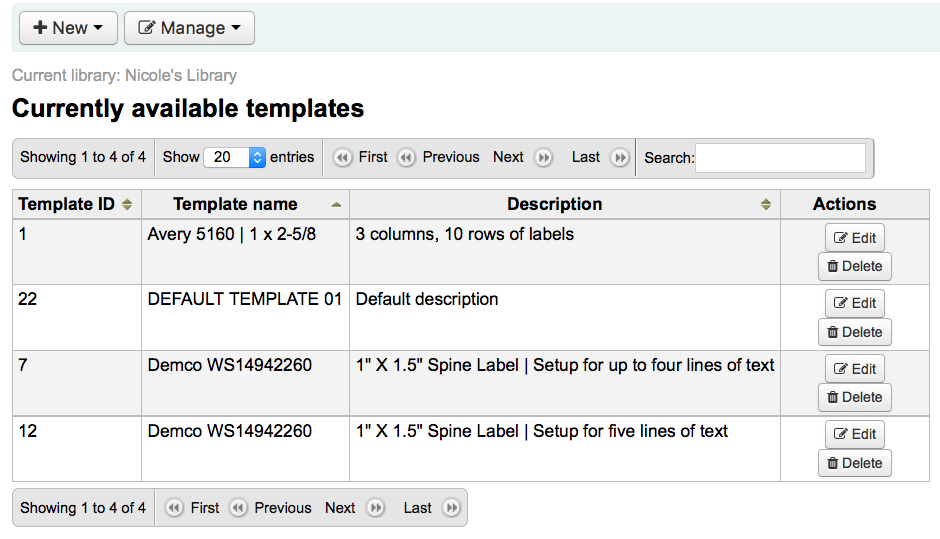
प्रोफ़ाइल:¶
वहां जाएं: अधिक> टूल्स> लेबल निर्माता> प्रबंधित करें> प्रिंटर प्रोफाइल
प्रोफ़ाइल किसी दिए गए पर लागू "समायोजन" का एक सेट है :ref:`टेम्पलेट <label-add-a-template-label>' प्रिंटिंग से ठीक पहले जो किसी दिए गए प्रिंटर को अद्वितीय और अनोखा विसंगतियों के लिए क्षतिपूर्ति करता है (जिसके लिए प्रोफाइल असाइन किया गया है)। इसका अर्थ यह है कि यदि आप टेम्पलेट सेट अप करते हैं और फिर डेटा के नमूना सेट को मुद्रित करते हैं और पाते हैं कि आइटम प्रत्येक लेबल पर समान नहीं हैं, तो आपको प्रिंटिंग शैलियों में अंतर के लिए प्रत्येक प्रिंटर के लिए प्रोफ़ाइल सेट अप करने की आवश्यकता है , जैसे बाएं, दाएं, ऊपर या नीचे पाठ को स्थानांतरित करना।
अपने लेबल अभी जिस तरह से आप चाहते हैं मुद्रण कर रहे हैं, तो आप एक प्रोफाइल की जरूरत नहीं होगी।
एक प्रोफ़ाइल जोड़ें¶
एक नई प्रोफ़ाइल जोड़ने के लिए, आप लेबल निर्माता उपकरण के शीर्ष पर 'नया' बटन पर क्लिक करना चाहते हैं और 'प्रिंटर प्रोफ़ाइल' चुनें।
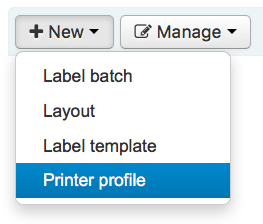
प्रपत्र प्रतीत होता है कि आप अपने टेम्पलेट के साथ किसी भी समस्याओं को ठीक करने के लिए एक प्रोफाइल बना सकते हैं का उपयोग करना।
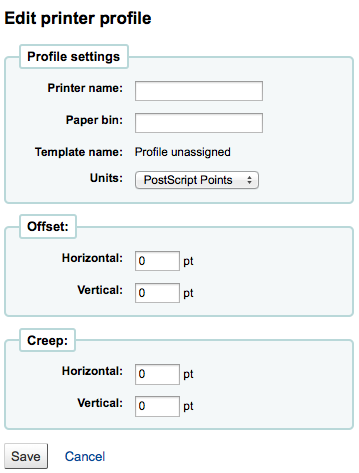
प्रिंटर का नाम और कागज बिन वास्तव में अपने प्रिंटर मैच के लिए नहीं है, ताकि आप याद कर सकते हैं क्या आप प्रिंटर के लिए प्रोफ़ाइल निर्धारित किया है कि वे अपने संदर्भ के लिए कर रहे हैं। तो अगर आप या प्रिंटर नाम पर प्रिंटर मॉडल नंबर का उपयोग करना चाहते हैं तो आप इसे 'मेरी मेज पर प्रिंटर' कॉल कर सकते हैं
एक बार जब आप यह चुनने के लिए टेम्पलेट को भरने के लिए टेम्पलेट भर दिया जाएगा : ref: टेम्पलेट संपादित करें फॉर्म <label-add-a-template-label>
इकाइयों नीचे खींच क्या माप पैमाने आप अपने प्रोफ़ाइल के लिए उपयोग किया जा रहे हैं परिभाषित करने के लिए प्रयोग किया जाता है।
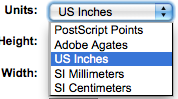
ऑफसेट का वर्णन करता है क्या होता है जब पूरे छवि तो खड़ी या क्षैतिज केंद्र बंद है और रेंगना जहां पृष्ठ भर के लेबल परिवर्तन के बीच की दूरी या ऊपर और नीचे पृष्ठ एक की हालत का वर्णन
इन मूल्यों के लिए, ऋणात्मक संख्याओं के ऊपर और बाईं और सकारात्मक संख्या में त्रुटि के लिए कदम नीचे और सही करने के लिए त्रुटि के लिए कदम
उदाहरण: पाठ .25 "पहले लेबल के बाएँ किनारे से, .28" दूसरा लेबल के बाएँ किनारे और 0.31" तीसरे लेबल के बाएँ किनारे से इस क्षैतिज रेंगना चाहिए मतलब इस अंतर के लिए बनाने के लिए .03" करने के लिए सेट किया।
सहेजने के बाद, अपने प्रोफाइल के तहत 'प्रिंटर प्रोफाइल' 'प्रबंधित करें' क्षेत्र पर दिखाई देगा।
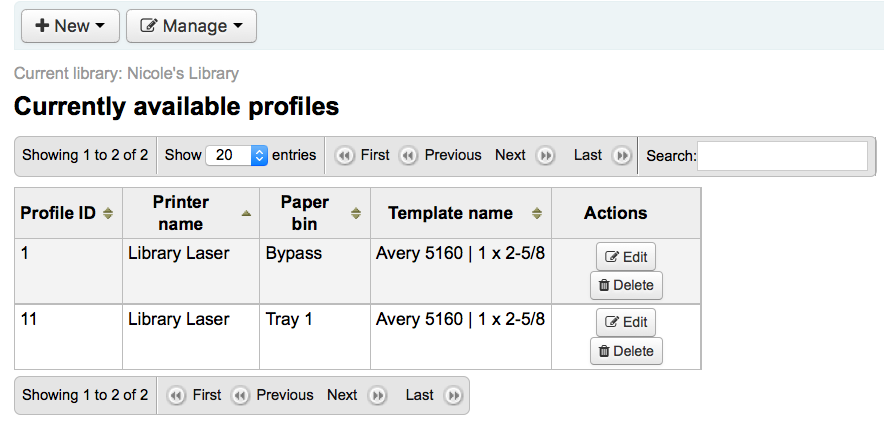
एक बार जब आप अपने नए प्रोफ़ाइल को बचाया है, आप टेम्पलेट की सूची में लौटने और है कि इस प्रोफ़ाइल के लिए है टेम्पलेट को संपादित करने के लिए चुन सकते हैं।
लेआउट¶
*वहां जाएं * अधिक> टूल्स> लेबल निर्माता> प्रबंधित करें> लेआउट
एक लेआउट क्षेत्रों आप अपने लेबल पर प्रदर्शित करना चाहते हैं परिभाषित करने के लिए प्रयोग किया जाता है।
एक लेआउट जोड़े¶
एक नया लेआउट जोड़ने के लिए, आप लेबल निर्माता उपकरण के शीर्ष पर 'नया' बटन पर क्लिक करना चाहते हैं और 'लेआउट' चुनें।
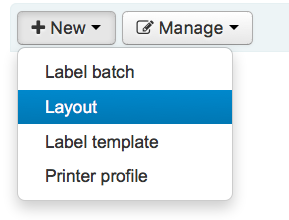
प्रपत्र प्रतीत होता है कि आप अपने टेम्पलेट के साथ किसी भी समस्याओं को ठीक करने के लिए एक प्रोफाइल बना सकते हैं का उपयोग करना।
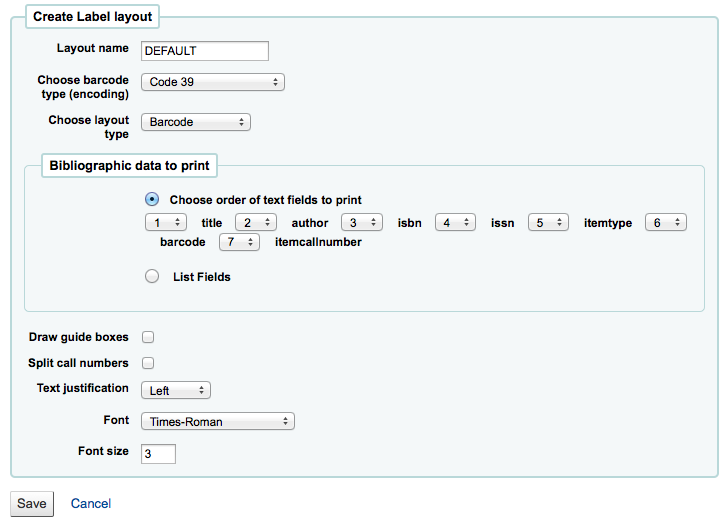
अपने लेआउट के नाम पर कुछ भी आप आप इसे बाद में पहचान करने में मदद करना चाहते हैं हो सकता है।
यह एक बारकोड लेबल है, तो आप एन्कोडिंग का चयन करने के लिए चाहता हूँ (कोड 39 सबसे आम है)
लेआउट प्रकार ग्रंथ सूची की जानकारी और / या बारकोड के किसी भी संयोजन हो सकता है। उदाहरण के लिए एक रीढ़ लेबल सिर्फ जबकि आपके रक्त परिसंचरण कर्मचारियों के लिए एक लेबल पुस्तक शायद Biblio / बारकोड होगी जांच करने के लिए उपयोग करने के Biblio होगा।
प्रिंट करने के लिए ग्रंथ सूची डेटा में कोई भी डेटा फ़ील्ड शामिल होता है जिसे आपके MARC फ्रेमवर्क में मैप किया जा सकता है। आप खेतों की पूर्व निर्धारित सूची से चुन सकते हैं या आप 'सूची फ़ील्ड' पर क्लिक कर सकते हैं और अपना डेटा दर्ज कर सकते हैं। 'सूची फ़ील्ड्स' में, आप शीर्षक फ़ील्ड के लिए 254a उदाहरण के लिए, 4-वर्ण टैग-सबफील्ड स्ट्रिंग के रूप में MARC उप-फ़ील्ड निर्दिष्ट कर सकते हैं। आप दोहरे उद्धरण चिह्नों में एक पंक्ति में समतल करने के लिए खेतों की एक व्हाट्सएप-अलग-अलग सूची को भी संलग्न कर सकते हैं, उदाहरण के लिए "099a 099b" या "आइटमकल्नंबर बारकोड"। उपलब्ध फ़ील्ड नीचे दी गई डेटाबेस टेबल सूची से हैं। अंत में आप एकल-उद्धरण में स्थिर पाठ स्ट्रिंग जोड़ सकते हैं, उदाहरण के लिए 'यहाँ कुछ स्थिर पाठ।'
फ़ील्ड नामों का उपयोग करने के लिए आप निम्न तालिकाओं के साथ स्कीमा व्यूअर (http://schema.koha-community.org) का उपयोग कर सकते हैं:
वर्तमान में निम्न तालिका में सभी क्षेत्रों में इस्तेमाल किया जाता है: आइटम, biblioitems, Biblio, शाखाओं
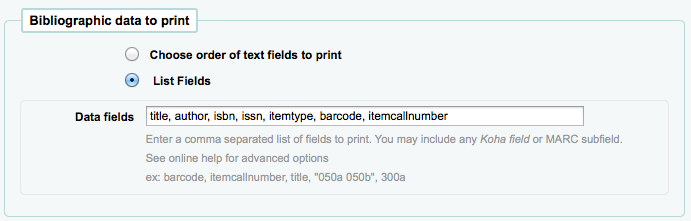
चुनें यदि लेबल निर्माता प्रत्येक लेबल के आसपास दिशा निर्देशों का प्रिंट आउट चाहिए
चुनें कि क्या आप कोहा को अपने कॉल नंबरों को विभाजित करने की कोशिश करना चाहते हैं (आमतौर पर स्पाइन लेबल पर उपयोग किया जाता है)
अंत में इस तरह के संरेखण, फ़ॉन्ट प्रकार और आकार के रूप में अपने पाठ सेटिंग्स चुनें।
सहेजने के बाद, अपने लेआउट 'प्रबंधित लेआउट' पृष्ठ पर दिखाई देगा।
बैच¶
वहां जाएं: अधिक> टूल्स> लेबल निर्माता> प्रबंधित करें> लेबल बैच
बैचों बारकोड मुद्रित करने के लिए चाहते हैं के बने होते हैं। इस उपकरण में आप आइटम रिकॉर्ड के लिए खोज कर सकते हैं एक बार जब आप के लिए लेबल बाहर प्रिंट करना चाहते हैं।
एक बैच जोड़े¶
बैचों को दो तरीकों से बनाया जा सकता है। सबसे पहले 'लेबल बैच बनाएं' लिंक पर क्लिक करना है ': ref: `चरणबद्ध एमएआरसी प्रबंधन <staged-marc-record-management-label>' पृष्ठ:
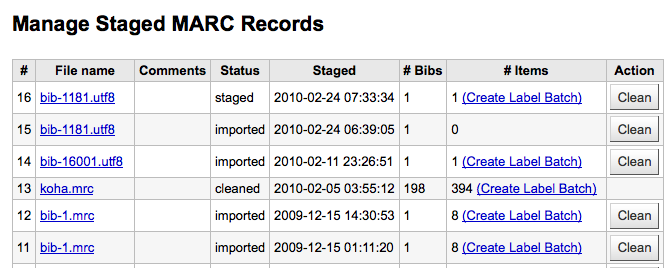
अन्य लेबल निर्माता उपकरण से एक नया बैच बनाने के लिए चयन करने के लिए है
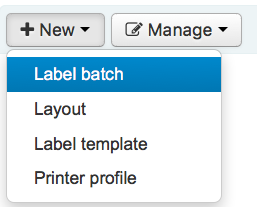
आप और करने के लिए बारकोड को स्कैन करने के लिए या आइटम नंबरों के लिए एक बॉक्स के साथ एक खाली बैच के लिए लाया जाएगा 'एक मद (s) जोड़ें' पृष्ठ के तल पर बटन।
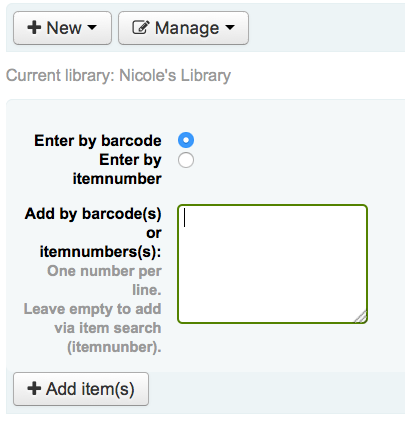
आप या तो बॉक्स के लिए बारकोड को स्कैन प्रदान की है और 'मद (s) जोड़ें' बटन पर क्लिक करें या आप 'आइटम जोड़ें (s)' बटन क्लिक कर सकते हैं बारकोड के साथ खाली बॉक्स सकते हैं। बारकोड बॉक्स एक खोज विंडो खुलेगा में कुछ भी नहीं के साथ 'मद (s) जोड़ें' पर क्लिक करके आप आइटम आप बैच में जोड़ना चाहते हैं खोजने के लिए।
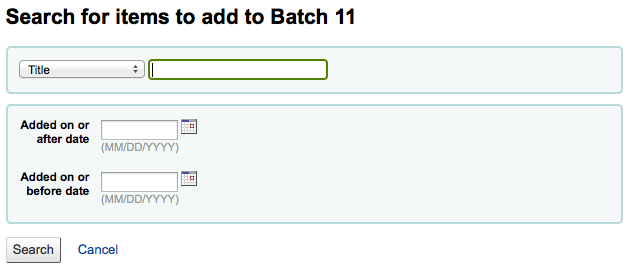
खोज परिणामों से, चेक बॉक्स आइटम आप बैच के लिए जोड़ सकते हैं और 'की जाँच करें' बटन पर क्लिक करना चाहते हैं पर क्लिक करें। तुम भी आइटम प्रत्येक आइटम के बाईं ओर लिंक 'जोड़ें' पर क्लिक करके एक के बाद एक जोड़ सकते हैं।
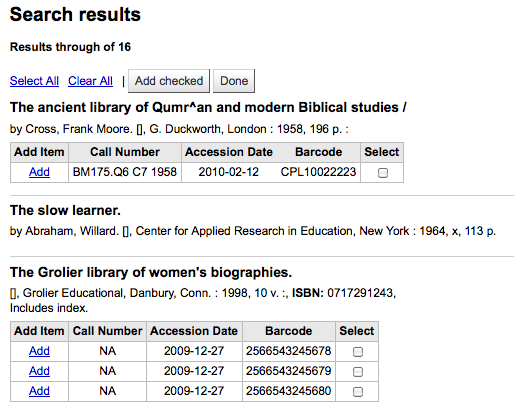
'पूर्ण' बटन पर क्लिक करें एक बार जब आप सभी वस्तुओं को शामिल किया है। जिसके परिणामस्वरूप पृष्ठ वस्तुओं आपके द्वारा चुने गए सूची जाएगा।
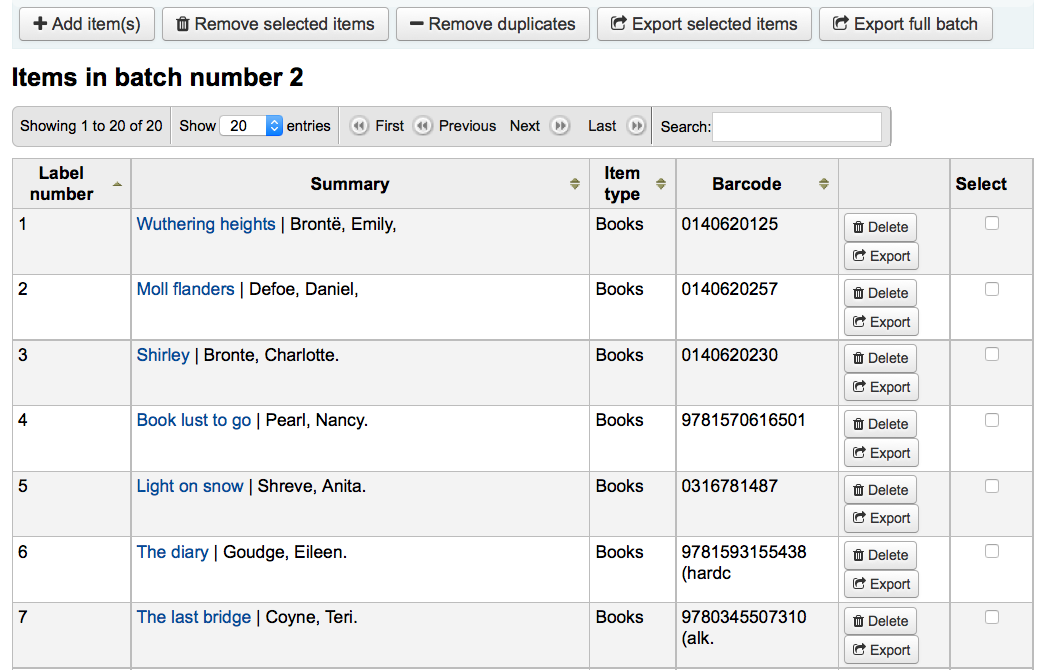
अपने लेबल मुद्रित करने के लिए, 'निर्यात पूर्ण बैच' बटन पर क्लिक करें। केवल लेबल से कुछ मुद्रित करने के लिए, 'निर्यात में चयनित मद (s)' बटन पर क्लिक करें। किसी भी तरह से आप एक पुष्टिकरण स्क्रीन जहाँ आप अपने टेम्पलेट और लेआउट का चयन कर सकते हैं के साथ प्रस्तुत किया जाएगा।
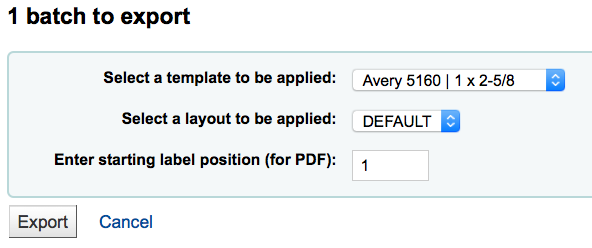
पीडीएफ, एक्सेल, और सीएसवी: तो फिर तुम तीन डाउनलोड विकल्प के साथ प्रस्तुत किया जाएगा।
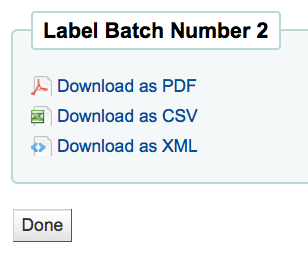
अपनी फ़ाइल को सहेजने के बाद, बस खाली लेबल आप अपने पुस्तकालय में करने के लिए प्रिंट।
त्वरित स्पाइन लेबल निर्माता¶
वहाँ प्राप्त करें: अधिक> टूल> सूची> त्वरित स्पाइन लेबल निर्माता
नोट
यह उपकरण लेबल लेआउट और टेम्पलेट्स का उपयोग नहीं करता, यह केवल लेबल पत्रक पर पहली जगह में एक रीढ़ लेबल प्रिंट।
उन क्षेत्रों को परिभाषित करें जिन्हें आप रीढ़ लेबल पर प्रिंट करना चाहते हैं : ref: SpineLabelFormat सिस्टम वरीयता
संपादन करके अपने लेबल छपाई प्रारूप spinelabel.css में मिला koha-tmpl/intranet-tmpl/prog/en/css/
यह उपकरण आपको बस पुस्तक के लिए बारकोड आवश्यकता का उपयोग करने के लिए आप के लिए रीढ़ की हड्डी लेबल मुद्रित करने के लिए करना चाहते हैं।
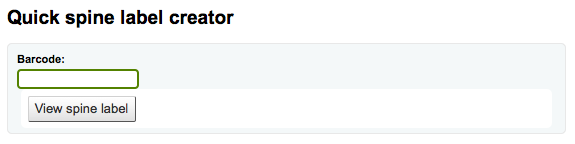
संग्रह घूर्णन¶
Get there: More > Tools > Catalog > Rotating collections
संग्रह घूर्णन सामग्री है कि अक्सर पुस्तकालय के लिए पुस्तकालय से स्थानांतरित हो के संग्रह के प्रबंधन के लिए एक उपकरण है। यह न केवल एक आइटम के घर पुस्तकालय और वर्तमान स्थान भी है लेकिन जहां यह अगले करने के लिए स्थानांतरित किया जा सुनिश्चित करने के लिए कि संग्रह में सभी वस्तुओं को सही पुस्तकालय के लिए भेजा जाता है माना जाता है के बारे में जानकारी स्टोर करने की क्षमता कहते हैं। जब एक घूर्णन संग्रह में एक आइटम में जाँच की है, पुस्तकालय स्टाफ को सूचित किया जाता है कि आइटम एक घूर्णन संग्रह और जो शाखा अगर यह सही एक पर नहीं है करने के लिए भेजा जाना चाहिए का हिस्सा है।
महत्वपूर्ण
यह AutomaticItemReturn सिस्टम प्राथमिकता को व्यवस्थित करने के लिए संग्रह घूर्णन के लिए "वापस लौटाए जाने पर आइटम को स्वचालित रूप से अपने होम लाइब्रेरी में स्थानांतरित न करें" पर सेट होना चाहिए।
एक नया घूर्णन संग्रह बनाने के लिए, "नया संग्रह" बटन पर क्लिक करें, शीर्षक और विवरण भरें, और "सबमिट करें" पर क्लिक करें। प्रस्तुत करने के बाद आप "संग्रह का नाम सफलतापूर्वक जोड़ा गया" देखेंगे; मुख्य घूर्णन संग्रह प्रबंधन पृष्ठ पर वापस जाने के लिए "" घूर्णन संग्रह घर लौटें "पर क्लिक करें (या साइडबार में घूर्णन संग्रह पर क्लिक करें)।
किसी संग्रह में आइटम जोड़ने के लिए, "क्रियाएँ" पर क्लिक करें और संग्रह की सूची में संग्रह के नाम के आगे "आइटम जोड़ें या निकालें" चुनें। "आइटम जोड़ें या निकालें" के तहत, उस आइटम के बारकोड में स्कैन या टाइप करें जिसे आप संग्रह में जोड़ना चाहते हैं, और यदि आवश्यक हो तो एंटर या हिट दर्ज करें पर क्लिक करें।
एक संग्रह से एक आइटम निकालने के लिए, या तो संग्रह के भीतर वस्तुओं की सूची में आइटम के बारकोड करने के लिए अगले निकालें क्लिक करें या "जोड़ें या आइटम को हटाने के तहत बारकोड टेक्स्ट बॉक्स के आगे" संग्रह से निकालें आइटम "बॉक्स की जांच, और स्कैन या बारकोड में टाइप सबमिट क्लिक करने या यदि आवश्यक हो तो नोट दर्ज मार:। "संग्रह से निकालें आइटम" चेकबॉक्स रूप में लंबे समय के रूप में आप "जोड़ें या आइटम को हटा दें" पृष्ठ पर कर रहे हैं जब तक आप इसे अचयनित, जल्दी की सुविधा को हटाने के लिए जाँच रहेगा, उनकी बारकोड को स्कैन करके एक समय में एक आइटम नंबर।
एक घूर्णन संग्रह स्थानांतरण¶
एक संग्रह के हस्तांतरण होगा:
पुस्तकालय के लिए है कि संग्रह में आइटम की वर्तमान स्थान परिवर्तन यह करने के लिए स्थानांतरित किया जा रहा है
अपने मूल वर्तमान स्थान से स्थानांतरित करना शुरू / वर्तमान स्थान के पुस्तकालय पकड़े / पुस्तकालय पकड़े इसे करने के लिए घुमाया जा रहा है। एक पुस्तकालय एक संग्रह प्राप्त करता है जब वे मदों में जांच करने के हस्तांतरण को पूरा करने की आवश्यकता होगी।
आप दो तरीकों में से एक में एक संग्रह हस्तांतरण कर सकते हैं
मुख्य घूर्णन संग्रह पृष्ठ से, "कार्रवाई" पर क्लिक करें और उस संग्रह के शीर्षक के बगल में "स्थानांतरण" चुनें जिसे आप स्थानांतरित करना चाहते हैं; उस लाइब्रेरी को चुनें जिसे आप संग्रह को स्थानांतरित करना चाहते हैं और "स्थानांतरण संग्रह" पर क्लिक करें।
या, से एक संग्रह के लिए पेज "को जोड़ने या हटाने के आइटम", आप हस्तांतरण बटन क्लिक कर सकते हैं, आप के लिए पुस्तकालय संग्रह हस्तांतरण और क्लिक करें "स्थानांतरण संग्रह" करना चाहते हैं चुनें।
महत्वपूर्ण
हस्तांतरण की प्रक्रिया को पूरा करने के लिए, पुस्तकालय घूर्णन संग्रह संग्रह से सभी मदों में जांच होनी चाहिए, क्योंकि वे उन्हें प्राप्त प्राप्त। इतना है कि आइटम नहीं रह गया है "पारगमन में" होने के रूप में दिखाया गया है इस हस्तांतरण साफ हो जाएगा।
एक घूर्णन संग्रह में एक आइटम एक से दूसरे में एक पुस्तकालय में जाँच की है, तो यह करने के लिए स्थानांतरित किया जा करने के लिए माना जाता है, एक अधिसूचना पुस्तकालय के कर्मचारियों कि आइटम एक घूर्णन संग्रह का हिस्सा है अधिसूचित दिखाई देगा, यह भी उन्हें दे जहां मद की जरूरत है पता भेजा जाना।
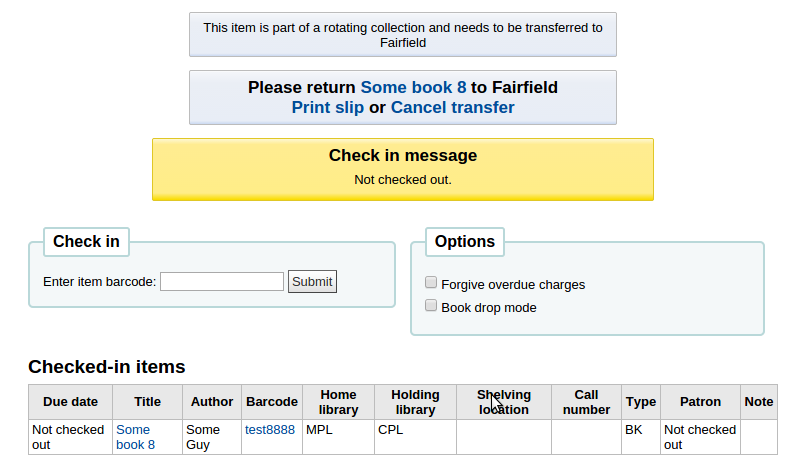
स्टॉक रोटेशन¶
स्टॉक रोटेशन, पुस्तकालय शाखाओं के बीच संसाधनों को अधिक निष्पक्ष रूप से फैलाने में मदद करता है और संरक्षक को व्यापक श्रेणी के शीर्षक देखने की अनुमति देता है।
आइटम लोकप्रिय हैं, जबकि वे एक विशेष शाखा में नए हैं। हालांकि, उनका उपयोग अक्सर समय के साथ बंद हो जाता है। यह उपकरण उपयोग में गिरावट से पहले किसी अन्य शाखा पर वस्तुओं की आवाजाही को स्वचालित करने के लिए लाइब्रेरियन को अधिकार देता है और इससे उपयोगी जीवन का विस्तार होता है।
लाइब्रेरी स्टाफ रोटेशन योजना बनाते हैं और फिर उन्हें आइटम असाइन करते हैं। एक क्रोनजॉब का उपयोग तब इन वस्तुओं को रोटेशन योजना पर निर्दिष्ट पुस्तकालयों के चक्कर लगाने के लिए किया जाता है, जो निर्धारित अवधि के बाद वर्तमान चरण में पारित होने के बाद उन्हें अगले चरण में ले जाता है।
पुस्तकालय शाखाओं को अगली शाखा में डालने के लिए मदों की एक सूची प्रदान करने के लिए ईमेल नोटिस का उपयोग किया जा सकता है और यदि कोई वस्तु उस समय ऋण पर पाई जाती है जिसे हस्तांतरित किया जाना चाहिए तो एक अलर्ट प्रदर्शित किया जाएगा जब यह अगले लौटा है।
स्टॉक रोटेशन टूल पेज से आप नई रोटेशन योजनाएं जोड़ सकते हैं और अपने वर्तमान में कॉन्फ़िगर किए गए रोटेशन योजनाओं का सारांश देख सकते हैं। फिर आप योजना विवरण संपादित कर सकते हैं, योजनाओं को सक्रिय कर सकते हैं और किसी दिए गए रोटेशन योजना पर चरणों और वस्तुओं का प्रबंधन कर सकते हैं।
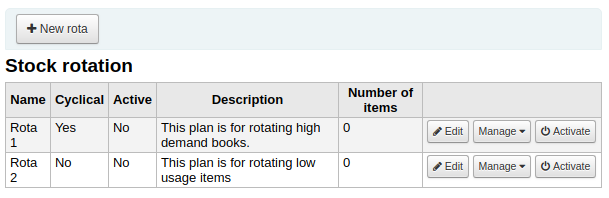
यह उपकरण एक क्रोन जॉब का उपयोग करता है जिसे दैनिक आधार पर चलाने के लिए कॉन्फ़िगर किया जाना चाहिए।
रोटा विवरण संपादित करना¶
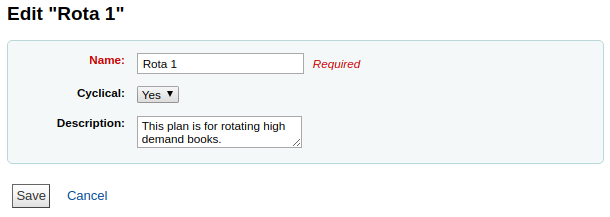
नाम: रोटा की पहचान करने के लिए एक स्पष्ट नाम या कोड
चक्रीय: यह दर्शाता है कि रोटेट के अंत तक पहुंचने पर रोटेशन प्लान पर अंतिम लाइब्रेरी में आइटम बने रहते हैं (नहीं) या क्या वे जारी रखते हैं (हां) घूमने के लिए, रोटेशन की योजना पर पहली लाइब्रेरी में वापस लौटने के बाद जब उन्होंने अपना आवंटन पूरा कर लिया है अंतिम लाइब्रेरी में समय, अनिश्चित काल तक मैन्युअल रूप से रोटा से हटा दिया जाता है।
सक्रिय: यह दर्शाता है कि क्या कोई रोटेट सक्रिय है और जैसे कि उस पर आइटम घूम रहे हैं या नहीं। यह यह भी नियंत्रित करता है कि क्या रोटा से आइटमों को जोड़ा जा सकता है और हटाया जा सकता है। रोटा मेनटेनेंस के लिए किसी भी समय सक्रिय और निष्क्रिय के बीच रोटा को स्विच किया जा सकता है।
विवरण: कोई व्यक्ति वैकल्पिक रूप से सारांश विचारों में प्रदर्शन के लिए रोटा का विस्तारित विवरण जोड़ सकता है।
रोटा चरणों का प्रबंधन¶
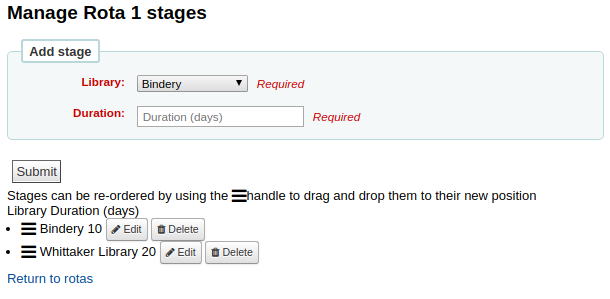
इस पृष्ठ से किसी भी समय चरणों को संपादित, जोड़ा, हटाया और पुन: आदेशित किया जा सकता है।
लाइब्रेरी: लाइब्रेरी आइटम इस चरण के दौरान में हो जाएगा
अवधि: आइटम को इस चरण में कितनी बार स्टेज करना चाहिए
रोटा आइटम प्रबंधित करना - टूल दृश्य¶
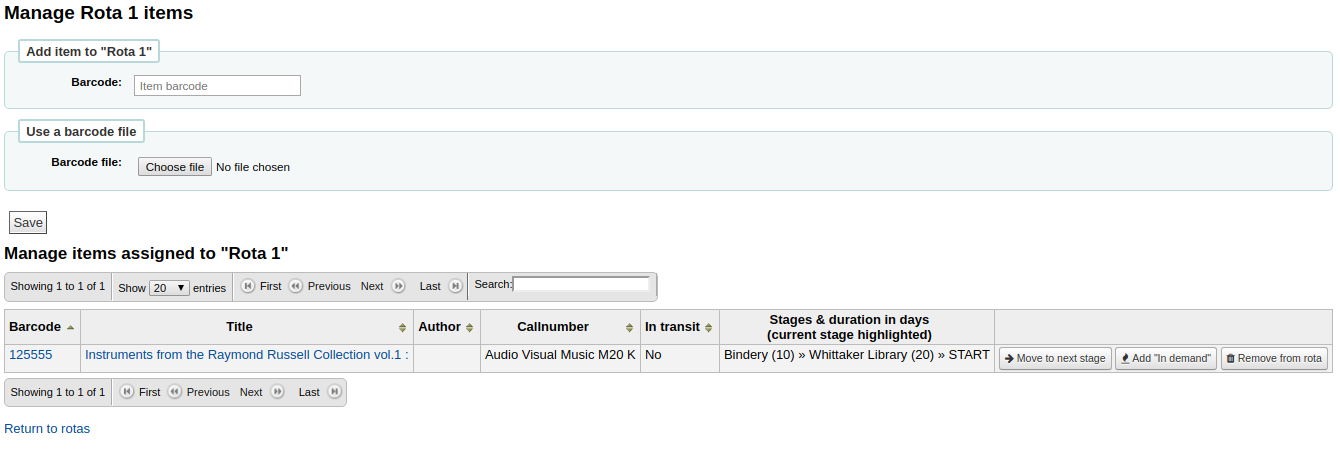
इस पृष्ठ पर आइटमों को व्यक्तिगत रूप से (बारकोड द्वारा) या बल्क में एक पंक्ति में जोड़ा जा सकता है (इस लाइन के सीमांकित बारकोड फ़ाइल के अपलोड के माध्यम से)।
आपको उनके वर्तमान स्थान के साथ रोटा पर सभी वस्तुओं का एक सारांश भी प्रस्तुत किया जाएगा और आपके पास आइटमों को तुरंत प्रगति करने, 'मांग में' के रूप में आइटम चिह्नित करने और रोटेशन से एक आइटम को हटाने का विकल्प होगा।
मांग में: यदि किसी वस्तु को 'मांग' के रूप में चिह्नित किया जाता है, तो वह वस्तु जिस अवधि में रहेगी, वह वर्तमान चरण में दोगुनी हो जाएगी। यह अक्सर उन वस्तुओं के लिए उपयोग किया जाता है जो किसी विशेष पुस्तकालय में अप्रत्याशित रूप से लोकप्रिय पाए जाते हैं।
रोटा आइटम प्रबंधित करना - टूल दृश्य¶
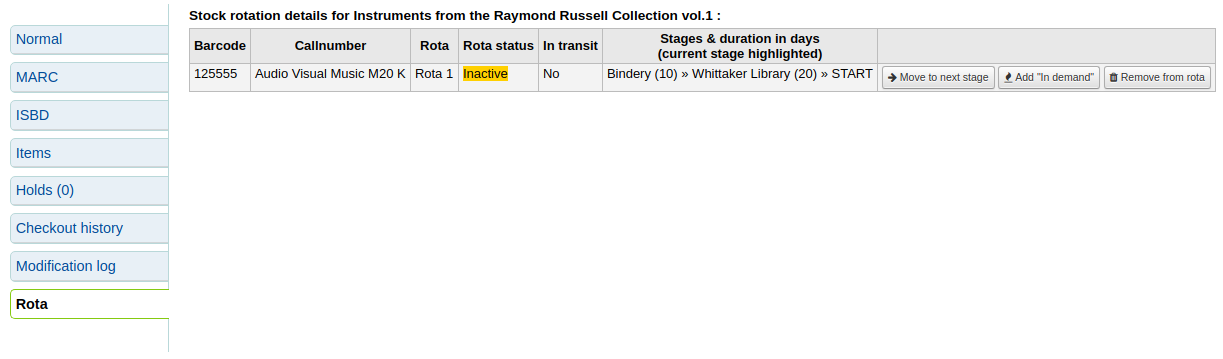
घूर्णन आइटम को कैटलॉग दृश्य से भी प्रबंधित किया जा सकता है: जब स्टॉक रोटेशन को सक्षम किया जाता है तो एक नया मेनू टैब 'रोटा' एक कैटलॉग विवरण विस्तार दृश्य पर दिखाई देगा।
सभी संलग्न आइटम रोटा के संबंध में अपनी वर्तमान स्थिति के साथ सारांश दृश्य में दिखाई देंगे और आइटम को 'मांग' के रूप में चिह्नित करने या उन्हें तुरंत प्रगति करने का विकल्प होगा। आप आइटम को रोटेशन से भी हटा सकते हैं और आइटम को यहां रोटास में भी जोड़ सकते हैं।
रोटेशन नोटिस का प्रबंधन¶
स्टॉक रोटेशन रोटेशन के लिए आइटम का चयन करने में सहायता करने के लिए शाखा पुस्तकालयों को ईमेल नोटिस भेज सकते हैं। नोटिस प्राप्तकर्ताओं के लिए 'ईमेल' पतों की वरीयता के लिए शाखा 'उत्तर-से' पते का उपयोग किया जाएगा।
नोटिस की सामग्री को सामान्य उपकरण में नोटिस टूल के माध्यम से अनुकूलित किया जा सकता है और संबंधित नोटिस में कोड SR_SLIP है।
अनुमतियाँ¶
स्टॉक रोटेशन टूल दो अलग-अलग अनुमतियों का उपयोग करता है:
- manage_rotas:
यह उपयोगकर्ताओं को एक रोटेट बनाने, अपडेट करने और हटाने की क्षमता को नियंत्रित करता है।
- manate_rota_items:
this governs a users ability to add, remove and progress items on a rota.
मार्क संशोधन टेमप्लेट¶
मार्क संशोधन टेम्पलेट्स प्रणाली कोहा उन मार्क स्वचालित रूप से रिकॉर्ड करने के लिए, जबकि मंचन मार्क रिकॉर्ड आयात के लिए परिवर्तन करने की शक्ति देता है।
यह उपकरण विभिन्न विक्रेताओं से मार्क रिकॉर्ड में फेरबदल के लिए उपयोगी है / सूत्रों आपका मार्क ढांचे के साथ काम करते हैं। प्रणाली को अनिवार्य रूप से एक, कॉपी ले जाएँ, जोड़, अपडेट और खेतों को हटाने के लिए कार्रवाई का उपयोग कर एक बुनियादी स्क्रिप्ट बनाने के लिए अनुमति देता है।
एक नया टेम्पलेट जोड़कर शुरू एक नाम में प्रवेश करने और 'टेम्पलेट बनाएँ' क्लिक करके (एक टेम्पलेट एक या अधिक कार्यों से बना जा सकता है)।
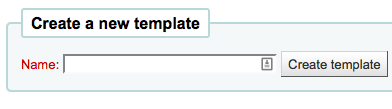
इसके बाद आप कार्रवाई बॉक्स में भरने के द्वारा टेम्पलेट के लिए कार्रवाई जोड़ सकते हैं। उदाहरण के लिए यदि आप 942$c के लिए ebook के Biblio आइटम प्रकार जोड़ने के लिए चाहते हो सकता है अपने ebook विक्रेता से फ़ाइलों का एक बैच में लोड कर रहे हैं।

'जोड़ें / अपडेट' चुनें
क्षेत्र 942 और subfield c दर्ज
'ई-पुस्तक' का मान दर्ज करें (या जो भी अपने ebook आइटम प्रकार कोड है)
इसलिए आप इस कार्रवाई के बाद में पहचान कर सकते हैं एक विवरण प्रदान करें
'एक्शन जोड़ें' पर क्लिक करें
प्रत्येक क्रिया भी एक अन्य क्षेत्र के मूल्य या अस्तित्व की जांच के लिए एक वैकल्पिक हालत हो सकती है। उदाहरण के लिए यदि आप आइटम रिकॉर्ड करने के लिए फोन नंबर जोड़ने के लिए चाहते हो सकता है अगर यह पहले से ही वहाँ नहीं है।
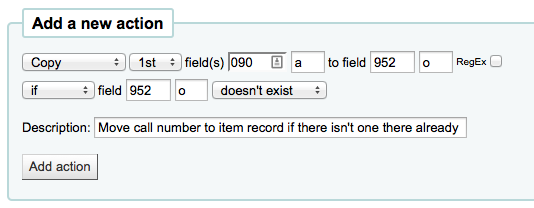
चुनें 'कॉपी'
तय करें कि क्या आप पहली घटना या क्षेत्र की सभी घटनाओं की प्रतिलिपि बनाना चाहते हैं
क्षेत्र 090 (या अन्य Biblio फोन नंबर क्षेत्र) दर्ज करें और कॉपी करने के लिए एक उपक्षेत्र
को कॉपी करने के लिए 952 क्षेत्र और o subfield दर्ज
'अगर' चुनें
952 क्षेत्र और o subfield दर्ज
चुनें "अस्तित्व में नहीं है"
इसलिए आप इस कार्रवाई के बाद में पहचान कर सकते हैं एक विवरण प्रदान करें
'एक्शन जोड़ें' पर क्लिक करें
कॉपी और मूव क्रियाएं नियमित अभिव्यक्तियों का भी समर्थन करती हैं, जिनका उपयोग कॉपी/चाल के दौरान फ़ील्ड मानों को स्वचालित रूप से संशोधित करने के लिए किया जा सकता है। फ़ील्ड 020$c में '$' वर्ण को अलग करना एक उदाहरण होगा।
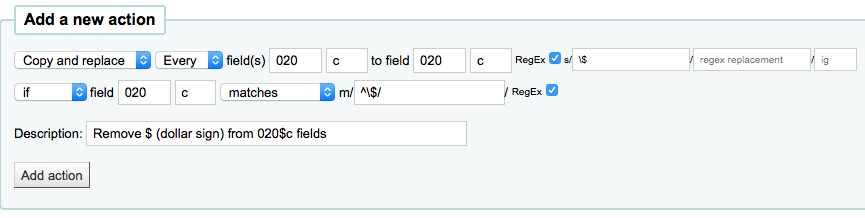
'कॉपी और की जगह' चुनें
अगर आप पहली घटना या क्षेत्र की सभी घटनाओं की नकल करना चाहते तय
कॉपी करने के लिए क्षेत्र 020 और subfield c दर्ज
को कॉपी करने के लिए 020 क्षेत्र और c subfield दर्ज
'RegEx' बॉक्स को चेक करें और अपनी नियमित अभिव्यक्ति दर्ज करें (इस मामले में s/\$// )
'अगर' चुनें
020 क्षेत्र और c subfield दर्ज
चुनें "मैच"
'RegEx' बॉक्स को चेक करें और अपनी नियमित अभिव्यक्ति दर्ज करें (इस मामले में m/^\$/ )
इसलिए आप इस कार्रवाई के बाद में पहचान कर सकते हैं एक विवरण प्रदान करें
'एक्शन जोड़ें' पर क्लिक करें
नोट
किसी अपडेट के मान में वेरिएबल्स शामिल हो सकते हैं जो प्रत्येक बार टेम्पलेट का उपयोग करते हैं। वर्तमान में, सिस्टम दो चर का समर्थन करता है,, __BRANCHCODE__जिसे वर्तमान में टेम्पलेट का उपयोग कर लाइब्रेरी के शाखा कोड के साथ प्रतिस्थापित किया गया है, औ __CURRENTDATE__ जिसे आईएसओ प्रारूप में वर्तमान दिनांक के साथ प्रतिस्थापित किया गया ( YYYY-MM-DD ).
आप भी अपनी मार्क रिकॉर्ड में लिंक के सामने अपने पुस्तकालय के प्रॉक्सी URL जोड़ने के लिए नियमित अभिव्यक्ति का उपयोग कर सकता है।
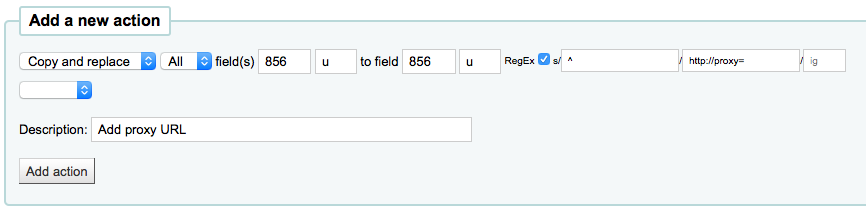
'कॉपी और की जगह' चुनें
अगर आप पहली घटना या क्षेत्र की सभी घटनाओं की नकल करना चाहते तय
क्षेत्र 856 दर्ज करें और यू subfield कॉपी करने के लिए
856 क्षेत्र में प्रवेश और यू को कॉपी करने के लिए subfield
'RegEx' बॉक्स को चेक करें और अपनी नियमित अभिव्यक्ति दर्ज करें (इस मामले में s/^/PROXY_URL/ )
इसलिए आप इस कार्रवाई के बाद में पहचान कर सकते हैं एक विवरण प्रदान करें
'एक्शन जोड़ें' पर क्लिक करें
जब 'कॉपी' और बीच चुनने 'कॉपी और की जगह' रखने के मन में निम्नलिखित उदाहरण:
245 _aThe art of computer programming _cDonald E. Knuth.
300 _aA_exists _bB_exists
हम कार्रवाई लागू होते हैं (क) 300 करने के लिए पूरे क्षेत्र 245 कॉपी, हम मिल:
245 _aThe art of computer programming _cDonald E. Knuth.
300 _aA_exists _bB_exists
300 _aThe art of computer programming _cDonald E. Knuth.
हम कार्रवाई लागू होते हैं (ख) subfield कॉपी 245 $ 300 से $ एक, हम प्राप्त करें:
245 _aThe art of computer programming _cDonald E. Knuth.
300 _aThe art of computer programming _bB_exists
एक बार अपने कार्यों से बच रहे हैं आप उन्हें स्क्रीन के शीर्ष पर देख सकते हैं। प्रक्रिया उनमें से बाईं ओर तीर का उपयोग कर चारों ओर ले जाया जा सकता है।
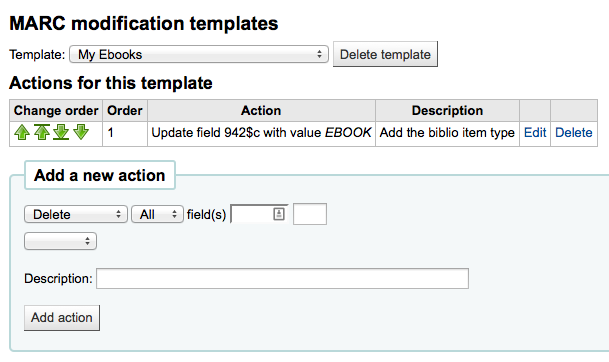
अपने कार्यों पर निर्भर करता है कि आदेश में बहुत महत्वपूर्ण हो सकता है। उदाहरण के लिए आप इससे पहले कि आप इसे एक और क्षेत्र को कॉपी एक क्षेत्र को नष्ट करने के लिए नहीं करना चाहती।
आप शुरू में एक और टेम्पलेट को जोड़ने के लिए कर सकते हैं या तो ताजा या के साथ शुरू करने के लिए एक मौजूदा टेम्पलेट की एक प्रतिलिपि बनाने के लिए 'डुप्लीकेट वर्तमान टेम्पलेट' चेकबॉक्स क्लिक करें।

एक बार आपका टेम्पलेट सहेजा जाने के बाद आप इसे उपयोग करने में सक्षम होंगे : ref: `आयात के लिए चरण मार्क रिकॉर्ड्स 'टूल।
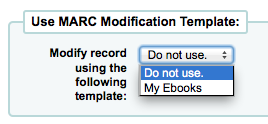
मार्क स्टेज रिकॉर्ड्स आयात के लिए¶
Get there: More > Tools > Catalog > Stage MARC records for import
इस उपकरण के दोनों ग्रंथ सूची और अधिकार रिकॉर्ड है कि मार्क प्रारूप में बच रहे हैं आयात करने के लिए इस्तेमाल किया जा सकता है। कोहा में रिकॉर्ड आयात दो कदम भी शामिल है। पहले आयात के लिए रिकॉर्ड करने के लिए मंच है।
सबसे पहले अपने कंप्यूटर पर मार्क फ़ाइल को खोजने
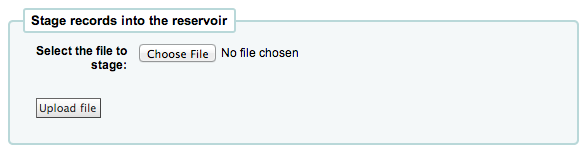
इसके बाद आप रिकार्ड मिलान और आइटम के आयात के लिए विकल्पों के साथ प्रस्तुत किया जाएगा
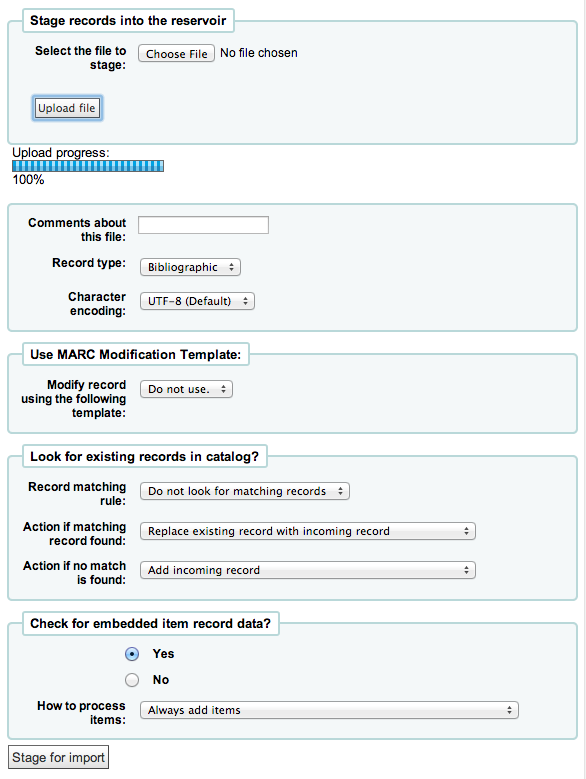
जब आप जा रहे हैं तो अपने अपलोड की पहचान करने के लिए 'इस फ़ाइल के बारे में टिप्पणियां' दर्ज करें ': ref:' स्टेज्ड मार्क रिकॉर्ड्स प्रबंधित करें <staged-marc-record-management-label>'' टूल
बताओ Koha फ़ाइल यह है, ग्रंथ सूची या प्राधिकारी की जो प्रकार
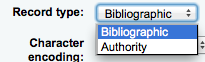
वर्ण एन्कोडिंग चुनें
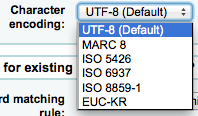
चुनें कि आप ए का उपयोग करना चाहते हैं :ref:`मार्क संशोधन टेम्पलेट <marc-modification-templates-label>' जो डेटा आयात करने जा रहे हैं उसे बदलने के लिए
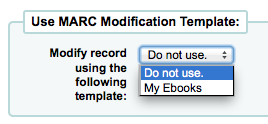
चुनें या नहीं, आप रिकॉर्ड मिलान के लिए देखना चाहता हूँ
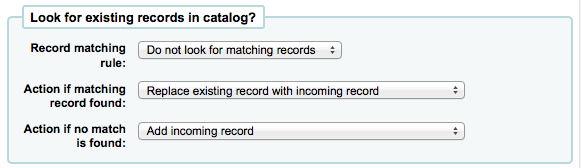
आप प्रशासन क्षेत्र के माध्यम से सेट अप कर सकते हैं :ref:`रिकॉर्ड मिलान नियम <record-matching-rules-label>'
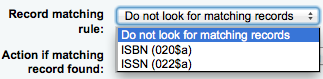
आईएसबीएन मिलान नियम का उपयोग करते समय कोहा को केवल सटीक मिलान मिलेगा। यदि आपको लगता है कि आईएसबीएन मैच आपकी संतुष्टि के लिए काम नहीं कर रहा है तो आप इसे बदल सकते हैं : ref: AggressiveMatchOnISBN 'Do' को प्राथमिकता दें और फिर अपना आयात दोबारा चलाएं।
आगे क्या रिकॉर्ड के साथ मिलान करने के लिए चुन अगर वे पाए जाते हैं
आखिर क्या रिकॉर्ड है कि अद्वितीय हैं के साथ क्या करने के लिए चुन
इसके बाद आप चाहे या नहीं मार्क रिकॉर्ड में पाया आइटम डेटा आयात करने के लिए (यदि आप फ़ाइल लोड कर रहे एक ग्रंथ सूची की फाइल है) को चलाने के लिए चुन सकते
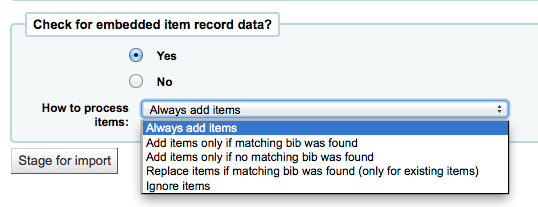
यहाँ से आप अगर एक मेल मिला था बिब हमेशा स्थिति मिलान की परवाह किए बिना आइटम जोड़ने के लिए, उन्हें जोड़ने तभी एक मिलान बिब पाया गया था, आइटम जोड़ने के केवल अगर कोई मिलान बिब रिकॉर्ड था, मदों की जगह का चयन कर सकते हैं (मैच में दिखेगा itemnumbers और बारकोड मदों के लिए पर मैच के लिए। Itemnumbers बारकोड को खत्म precendence लेने के लिए), या आइटम पर ध्यान न दें और उन्हें जोड़ नहीं।
क्लिक करें 'आयात के लिए स्टेज'
आप अपने मार्क आयात की पुष्टि के साथ प्रस्तुत किया जाएगा

इस तक पहुंच चरणबद्ध मार्क टूल प्रबंधित करें
मंचित मार्क रिकॉर्ड प्रबंधन¶
Get there: More > Tools > Catalog > Staged MARC record management
एक बार आपके पास हो : ref: `चरणबद्ध <stage-marc-records-for-import-label>' आयात के लिए आपके रिकॉर्ड आप इस टूल का उपयोग करके आयात को पूरा कर सकते हैं।
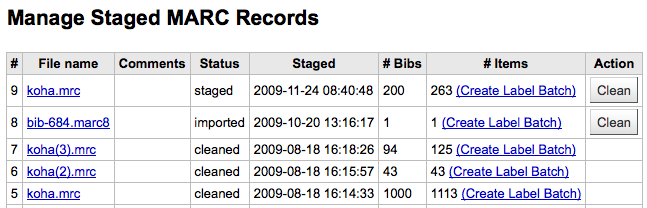
मंचन अभिलेखों की सूची से, कि आप आयात खत्म करना चाहते हैं फ़ाइल नाम पर क्लिक करें
आप ध्यान दें कि रिकॉर्ड है कि पहले से ही आयात किया गया है 'स्थिति' के तहत ऐसा कहना होगा
अपने आयात का एक सारांश विकल्प के साथ दिखाई देते हैं अपने मिलान नियमों को बदलने के लिए होगा

सारांश नीचे एक विशिष्ट ढांचे का उपयोग बिब अभिलेखों का बैच आयात करने का विकल्प है
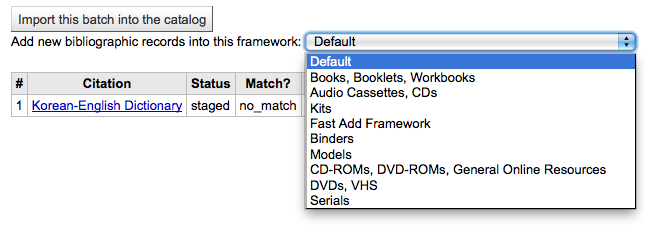
एक रूपरेखा 'मूलभूत' के अलावा किसी अन्य का चयन आवश्यक नहीं है, लेकिन यह रिपोर्ट चलाने और सही बिब स्तर आइटम आयात पर चयनित प्रकार के होने के लिए उपयोगी है।
ढांचे के चयन के नीचे वहाँ रिकॉर्ड है कि आयात किया जाएगा की एक सूची होगा

अपने आयात को पूरा करने कि अपने मिलान नियम काम सुनिश्चित करने के लिए पहले अपने सारांश की समीक्षा करें और रिकॉर्ड दिखाई देते हैं कि के रूप में आप उन्हें उम्मीद
मैचों 'मैच विस्तार स्तंभ' के तहत जानकारी के साथ दिखाई देंगे

और जब 'डिफ' के अंतर्गत 'दृश्य' लिंक पर क्लिक आप संस्करणों के बीच अंतर देख सकते हैं।
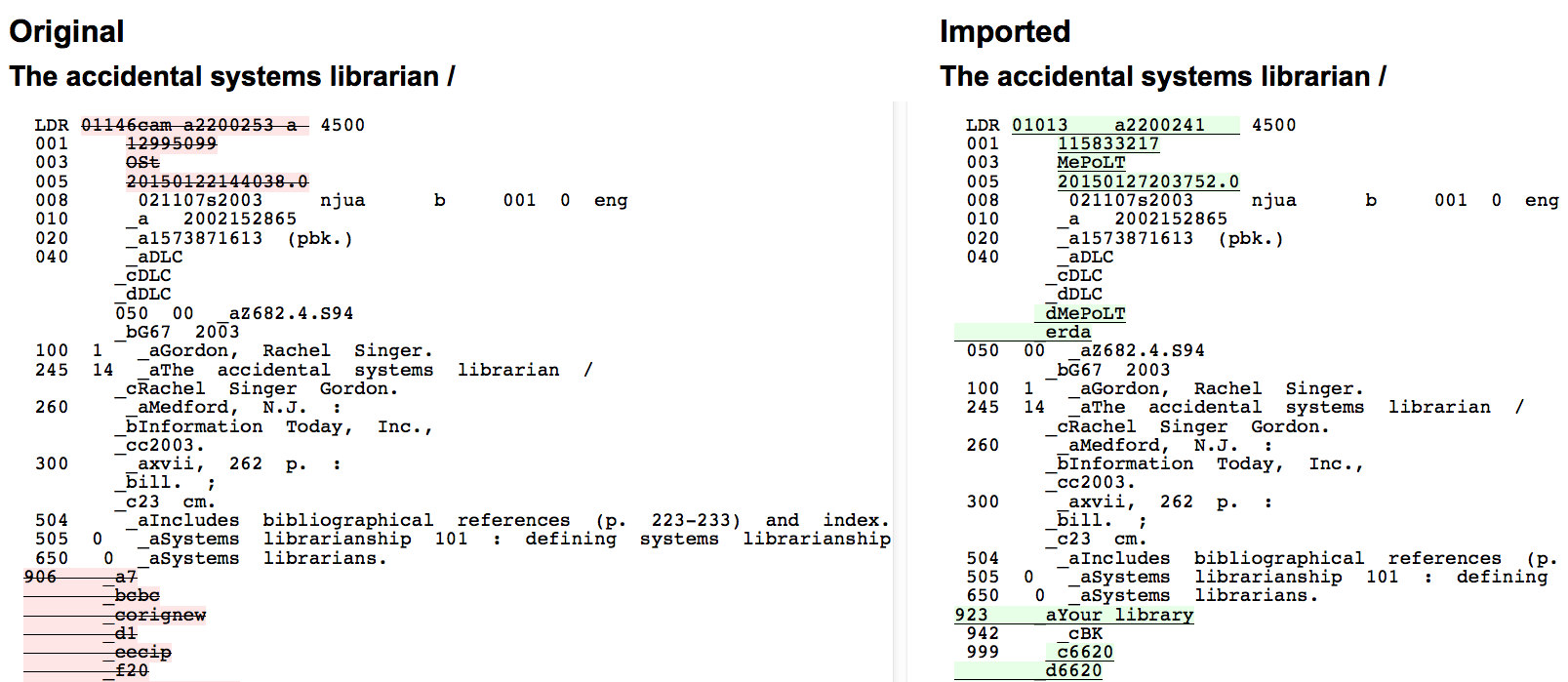
आयात पूरा करने के लिए 'सूची में आयात करें' पर क्लिक करें
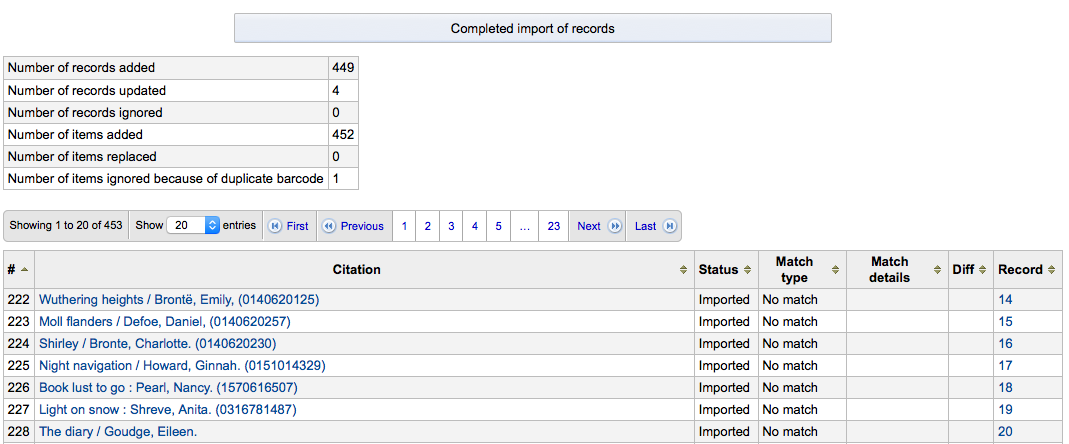
अपने आयात पूरा हो गया है एक बार नए बिब रिकॉर्ड करने के लिए एक कड़ी के प्रत्येक शीर्षक के सही है कि आयात किया गया था के लिए दिखाई देगा
तुम भी 'सूची में आयात पूर्ववत करें' बटन पर क्लिक करके अपने आयात पूर्ववत कर सकते हैं
इस उपकरण का उपयोग करके आयात किए गए रिकॉर्ड्स 'जलाशय' में तब तक बने रहते हैं जब तक उन्हें साफ नहीं किया जाता है। 'कैटलॉग <#cataloging>' __ टूल से कैटलॉग खोजते समय ये आइटम दिखाई देंगे:
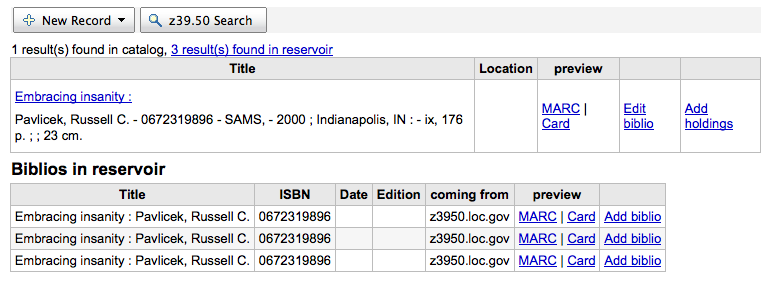
'जलाशय' से बाहर आइटम को साफ करने के लिए:
प्रबंधित मंचन मार्क रिकॉर्ड उपकरण की मुख्य स्क्रीन पर जाएं
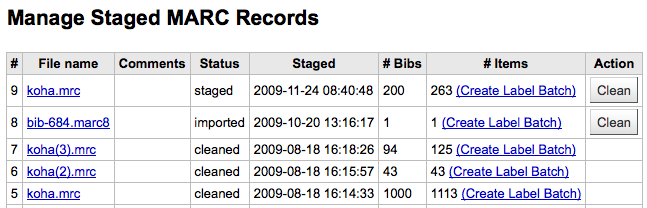
एक बैच को साफ करने के लिए, सही करने के लिए 'साफ' बटन को क्लिक करें
आप एक स्क्रीन की पुष्टि करने के लिए लाया जाएगा.
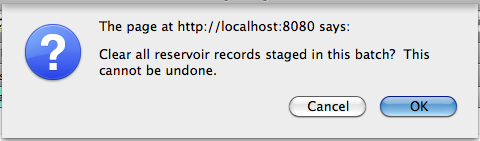
विलोपन स्वीकार करें और रिकॉर्ड जलाशय से निकाल दिया जाएगा और स्थिति के लिए 'साफ' बदल जाएगा
Upload local cover image¶
Get there: More > Tools > Catalog > Upload local cover image
This tool allows you to upload cover images for the materials in your catalog.
To access this tool staff need the upload_local_cover_images permission.
For images to show in the staff client and OPAC you need to set LocalCoverImages and OPACLocalCoverImages preferences to 'Display'.
Images can be uploaded in batches or individually.
Notes
Koha does not have a maximum file size limit for this tool, but the webserver (such as Apache) may limit the maximum size of uploads (talk to your system administrator).
Where there are multiple images for a record they will display left to right (then top to bottom, depending on screen size) in the order they were uploaded. The image on the left (the first one uploaded) is used as a thumbnail cover in search results and on the details page. There is no way to reorder cover images uploaded in this way, so be sure to upload them in the order you'd like them to appear.
To upload a single image:
Go to the tool, click the 'Browse' button, and find the image on your local machine.
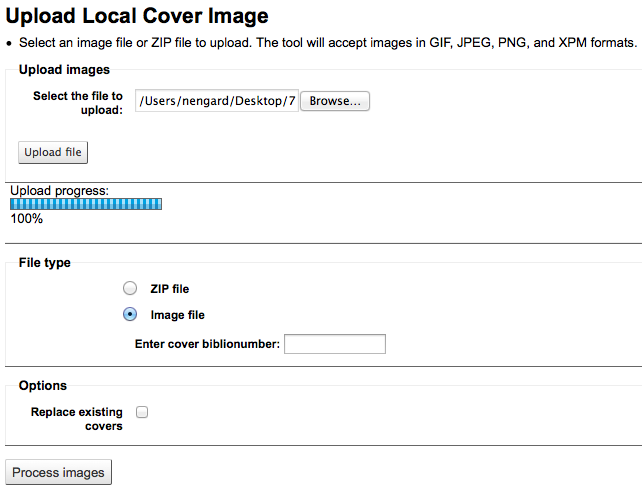
Click 'Upload file'.
Choose 'Image file' under the 'File type' section.
रिकॉर्ड करने के लिए आप इस छवि को संलग्न कर रहे हैं के लिए biblionumber दर्ज करें। इस बारकोड के रूप में ही इस Koha द्वारा आवंटित प्रणाली उत्पन्न नंबर नहीं है।
Find the biblionumber by looking at the end of the URL in the address bar when on the details page

or by clicking on the MARC tab on the details page in the staff client.
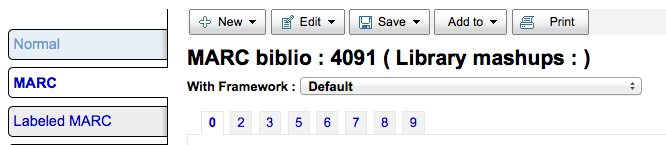
If you would like to replace any other cover images you may have uploaded in the past, check the 'Replace existing covers' box under the 'Options' section.
Click 'Process images'.
You are presented with a summary of the upload and a link to the record you have just added the image to.
To upload a batch of images:
Create a folder with the images to upload in it.
Create a text file (*.txt) named either datalink.txt or idlink.txt listing the biblionumber followed by the image name for each image, one per line.
For example: 4091,image4091.jpg
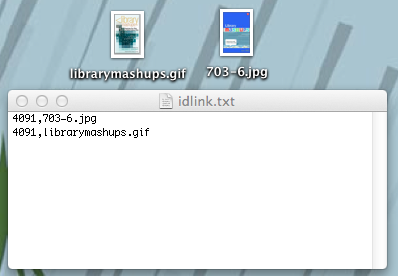
Create a ZIP file that includes all the images to upload and the text file.
Go to the tool, click the 'Browse' button, and browse to the ZIP file on your computer.
Click 'Upload file'.
'फ़ाइल प्रकार' खंड के अंतर्गत 'जिप फाइल' चुनें
If you would like to replace any other cover images you may have uploaded in the past, check the 'Replace existing covers' box under the 'Options' section.
क्लिक करें 'प्रक्रिया छवियों'
You are presented with a summary of the upload.
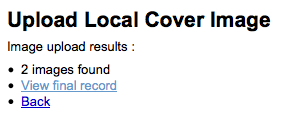
महत्वपूर्ण
The source image is used to generate a 140 x 200 px thumbnail image and a 600 x 800 px full-size image. The original sized image uploaded is not kept by Koha.
In the staff client the cover images appear on the details page under the 'Images' tab in the holdings table at the bottom.
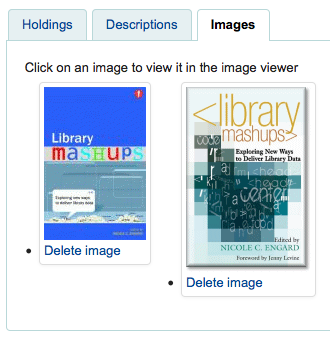
In the OPAC the cover images appear in the 'Images' tab, as well as next to the title and on the search results.
To remove a cover image click 'Delete image' below the image in the staff client if you have the upload_local_cover_images permission.
अपर उपकरण:¶
कैलेंडर¶
Get there: More > Tools > Additional Tools > Calendar
पुस्तकालय परिभाषित कर सकते हैं पुस्तकालय closings और छुट्टियों जब नियत दिनांक की गणना इस्तेमाल किया जाएगा। आप उचित प्रणाली वरीयताओं पर बदल कर कैलेंडर का उपयोग कर सकते हैं:
Get there:More > Administration > Global System Preferences > Circulation > useDaysMode
नियत तारीख की गणना के लिए विधि चुनें - या तो दिन पुस्तकालय गणना में बंद कर दिया है या उन्हें शामिल नहीं हैं शामिल हैं।
Get there: More > Administration > Global System Preferences > Circulation > finescalendar
यह जुर्माना चार्ज करने से पहले छुट्टी कैलेंडर की जाँच करेगा
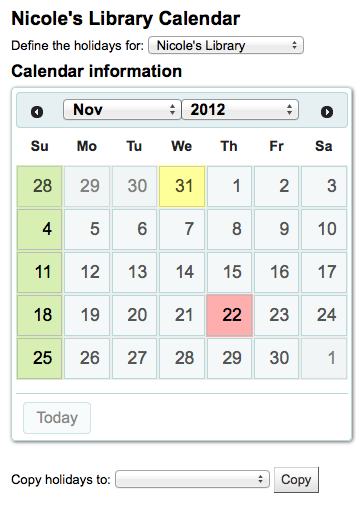
घटनाओं को जोड़ने¶
घटनाओं को जोड़ने से पहले, पुस्तकालय आप closings के लिए आवेदन करना चाहते हैं चुनें। जब आप अगर आप एक शाखा या सभी शाखाओं को घटना लागू करना चाहते हैं यह पूछे जाने पर की घटनाओं जोड़ दिया जाएगा। घटनाओं को जोड़ने के लिए, बस
कैलेंडर पर तारीख पर क्लिक करें कि आप को समापन लागू करना चाहते हैं
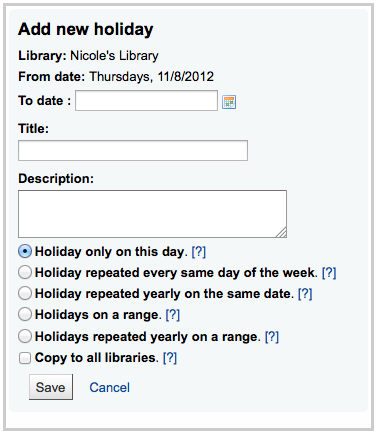
फार्म का है कि कैलेंडर के ऊपर प्रकट होता है, समापन जानकारी दर्ज (प्रत्येक विकल्प के बारे में अधिक जानकारी के लिए विकल्प के अधिकार के लिए क्लिक करें सवालिया निशान [?])
लाइब्रेरी स्वचालित रूप से पुस्तकालय आप नीचे खींच से चुना पेज के शीर्ष पर के आधार पर भरा जाएगा
दिन के बारे में जानकारी भी स्वतः ही में भरा जाएगा तारीख आप कैलेंडर पर क्लिक के आधार पर
विवरण में कारण पुस्तकालय में प्रवेश बंद कर दिया है
अगले आप चुन सकते हैं, तो इस घटना को एक एक है समय घटना या यदि यह repeatable है।
यदि यह एक दिन की छुट्टी हैं तो 'केवल इस एक दिन छुट्टी' का चयन करे
यदि यह एक साप्ताहिक क्लोजिंग (एक सप्ताह के अंतदिन की तरह) है तो आप चुन सकते हैं 'छुट्टी प्रत्येक सप्ताह के समान दिन दोहराया'
यह एक वार्षिक छुट्टी समापन चयन है तो 'छुट्टी एक ही तिथि पर वार्षिक दोहराया'
पुस्तकालय सप्ताह के लिए बंद कर दिया जा रहा है या समय की एक सीमा के शीर्ष पर 'एक सीमा पर छुट्टी' चुनते हैं और एक 'तिथि' करने के लिए दर्ज करते हैं
पुस्तकालय के लिए हर साल (जैसे स्कूलों के लिए गर्मी की छुट्टियों के रूप में) समय की एक श्रृंखला के लिए बंद किया जा रहा है चुनें 'छुट्टी एक सीमा पर वार्षिक दोहराया' और शीर्ष पर एक 'तिथि करने के लिए' दर्ज
अंत में अगर इस घटना के सभी पुस्तकालयों या सिर्फ एक को लागू किया जा shoulds आप-है मूल रूप से चयनित तय
आप बल्कि तब सब छुट्टियों में प्रवेश हम देख रहे हैं और सभी उन्हें एक और शाखा सभी को एक बार कॉपी करने के लिए यदि आप कैलेंडर नीचे प्रतिलिपि मेनू का उपयोग कर सकते हैं
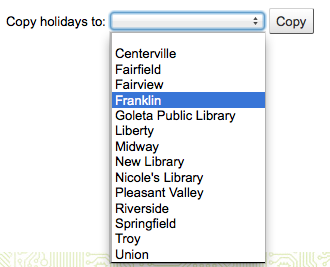
सहेजने के बाद आप सही कैलेंडर के सारांश में सूचीबद्ध घटना देखेंगे
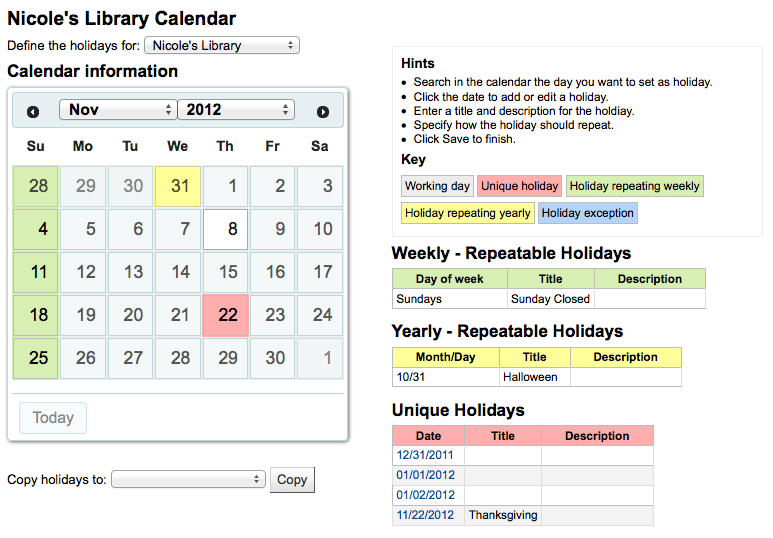
संपादन आयोजन¶
घटनाओं संपादित करने के लिए
कैलेंडर है कि आप बदलना चाहते हैं पर घटना पर क्लिक करें (कैलेंडर पर तारीख पर क्लिक करके इस करते हैं, न सारांश में सूचीबद्ध घटना)
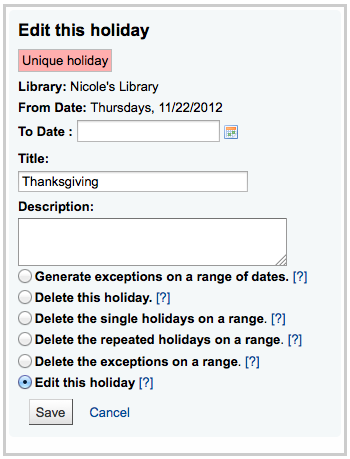
इस रूप से आप छुट्टी के लिए संपादन करने या पूरी तरह से छुट्टी हटा सकते हैं।
सभी कार्यों कि तुम 'सहेजें' क्लिक परिवर्तन कराया जाएगा से पहले की आवश्यकता होती है।
प्रत्येक संरक्षक प्रकार से थोड़ा अलग विकल्प होगा.
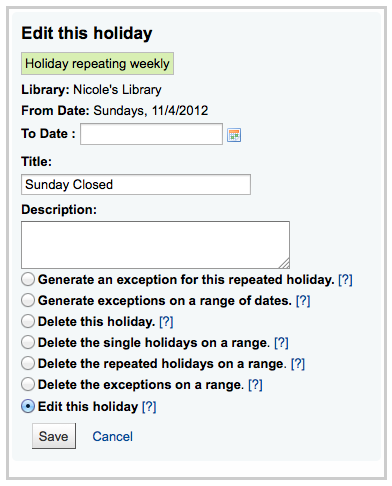
आप ऊपर के रूप में इस विकल्प को चुनने ध्यान दें अब के लिए एक विकल्प यह है कि वहाँ 'यह दोहराया छुट्टी के लिए एक अपवाद उत्पन्न,' आप इसे बनाने के लिए इतना है कि इस तिथि बंद नहीं है, भले ही पुस्तकालय आम तौर पर इस तारीख को बंद कर दिया है की अनुमति देगा ।
सभी कार्यों कि तुम 'सहेजें' क्लिक परिवर्तन कराया जाएगा से पहले की आवश्यकता होती है।
अतिरिक्त सहायता¶
जब ईवेंट जोड़ने या संपादित आप फार्म पर विभिन्न विभिन्न विकल्पों के बगल में प्रश्न चिह्न पर क्लिक करके अतिरिक्त मदद मिल सकती है
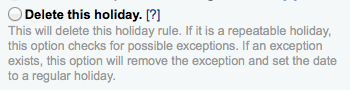
CSV profiles¶
Get there: More > Tools > Additional tools > CSV profiles
CSV profiles are created to define how you would like your cart or list to export.
Add CSV profiles¶
To add a CSV profile
Click 'CSV profiles' from the Tools menu
'प्रोफ़ाइल प्रकार' निर्धारित करता है कि आप (मार्क या एसक्यूएल) का उपयोग करने के लिए अपने प्रोफाइल को परिभाषित करने के लिए योजना क्षेत्रों की किस प्रकार
आप मार्क चुनते हैं तो आप मार्क क्षेत्रों में प्रवेश करने की आवश्यकता होगी
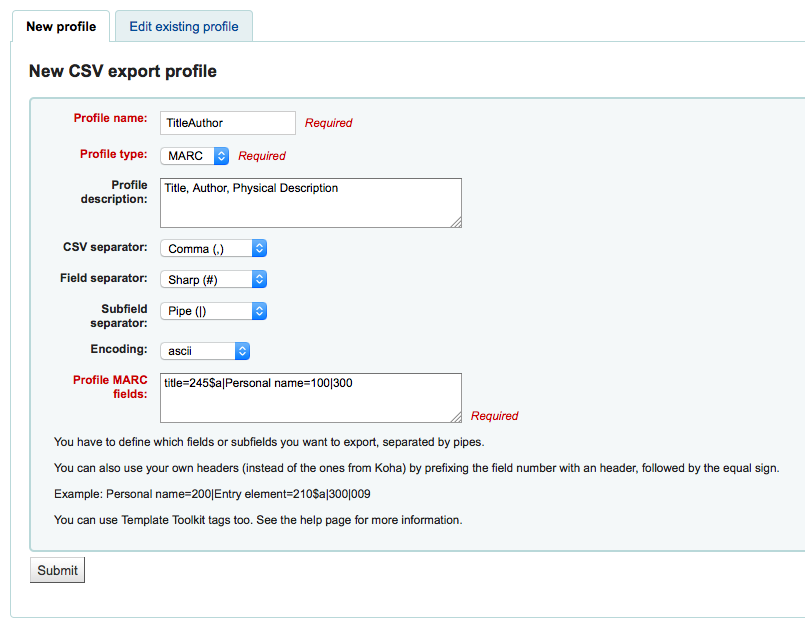
आप एसक्यूएल चुनते हैं तो आप एसक्यूएल डाटाबेस क्षेत्रों में प्रवेश करने की आवश्यकता होगी
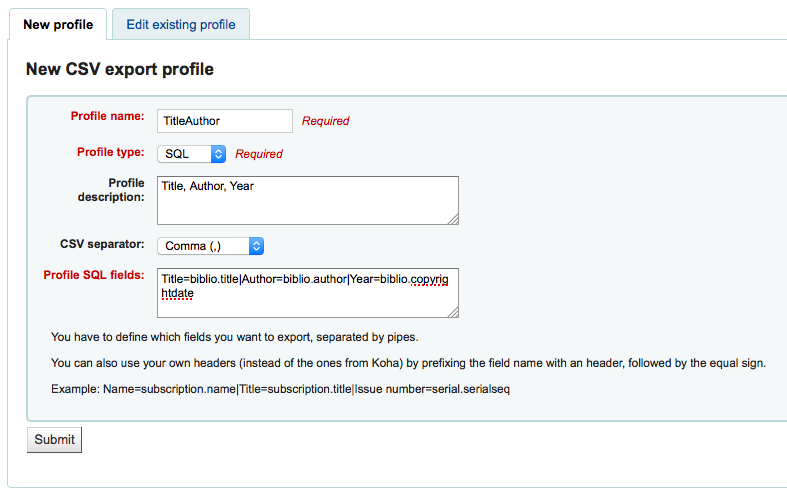
'प्रोफ़ाइल नाम' डाउन सूची खींच निर्यात पर दिखाई देगा जब 'डाउनलोड' अपनी गाड़ी या सूची से चयन
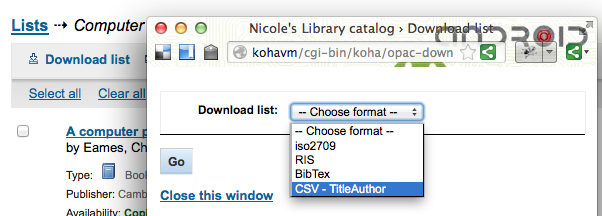
'प्रोफ़ाइल विवरण' अपने स्वयं के लाभ के लिए है, लेकिन यह भी ओपेक में दिखाई देते हैं जब संरक्षक सामग्री को डाउनलोड करेंगे, तो यकीन है कि यह के रूप में अच्छी तरह से अपने संरक्षक के लिए स्पष्ट है बनाना
'सीएसवी विभाजक' अलग मूल्यों और मूल्य के समूहों के लिए किया जाता है चरित्र
नोट
सबसे आम विकल्प यहाँ अल्पविराम है, क्योंकि ज्यादातर स्प्रेडशीट अनुप्रयोग जानते हैं कि कैसे अल्पविराम द्वारा विभाजित फाइलों को खोलने के लिए।
'फील्ड विभाजक' डुप्लिकेट क्षेत्रों को अलग करने के लिए चरित्र प्रयोग किया जाता है
उदाहरण: आप कई 650 क्षेत्रों के लिए हो सकता है और यह चरित्र है कि स्तंभ में हर एक के बीच में दिखाई देगा

'उप क्षेत्र विभाजक' डुप्लिकेट उपक्षेत्रों को अलग करने के लिए प्रयोग किया जाता है चरित्र
उदाहरण: आप कई $a एक क्षेत्र में एक उपक्षेत्रों हो सकता है
'एनकोडिंग' फ़ील्ड आप जब फाइल को बचाने के लिए इस्तेमाल किया एन्कोडिंग परिभाषित करने देता है
अंत में 'प्रोफ़ाइल मार्क क्षेत्रों' के खेतों का उपयोग कर अपने सीएसवी फ़ाइल स्वरूप
परिभाषित करें कि आप कौन से फ़ील्ड या उप-क्षेत्रों को निर्यात करना चाहते हैं, जो पाइप से अलग होते हैं। उदाहरण: 200|210$a|301 मार्क और biblio.title|biblio.author एसक्यूएल के लिए
नोट
आप हेडर के साथ फ़ील्ड नंबर उपसर्ग करके, बराबर चिह्न के बाद अपने स्वयं के शीर्षकों (कोहा के बजाय) का भी उपयोग कर सकते हैं। उदाहरण: व्यक्तिगत नाम=100|title=245$a|300
जब आप जानकारी की प्रोफाइल के लिए सब में प्रवेश किया है, बस क्लिक करें 'सबमिट' और आप एक पुष्टि है कि आपके प्रोफ़ाइल को बचाया गया है के साथ प्रस्तुत किया जाएगा।

Modify CSV profiles¶
Once you have created at least one CSV profile an 'Edit profile' tab will appear next to the 'New profile' button.
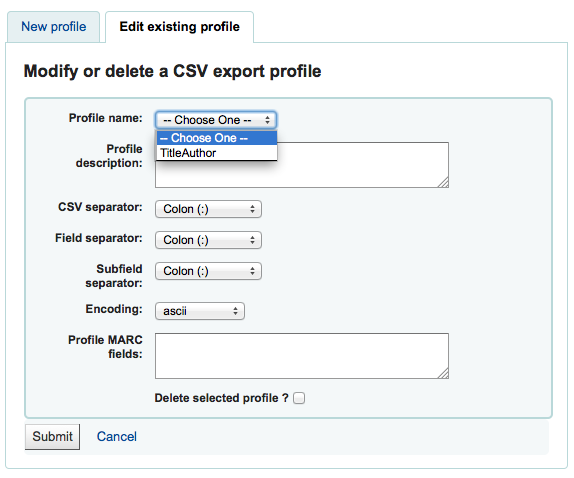
प्रोफ़ाइल आप संपादित करें और आवश्यक क्षेत्रों में परिवर्तन करना चाहते हैं चुनें।
अपने परिवर्तनों को प्रस्तुत करने के बाद आप स्क्रीन के शीर्ष पर एक पुष्टिकरण संदेश के साथ प्रस्तुत किया जाएगा

एक प्रोफाइल को हटाने के लिए 'क्वेरी सबमिट' क्लिक करने से पहले 'चयनित प्रोफ़ाइल हटाएं' विकल्प की जाँच
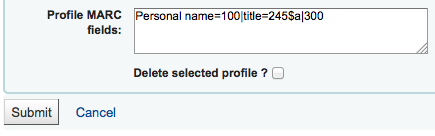
Using CSV profiles¶
Your CSV profiles will appear on the export list or cart menu under the 'Download' button in both the staff client and the OPAC
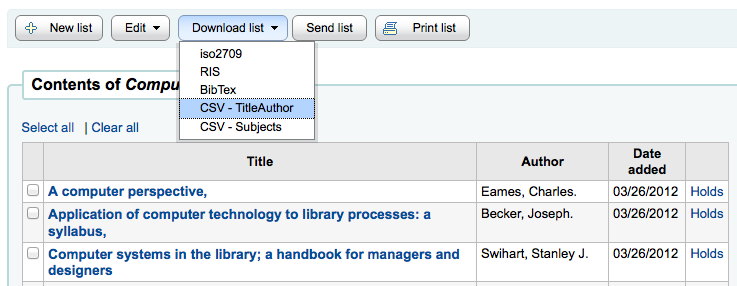
Log viewer¶
Get there: More > Tools > Additional tools > Log viewer
Actions within the Koha system are tracked in log files. Your system preferences can be changed to prevent the logging of different actions. These logs can be viewed using the log viewer.
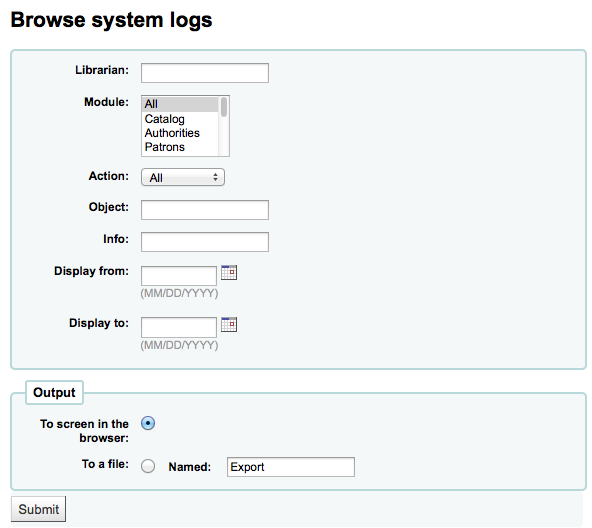
मेनू विकल्पों के विभिन्न संयोजनों का चयन है कि क्वेरी के लिए लॉग फ़ाइल का उत्पादन होगा।
A query for all logs related to the Circulation module produces a result
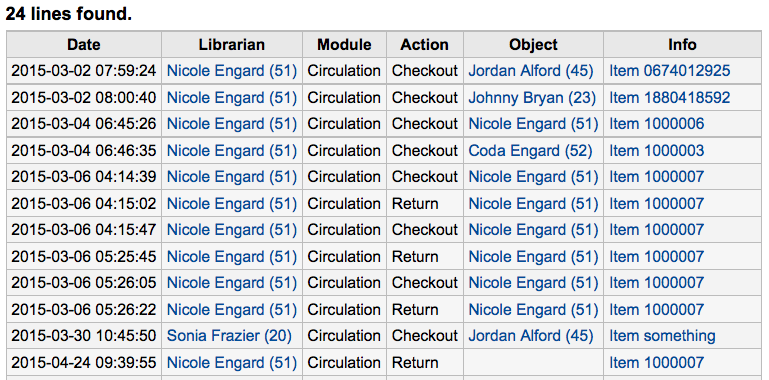
समाचार¶
Get there: More > Tools > Additional tools > News
Koha की खबर मॉड्यूल पुस्तकालयाध्यक्षों ओपेक, स्टाफ इंटरफेस और परिसंचरण प्राप्तियों को खबर पोस्ट करने के लिए अनुमति देता है।
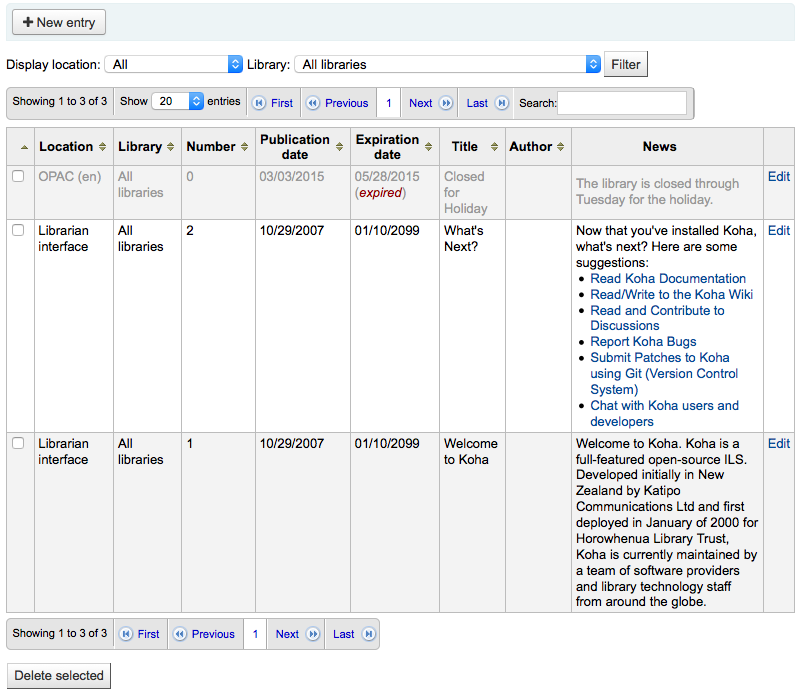
To add news to either the OPAC, the Staff Client or a circulation receipt:
Click 'New entry'
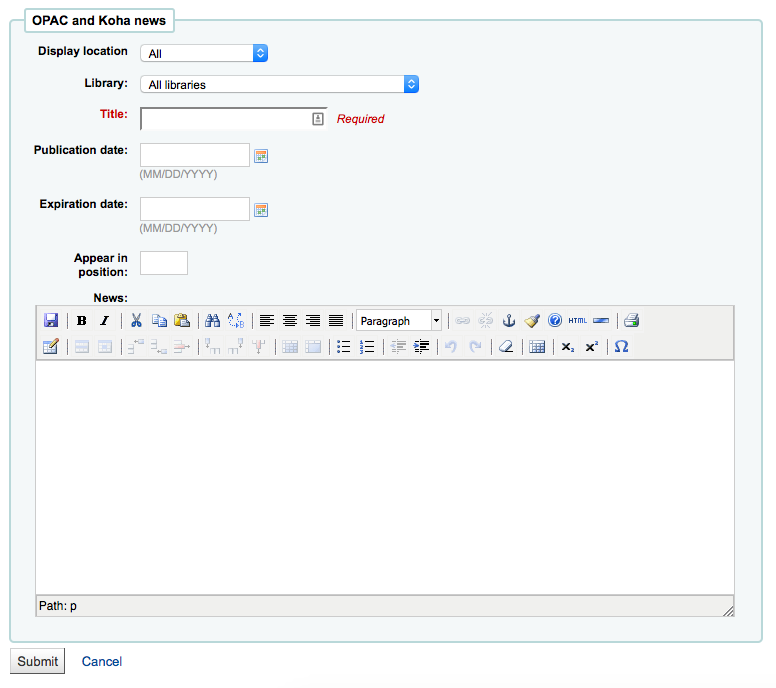
Under 'Display location' choose whether to put the news on the OPAC (OPAC news), Slip (circulation receipt) or the Librarian interface.
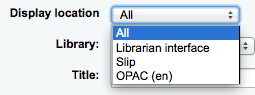
पुस्तकालय इस खबर आइटम के लिए दिखाएगा चुनें
अपने प्रवेश के लिए एक शीर्षक चुनें
प्रकाशन और समाप्ति तिथि क्षेत्रों का उपयोग कर आप जो तारीख से और कितनी देर तक अपने समाचार आइटम प्रकट होता है के लिए नियंत्रित कर सकते हैं
Examples: (these assume today's date as 7 May 2019)
Publish on current date: set publication date as 7 May 2019
Schedule for publishing in future: set date later than 7 May 2019
Backdate the news item: set date earlier than 7 May 2019
'स्थिति में दिखाई' से आप निर्णय ले सकते है कि किस क्रम में अपने समाचार आइटम में दिखाई देने चहिए
'द न्यूज' बॉक्स अपनी खबर आइटम की फॉर्मेटिंग के लिए HTML के उपयोग के लिए अनुमति देता है
क्षेत्रों के सभी में भरने के बाद, 'सबमिट' पर क्लिक करें
ओपेक में समाचार ऊपर दिखाई देगा OpacMainUserBlock
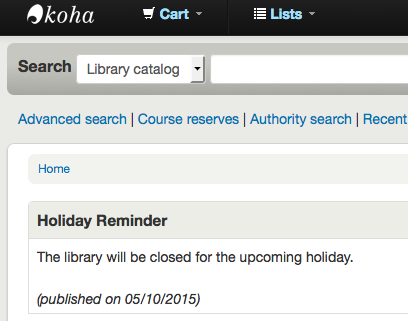
ओपेक में खबर नीचे वहाँ आप पुस्तकालय खबर की सदस्यता के लिए अनुमति देता है एक आरएसएस आइकन होगा
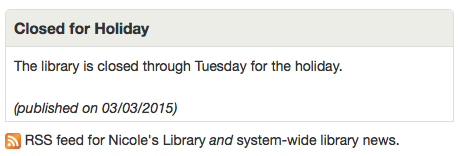
स्टाफ क्लाइंट में समाचार अब तक स्क्रीन के बाएँ पर दिखाई देगा
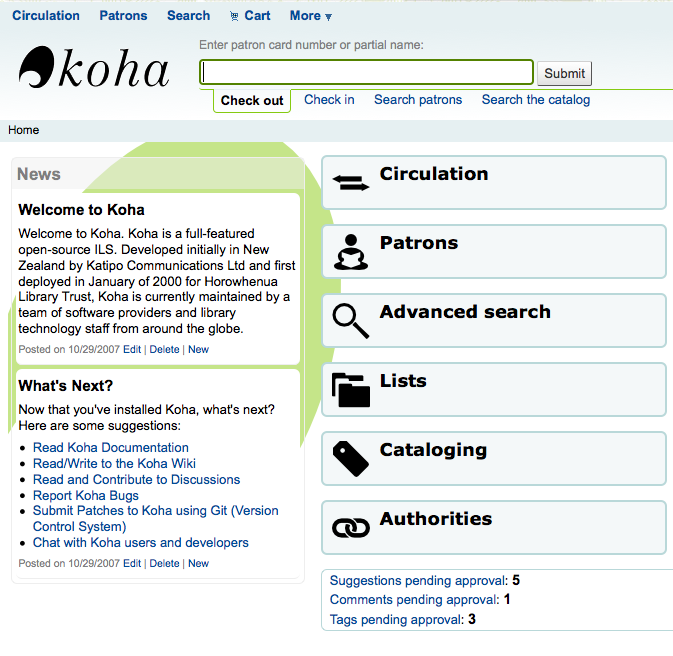
संचलन प्राप्तियों पर समाचार आइटम है कि बाहर की जाँच कर रहे नीचे दिखाई देगा
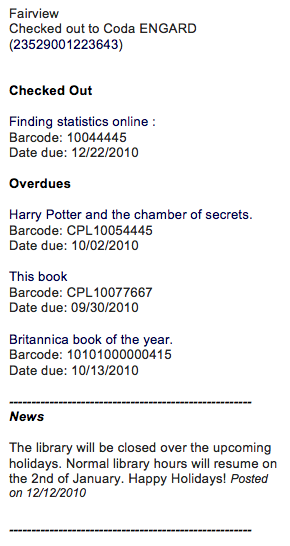
For के लिए आपकी पसंद के आधार पर : ref: NewsAuthorDisplay वरीयता आप उस व्यक्ति को भी देखेंगे जिसने समाचार वस्तु बनाई है (यह लॉग इन व्यक्ति का उपयोग करता है)
टास्क समयबद्धक¶
Get there: More > Tools > Additional Tools > Task Scheduler
कार्य अनुसूचक चलाने के लिए जब भी आप चाहते हैं रिपोर्टों अनुसूची करने के लिए एक रास्ता है।
एक कार्य को शेड्यूल करने के लिए, टास्क समयबद्धक जाएँ और के रूप में भरने
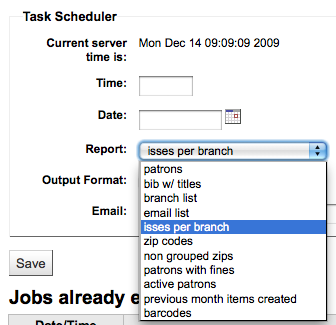
मौजूदा सर्वर समय अपने सर्वर पर समय से पता चलता (अनुसूची अपनी रिपोर्ट उस समय के आधार पर चलाने के लिए के सब - नहीं, अपने स्थानीय समय पर)
समय hh:mm के रूप में दर्ज किया जाना चाहिए: (2 अंकों घंटे, 2 अंकों मिनट)
दिनांक कैलेंडर पॉप अप का उपयोग कर दर्ज किया जाना चाहिए
रिपोर्ट से रिपोर्ट का चयन आप शेड्यूल करना चाहते हैं
चुनें परिणामों के पाठ या एक लिंक प्राप्त करने के लिए है कि क्या
ईमेल में दायर व्यक्ति आप अपनी रिपोर्ट प्राप्त करना चाहते हैं के ईमेल दर्ज
कार्य अनुसूचक फार्म के नीचे, वहाँ अनुसूचित रिपोर्ट की एक सूची है

तुम भी 'अनुसूची' लिंक पर क्लिक करके बचाया रिपोर्ट की सूची से सीधे रिपोर्ट अनुसूची कर सकते हैं
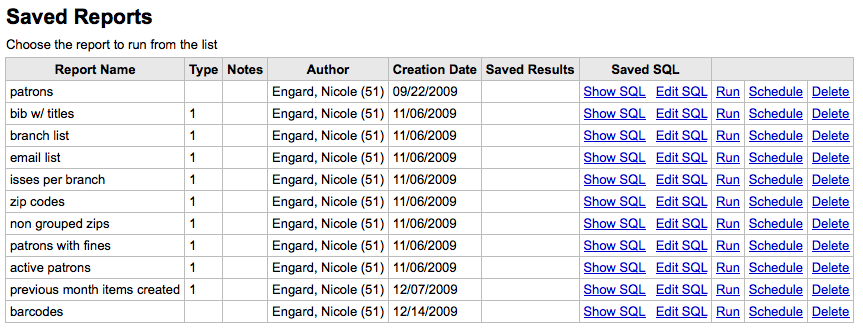
समस्या निवारण¶
यदि उपयोगकर्ता वेब सर्वर के रूप में चलाता है इसका इस्तेमाल करने की अनुमति नहीं है टास्क समयबद्धक काम नहीं करेगा। सही उपयोगकर्ता आवश्यक अनुमति है यदि पता लगाने के लिए, क्या उन यह कर रहे हैं देखने के लिए /etc/at.allow की जाँच करें। आप उस फ़ाइल नहीं है, तो जाँच आदि / at.deny। at.deny मौजूद है, लेकिन खाली है, तो हर उपयोगकर्ता इसका इस्तेमाल कर सकते हैं। सही जगह कार्य अनुसूचक काम करने के लिए उपयोगकर्ता जोड़ने के बारे में अपने सिस्टम व्यवस्थापक से बात करें।
दिन का उद्धरण (क्यूओटीडी) संपादक¶
Get there: More > Tools > Additional Tools > Edit quotes for QOTD feature
यह उपकरण आप जोड़ने के लिए और आप दिन (QOTD) सुविधा के उद्धरण का उपयोग कर रहे हैं ओपेक पर दिखाने के लिए संपादित उद्धरण अनुमति देगा।
इस सुविधा को सेट पर चालू करने के लिए: ref: QuoteOfTheDay वरीयता 'दिन संपादक के उद्धरण के माध्यम से कम से कम एक उद्धरण सक्षम करें और जोड़ें। एक बार ये चरण पूर्ण हो जाने पर आप अपने उद्धरणों को above से ऊपर देखेंगे OPAC में 'OpacMainUserBlock:
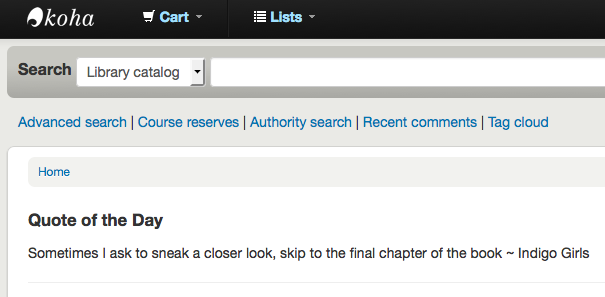
एक उद्धरण जोड़े¶
एक उद्धरण जोड़ने के लिए:
उपकरण पट्टी में 'बोली जोड़ें' बटन पर क्लिक करें और एक खाली बोली प्रवेश वर्तमान बोली सूची के अंत में जोड़ दिया जाएगा।
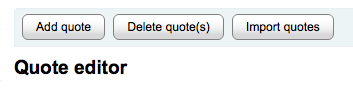
महत्वपूर्ण
दोनों 'स्रोत' और 'पाठ' के क्षेत्र आदेश नई बोली को सेव करने के लिए में भरा जाना चाहिए।
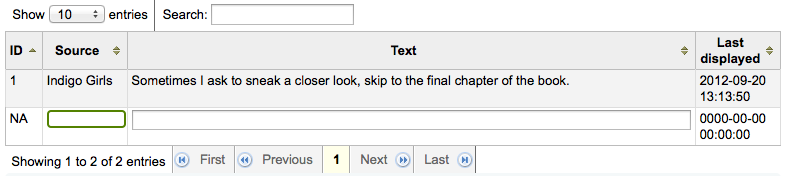
दोनों फ़ील्ड भरने के बाद, नया उद्धरण सहेजने के लिए अपने कीबोर्ड पर <Enter> कुंजी दबाएं।
सूची को अद्यतन करेगा और नई बोली सूची में दिखाई नहीं होना चाहिए।
नोट
आप अपने कीबोर्ड पर <Esc> कुंजी दबाकर इसे सहेजने से पहले किसी भी समय एक नए उद्धरण को रद्द कर सकते हैं।
एक उद्धरण संपादित/हटाएं¶
एक बार जब वर्तमान बोली पूल संपादन तालिका में लोड कर दिया गया है, आप बोली स्रोत और पाठ संपादित कर सकते हैं।
वांछित क्षेत्र या तो 'स्रोत' या 'पाठ' क्षेत्रों पर क्लिक करके संपादित
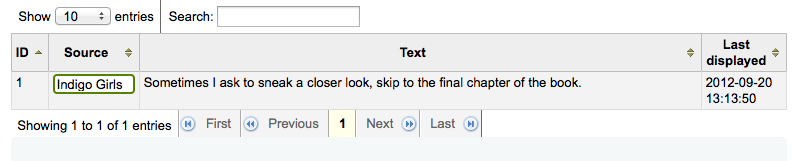
जब आप किसी फ़ील्ड को संपादित करना समाप्त कर लें, तो परिवर्तनों को सहेजने के लिए अपने कीबोर्ड पर <Enter> कुंजी दबाएं।
सूची अद्यतन किया जाएगा, संपादन बचाया, और दिख रहा है।
यदि आप चाहें तो आप भी उद्धरण(s)हटा सकते हैं.
उद्दरण(s) को आप इसी बोली आईडी पर क्लिक करके नष्ट करने की इच्छा का चयन करें।
एक बार बोली चयन समाप्त हो गया है, बस 'बोली हटाएँ (s)' कुंजी पर क्लिक करें।
आप हटाए जाने की पुष्टि करने के लिए प्रेरित किया जाएगा।
विलोपन की पुष्टि के बाद, इस सूची को अद्यतन करेगा और बोली (s) को अब दिखाई देगा।
आयात उद्धरण¶
यदि आप चाहें तो आप एक सीएसवी फाइल के रूप में उद्धरण के एक बैच आयात कर सकते हैं। आपकी फ़ाइल के रूप में दो कॉलम शामिल होना चाहिए: "स्रोत" कोई शीर्ष लेख पंक्ति के साथ, "पाठ"।
नोट
आप 512KB से अधिक फाइल के अपलोड पुष्टि करने के लिए प्रेरित किया जाएगा।
आयात की प्रक्रिया शुरू करने के लिए स्क्रीन के शीर्ष पर 'आयात उद्धरण' बटन पर क्लिक करें
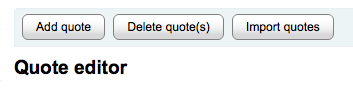
एक बार आयात उद्धरण स्क्रीन पर आप फ़ाइल आप आयात करना चाहते हैं के लिए अपने कंप्यूटर ब्राउज़ कर सकते हैं

सीएसवी फ़ाइल चुनने के बाद, बटन 'ओपन' पर क्लिक करें और फाइल एक अस्थायी संपादन तालिका में अपलोड किया जाएगा।
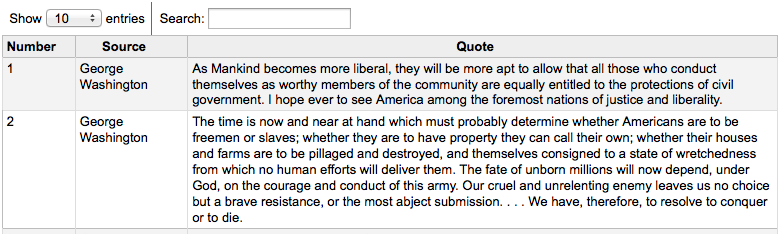
लिस्टिंग से आप वांछित फ़ील्ड पर क्लिक करके 'स्रोत' या 'टेक्स्ट' फ़ील्ड को संपादित कर सकते हैं। जब आप किसी फ़ील्ड को संपादित करना समाप्त कर लें, तो परिवर्तनों को सहेजने के लिए अपने कीबोर्ड पर <Enter> कुंजी दबाएं।

तुम भी आयात पूरा करने से पहले इस लिस्टिंग से उद्धरण हटा सकते हैं।
उद्दरण(s) को आप इसी बोली आईडी पर क्लिक करके नष्ट करने की इच्छा का चयन करें।
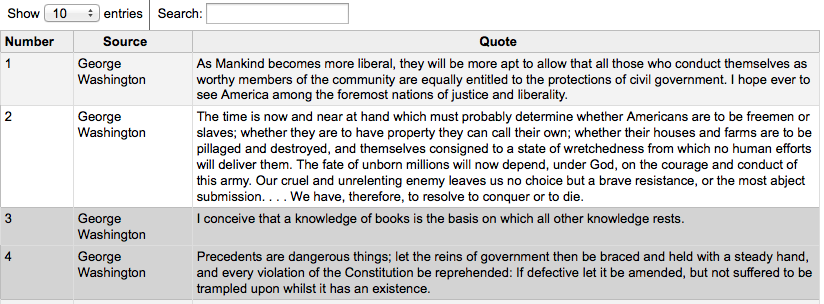
एक बार बोली चयन समाप्त हो गया है, बस 'बोली हटाएँ (s)' कुंजी पर क्लिक करें।

आप हटाए जाने की पुष्टि करने के लिए प्रेरित किया जाएगा।
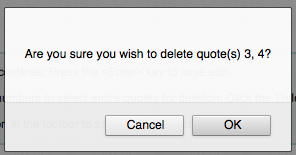
विलोपन की पुष्टि के बाद, इस सूची को अद्यतन करेगा और बोली (s) को अब दिखाई देगा।
एक बार जब आप उद्धरण के साथ संतुष्ट हैं, शीर्ष पर उपकरण पट्टी में 'उद्धरण सहेजें' बटन पर क्लिक करें और उद्धरण बचाया जाएगा।

अपलोड करें¶
Get there: More > Tools > Additional Tools > Upload
यह टूल आपको चयन के लिए अपने कोहा सिस्टम में फ़ाइलों को अपलोड करने की अनुमति देगा कैटलॉग फॉर्म.
फ़ाइल अपलोड करें¶
जब आप पहली बार अपलोड टूल पर जाते हैं तो आपको किसी श्रेणी को खोने के बारे में एक चेतावनी दिखाई दे सकती है।
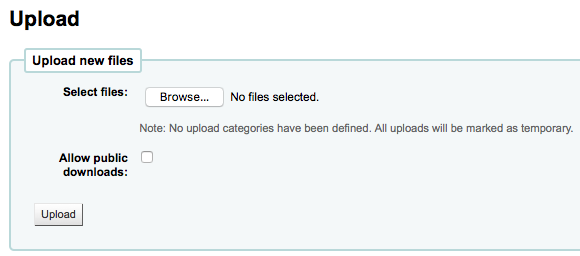
श्रेणियों को परिभाषित किया गया है :ref:`अधिकृत मूल्य <authorized-values-label>'अपलोड श्रेणी में। यदि आपके पास अपलोड श्रेणियां नहीं हैं तो आपकी फ़ाइलें अस्थायी होंगी और अगली बार सर्वर रीबूट होने पर हटा दी जाएगी। एक बार आपके पास अपलोड अधिकृत मान श्रेणी में कोई मान हो जाने के बाद आपको 'ब्राउज़ करें' बटन के नीचे एक श्रेणी खींचेंगी।
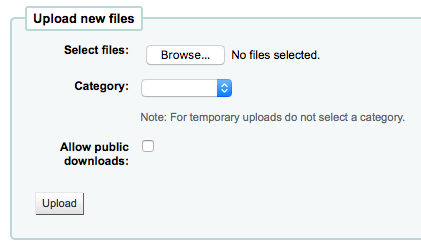
अपने कंप्यूटर को एक फाइल ब्राउज़ करें, एक श्रेणी चुनें और फैसला करें कि क्या जनता ओपीएसी के माध्यम से इस फाइल को डाउनलोड करने में सक्षम होगी। एक बार आपकी फ़ाइल अपलोड हो जाने के बाद आपको एक पुष्टिकरण प्रस्तुत किया जाएगा।

फाइल खोजें¶
सभी अपलोड की गई फाइल अपलोड फॉर्म के नीचे से खोजने योग्य हैं। फॉर्म का उपयोग करके आप फ़ाइल नाम और/या हैशवाल्यू के किसी भी भाग को खोज सकते हैं। अपलोड की गई फाइलों की खोज करें
आपको अपनी खोज के परिणामों के साथ प्रस्तुत किया जाएगा।
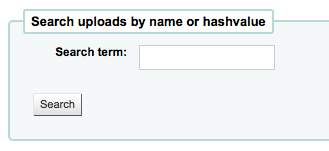
फ़ाइलों तक पहुंचें¶
Get there: More > Tools > Additional Tools > Access files
यह विकल्प सर्वर इंटरफ़ेस से सर्वर पर संग्रहीत फ़ाइलों तक पहुंच की अनुमति देता है। निर्देशिका जहां फ़ाइलों को संग्रहीत किया जाता है को koha-conf.xml फ़ाइल में परिभाषित करने की आवश्यकता होती है। टूल तक पहुंचने में सक्षम होने के लिए, एक कर्मचारी संरक्षक को सुपरलाइब्रियन या access_files संरक्षक अनुमति की आवश्यकता होती है